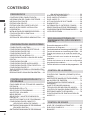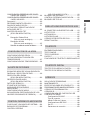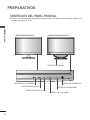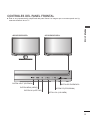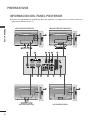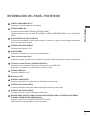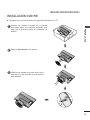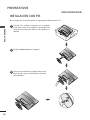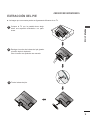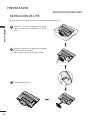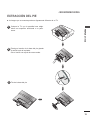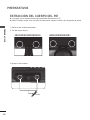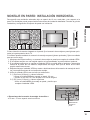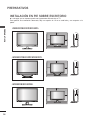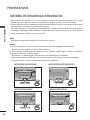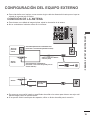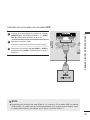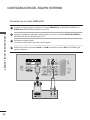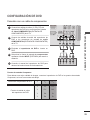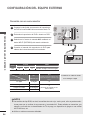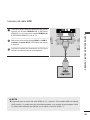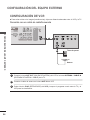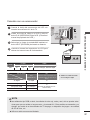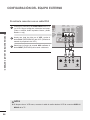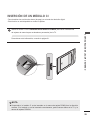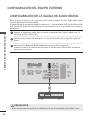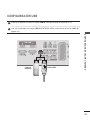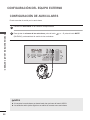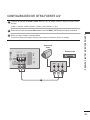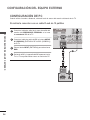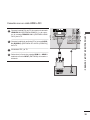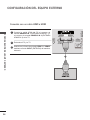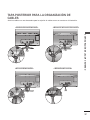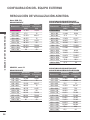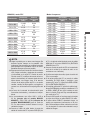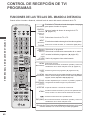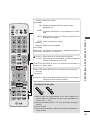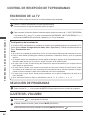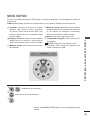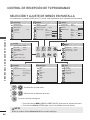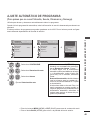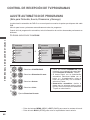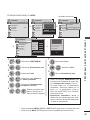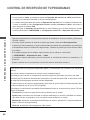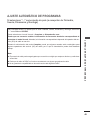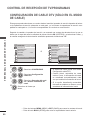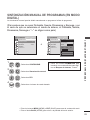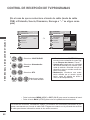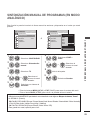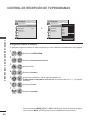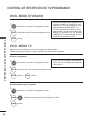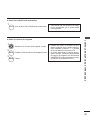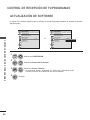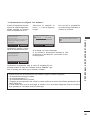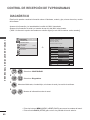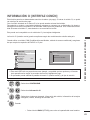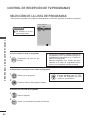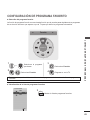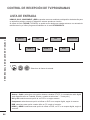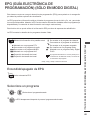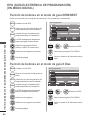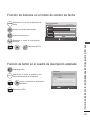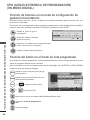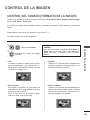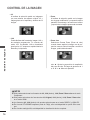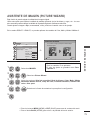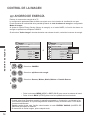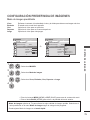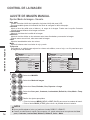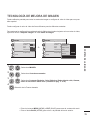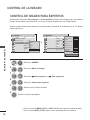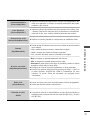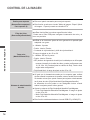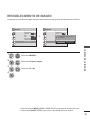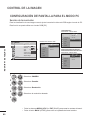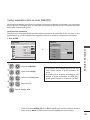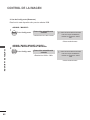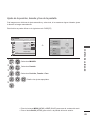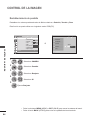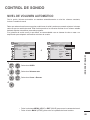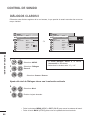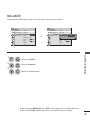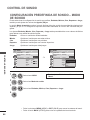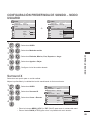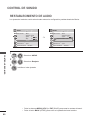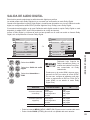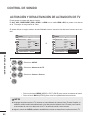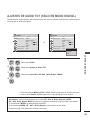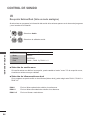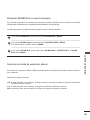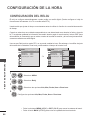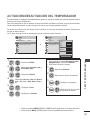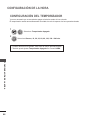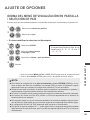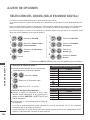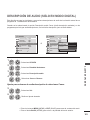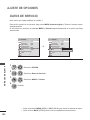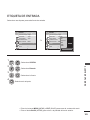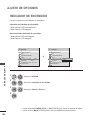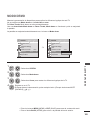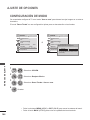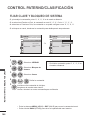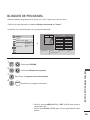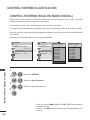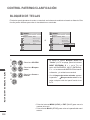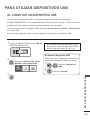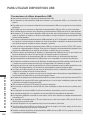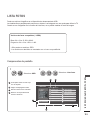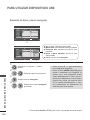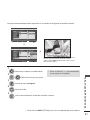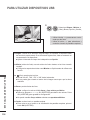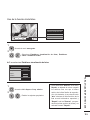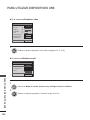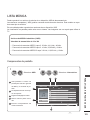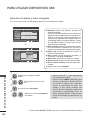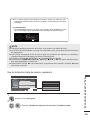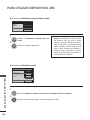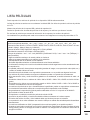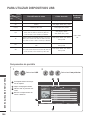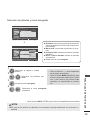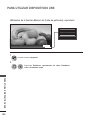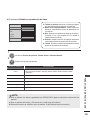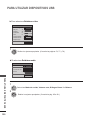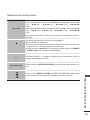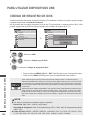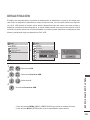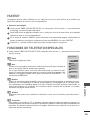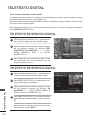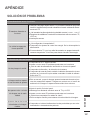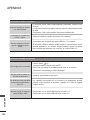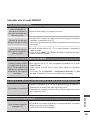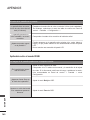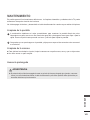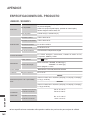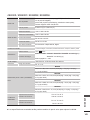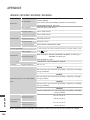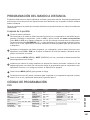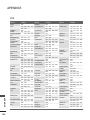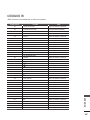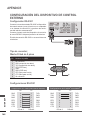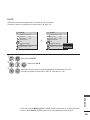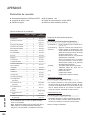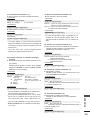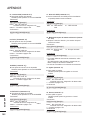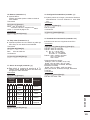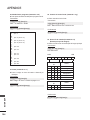Magnavox M2280DN-PZ Manual de usuario
- Categoría
- Televisores LCD
- Tipo
- Manual de usuario
Este manual también es adecuado para

www.lg.com
MANUAL DEL USUARIO
MONITOR DE TV LCD LED
MODELOS DE MONITOR DE TV LCD LED
M2080D
M2280D
M2380D
M2080DF
M2280DF
M2380DF
M2280DB
M2380DB
M2280DN
M2380DN
Antes de utilizar el equipo, lea este manual con atención y con-
sérvelo para consultarlo cuando lo necesite.
ESPAÑOL

CONTENIDO
CONTENIDO
2
PREPARATIVOS
CONTROLES DEL PANEL FRONTAL ................4
INFORMACIÓN DEL PANEL POSTERIOR .......6
INSTALACIÓN CON PIE ....................................8
EXTRACCIÓN DEL PIE ....................................11
EXTRACCIÓN DEL CUERPO DEL PIE ...........14
MONTAJE EN PARED: INSTALACIÓN
HORIZONTAL....................................................15
INSTALACIÓN EN PIE SOBRE ESCRITORIO ..........16
COLOCACIÓN DE LA PANTALLA ....................17
COLOCACIÓN ..................................................17
SISTEMA DE SEGURIDAD KENSINGTON .....18
CONFIGURACIÓN DEL EQUIPO EXTERNO
CONEXIÓN DE LA ANTENA ............................19
CONFIGURACIÓN DEL RECEPTOR HD ........20
CONFIGURACIÓN DE DVD .............................23
CONFIGURACIÓN DE VCR .............................26
INSERCIÓN DE UN MÓDULO CI ....................29
CONFIGURACIÓN DE LA SALIDA DE AUDIO
DIGITAL .............................................................30
CONFIGURACIÓN USB ...................................31
CONFIGURACIÓN DE AURICULARES ...........32
CONFIGURACIÓN DE OTRA FUENTE A/V ....33
CONFIGURACIÓN DE PC ...............................34
TAPA POSTERIOR PARA LA ORGANIZACIÓN
DE CABLES ......................................................37
RESOLUCIÓN DE VISUALIZACIÓN ADMITIDA .....38
CONTROL DE RECEPCIÓN DE TV/
PROGRAMAS
FUNCIONES DE LAS TECLAS DEL MANDO A
DISTANCIA ........................................................40
ENCENDIDO DE LA TV....................................42
SELECCIÓN DE PROGRAMAS .......................42
AJUSTE DEL VOLUMEN .................................42
MENÚ RÁPIDO .................................................43
SELECCIÓN Y AJUSTE DE MENÚS EN
PANTALLA .........................................................44
AJUSTE AUTOMÁTICO DE PROGRAMAS .....45
CONFIGURACIÓN DE CABLE DTV
(SÓLO EN EL MODO DE CABLE) ...........50
SINTONIZACIÓN MANUAL DE PROGRAMAS
(EN MODO DIGITAL) ................................51
SINTONIZACIÓN MANUAL DE PROGRAMAS
(EN MODO ANALÓGICO) ........................53
EDICIÓN DE PROGRAMAS ............................55
EN EL MODO DTV/RADIO ...............................56
EN EL MODO TV ..............................................56
ACTUALIZACIÓN DE SOFTWARE ..................58
DIAGNÓSTICO .................................................60
INFORMACIÓN CI [INTERFAZ COMÚN] ........61
SELECCIÓN DE LA LISTA DE PROGRAMAS ........62
CONFIGURACIÓN DE PROGRAMA FAVORITO ......63
LISTA DE ENTRADA ........................................64
EPG (GUÍA ELECTRÓNICA DE
PROGRAMACIÓN) (SÓLO EN MODO
DIGITAL)
Encendido/apagado de EPG ............................65
Seleccione un programa ...................................65
Función de botones en el modo de guía NOW/NEXT ..........66
Función de botones en el modo de guía 8 Días ......66
Función de botones en el modo de cambio de
fecha ..................................................................67
Función de botón en el cuadro de descripción
ampliada ............................................................67
Función de botones en el modo de configuración
de grabación/recordatorio .................................68
Función del botón en el modo de lista programada. ...68
CONTROL DE LA IMAGEN
CONTROL DEL TAMAÑO (FORMATO) DE LA
IMAGEN ............................................................69
ASISTENTE DE IMAGEN (PICTURE WIZARD) .......71
ꕫ AHORRO DE ENERGÍA .............................72
CONFIGURACIÓN PREDEFINIDA DE
IMÁGENES .......................................................73
AJUSTE DE IMAGEN MANUAL .......................74
TECNOLOGÍA DE MEJORA DE IMAGEN .......75
CONTROL DE IMAGEN PARA EXPERTOS ....76
RESTABLECIMIENTO DE IMAGEN ................79
CONFIGURACIÓN DE PANTALLA PARA EL
MODO PC .........................................................80
CONTROL DE SONIDO
NIVEL DE VOLUMEN AUTOMÁTICO ..............85
DIÁLOGOS CLAROS II ....................................86
BALANCE ..........................................................87

CONTENIDO
3
CONFIGURACIÓN PREDEFINIDA DE SONIDO
– MODO DE SONIDO ................................88
CONFIGURACIÓN PREDEFINIDA DE SONIDO
– MODO USUARIO ....................................89
Surround X ........................................................89
RESTABLECIMIENTO DE AUDIO....................90
SALIDA DE AUDIO DIGITAL ............................91
ACTIVACIÓN Y DESACTIVACIÓN DE
ALTAVOCES DE TV ..........................................92
AJUSTES DE AUDIO TDT
(SÓLO EN MODO DIGITAL) .....................93
I/II
Recepción Estéreo/Dual
(Sólo en modo analógico) .................94
Recepción NICAM
(Sólo en modo analógico) .................95
Selección de salida de sonido del altavoz ...........95
CONFIGURACIÓN DE LA HORA
CONFIGURACIÓN DEL RELOJ .......................96
ACTIVACIÓN/DESACTIVACIÓN DEL
TEMPORIZADOR .............................................97
CONFIGURACIÓN DEL TEMPORIZADOR .....98
AJUSTE DE OPCIONES
IDIOMA DEL MENÚ DE VISUALIZACIÓN EN
PANTALLA / SELECCIÓN DE PAÍS .................99
SELECCIÓN DEL IDIOMA
(SÓLO EN MODO DIGITAL) ...................100
DESCRIPCIÓN DE AUDIO
(SÓLO EN MODO DIGITAL) ...................101
DATOS DE SERVICIO ....................................102
ETIQUETA DE ENTRADA ..............................103
INDICADOR DE ENCENDIDO .......................104
MODO DEMO .................................................105
CONFIGURACIÓN DE MODO .......................106
INICIALIZACIÓN (RESTAURACIÓN DE LOS
VALORES ORIGINALES DE FÁBRICA) ........107
CONTROL PATERNO/CLASIFICACIÓN
FIJAR CLAVE Y BLOQUEO DE SISTEMA ....108
BLOQUEO DE PROGRAMA ..........................109
CONTROL PATERNO
(SÓLO EN MODO DIGITAL) ...................110
BLOQUEO DE ENTRADA .............................. 111
CONTROL PATERNO/CLASIFICACIÓN ........112
BLOQUEO DE TECLAS .................................112
PARA UTILIZAR DISPOSITIVOS USB
AL CONECTAR UN DISPOSITIVO USB ........113
LISTA FOTOS .................................................115
LISTA MÚSICA ................................................121
LISTA PELÍCULAS ..........................................125
CÓDIGO DE REGISTRO DE DIVX ................132
DESACTIVACIÓN ...........................................133
TELETEXTO
ENCENDIDO/APAGADO ................................134
TEXTO SIMPLE ..............................................134
TEXTO SUPERIOR ........................................134
FASTEXT ........................................................135
FUNCIONES DE TELETEXTO ESPECIALES 135
TELETEXTO DIGITAL
TELETEXTO EN SERVICIO DIGITAL ............136
TELETEXTO DE SERVICIO DIGITAL ............136
APÉNDICE
SOLUCIÓN DE PROBLEMAS ........................137
MANTENIMIENTO ..........................................141
ESPECIFICACIONES DEL PRODUCTO .......142
PROGRAMACIÓN DEL MANDO A DISTANCIA .........145
CÓDIGO DE PROGRAMACIÓN ....................145
CÓDIGOS IR ...................................................147
CONFIGURACIÓN DEL DISPOSITIVO DE
CONTROL EXTERNO
Configuración RS-232C ..........................148
Tipo de conector; ....................................148
Macho D-Sub de 9 pines ........................148
Configuraciones RS-232C .......................148
Set ID .......................................................149
Parámetros de conexión .........................150

4
PREPARATIVOS
PREPARATIVOS
CONTROLES DEL PANEL FRONTAL
■ Ésta es una representación simplificada del panel frontal. La imagen que se muestra puede ser lig-
eramente diferente de su TV.
BOTÓN INPUT (ENTRADA)
BOTÓN MENU (MENÚ)
BOTÓN OK (ACEPTAR)
BOTÓN VOL (VOLUMEN)
ALTAVOZ DE GRAVES
BOTÓN PR (PROGRAMA)
BOTÓN DE ENCENDIDO
<M2080D/M2280D/M2380D> <M2080DF/M2280DF/M2380DF>

5
PREPARATIVOS
CONTROLES DEL PANEL FRONTAL
■ Ésta es una representación simplificada del panel frontal. La imagen que se muestra puede ser lig-
eramente diferente de su TV.
BOTÓN INPUT (ENTRADA)
BOTÓN MENU (MENÚ)
BOTÓN OK (ACEPTAR)
BOTÓN VOL (VOLUMEN)
BOTÓN PR (PROGRAMA)
BOTÓN DE ENCENDIDO
<M2280DN/M2380DN><M2280DB/M2380DB>

6
PREPARATIVOS
PREPARATIVOS
<M2280DB/M2380DB>
INFORMACIÓN DEL PANEL POSTERIOR
■ Ésta es una representación simplificada del panel posterior. La imagen que se muestra puede ser
ligeramente diferente de su TV.
1
7 8 9
10 11 12
13
2 3 4 5 6
<M2080D/M2280D/M2380D> <M2080DF/M2280DF/M2380DF>
<M2280DN/M2380DN>
13
13 13

7
PREPARATIVOS
INFORMACIÓN DEL PANEL POSTERIOR
PUERTO ADAPTADOR DE CC
Conecte a la toma del cable de alimentación.
ENTRADA HDMI / DVI
Conecte una señal HDMI a HDMI IN (ENTRADA HDMI).
También puede conectar una señal DVI (VÍDEO) a HDMI IN (ENTRADA HDMI) con un cable DVI a
HDMI.
SALIDA DIGITAL DE AUDIO (ÓPTICA)
Conexión de audio digital a varios tipos de equipo. Conexión a un equipo de Audio digital componente.
Utilice un cable óptico de audio.
ENTRADA DE AUDIO RGB/DVI
Conecte el audio desde un PC.
AURICULARES
Conecte los auriculares en la conexión correspondiente.
Toma de euroconector (AV1)
Conecte la entrada o la salida de la toma de euroconector desde un dispositivo externo a estas tomas.
Puerto de entrada RS-232C (CONTROL/SERVICIO)
Conecte el puerto serie de los dispositivos de control a la toma RS-232C.
Este puerto se usa para los modos Service (Servicio) y Hotel.
ENTRADA RGB (PC)
Conecta la salida de un PC.
Entrada de USB
ENTRADA COMPONENT
Conecte un dispositivo de componente de vídeo/audio a estas tomas.
ENTRADA AV2 (AUDIO/VÍDEO)
Conecte la salida de audio/vídeo desde un dispositivo externo a estas tomas.
ENTRADA DE ANTENA/CABLE
Conecte el cable de la señal inalámbrica a esta toma.
RANURA PARA TARJETA PCMCIA (ASOCIACIÓN INTERNACIONAL DE TARJETAS DE MEMO-
RIA PARA ORDENADORES PERSONALES).
Inserte el módulo CI a la RANURA DE TARJETA PCMCIA.
(Esta función no está disponible en todos los países.)
1
5
6
7
8
9
10
11
12
13
2
3
4

8
PREPARATIVOS
PREPARATIVOS
INSTALACIÓN CON PIE
■ La imagen que se muestra puede ser ligeramente diferente de su TV.
Coloque con cuidado el aparato con la pantalla
boca abajo sobre una superficie acolchada para
evitar que se produzcan daños en la pantalla o el
aparato.
Encaje la base del pie en el aparato.
Coloque una moneda en la parte inferior de la
base del pie y gire el tornillo hacia la derecha
para apretarlo.
1
2
3
<M2080D/M2280D/M2380D>

9
PREPARATIVOS
INSTALACIÓN CON PIE
■ La imagen que se muestra puede ser ligeramente diferente de su TV.
Coloque con cuidado el aparato con la pantalla
boca abajo sobre una superficie acolchada para
evitar que se produzcan daños en la pantalla o el
aparato.
Encaje la base del pie en el aparato.
Coloque una moneda en la parte inferior de la
base del pie y gire el tornillo hacia la derecha
para apretarlo.
1
2
3
<M2080DF/M2280DF/M2380DF>

10
PREPARATIVOS
PREPARATIVOS
INSTALACIÓN CON PIE
■ La imagen que se muestra puede ser ligeramente diferente de su TV.
Coloque con cuidado el aparato con la pantalla
boca abajo sobre una superficie acolchada para
evitar que se produzcan daños en la pantalla o el
aparato.
Encaje la base del pie en el aparato.
1
2
3
<M2280DB/M2380DB>
Coloque una moneda en la parte inferior de la
base del pie y gire el tornillo hacia la derecha
para apretarlo.

11
PREPARATIVOS
EXTRACCIÓN DEL PIE
■ La imagen que se muestra puede ser ligeramente diferente de su TV.
1
2
3
Coloque la TV con la pantalla boca abajo
sobre una superficie acolchada o un paño
suave.
Extraiga el monitor de la base del pie girando
el tornillo hacia la izquierda.
Gire el tornillo con ayuda de una moneda.
Tire de la base del pie.
<M2080D/M2280D/M2380D>

12
PREPARATIVOS
PREPARATIVOS
EXTRACCIÓN DEL PIE
■ La imagen que se muestra puede ser ligeramente diferente de su TV.
1
2
3
Coloque la TV con la pantalla boca abajo
sobre una superficie acolchada o un paño
suave.
Tire de la base del pie.
<M2080DF/M2280DF/M2380DF>
Extraiga el monitor de la base del pie girando
el tornillo hacia la izquierda.
Gire el tornillo con ayuda de una moneda.

13
PREPARATIVOS
EXTRACCIÓN DEL PIE
■ La imagen que se muestra puede ser ligeramente diferente de su TV.
1
2
3
Coloque la TV con la pantalla boca abajo
sobre una superficie acolchada o un paño
suave.
Tire de la base del pie.
<M2280DB/M2380DB>
Extraiga el monitor de la base del pie girando
el tornillo hacia la izquierda.
Gire el tornillo con ayuda de una moneda.

14
PREPARATIVOS
PREPARATIVOS
EXTRACCIÓN DEL CUERPO DEL PIE
■ La imagen que se muestra puede ser ligeramente diferente de su TV.
■ Retire el cuerpo del pie como se indica a continuación cuando lo utilice como enganche de pared.
1. Retire los dos tornillos de estrella.
2. Tire del cuerpo del pie.
<M2080D/M2280D/M2380D> <M2280DB/M2380DB>
3. Ajuste los dos tornillos.
Tornillo

15
PREPARATIVOS
MONTAJE EN PARED: INSTALACIÓN HORIZONTAL
Para permitir una ventilación adecuada, deje un espacio de 10 cm a cada lado y con respecto a la
pared. Su distribuidor puede proporcionarle instrucciones de instalación detalladas. Consulte la guía de
instalación y configuración del soporte de pared con inclinación.
Si tiene intención de montar el aparato en la pared, fije el accesorio de montaje en pared (piezas opcio-
nales) a la parte posterior de la TV.
Si instala el aparato mediante el accesorio de montaje en pared (piezas opcionales), fíjelo con cuidado
para que no se caiga.
1. Asegúrese de utilizar tornillos y un accesorio de montaje en pared que cumplan el estándar VESA.
2. Si se utilizan tornillos con una longitud superior a la recomendada, se podría dañar el producto.
3. Si se utilizan tornillos que no cumplen el estándar VESA, se podría dañar el producto o éste podría
caerse de la pared. No nos haremos responsables de ningún daño que se derive de no haber
seguido estas instrucciones.
4. Respete siempre el estándar VESA en cuanto a las dimensiones del accesorio de montaje de tornil-
los y las especificaciones de los tornillos de montaje.
5. Utilice el estándar VESA como se indica a continuación.
5-1) 784,8 mm (30,9 pulg.) y valores inferiores
* Grosor de la almohadilla de montaje en pared: 2,6 mm
* Tornillos: Φ 4,0 mm x 0,7 mm de paso x 10 mm de longitud
5-2) 787,4 mm (31,0 pulg.) y valores superiores
* Utilice una almohadilla de montaje en pared y tornillos que
cumplan el estándar VESA.
< Dimensiones del accesorio de montaje de tornillos >
● 75 mm x 75 mm: espacio entre los orificios
10 cm
10 cm
10 cm
10 cm
10 cm
Almohadilla de
montaje en
pared

16
PREPARATIVOS
PREPARATIVOS
INSTALACIÓN EN PIE SOBRE ESCRITORIO
Para permitir una ventilación adecuada, deje un espacio de 10 cm a cada lado y con respecto a la
pared.
■ La imagen que se muestra puede ser ligeramente diferente de su TV.
10 cm
10 cm
10 cm
10 cm
10 cm
10 cm
10 cm
10 cm
10 cm
10 cm
10 cm
10 cm
<M2080D/M2280D/M2380D>
<M2080DF/M2280DF/M2380DF>
<M2280DB/M2380DB>

17
PREPARATIVOS
COLOCACIÓN DE LA PANTALLA
COLOCACIÓN
■ La imagen que se muestra puede ser ligeramente diferente de su TV.
Ajuste la posición del panel de varias maneras para obtener una mayor comodidad.
* Rango de inclinación
-5° 10°
■ Al ajustar el ángulo de la pantalla, no
coloque los dedos entre el cabezal del
monitor y el cuerpo del pie o el altavoz
de graves.
Podría hacerse daño en los dedos.
Coloque el aparato de forma que no incida directamente en la pantalla la luz solar o cualquier tipo de
luz brillante. Tenga cuidado de no exponer el aparato a vibraciones, humedad, polvo o calor innecesar-
iamente. Asimismo, asegúrese de que el aparato esté colocado de forma que circule bien el aire. No
cubra las aberturas de ventilación de la tapa posterior.
ADVERTENCIA
<M2080DF/M2280DF/M2380DF>

18
PREPARATIVOS
PREPARATIVOS
SISTEMA DE SEGURIDAD KENSINGTON
- Este producto está equipado con un conector para el sistema de seguridad Kensington en el panel
trasero. Conecte el cable del sistema de seguridad Kensington como se muestra más abajo.
- Para la instalación y el uso detallado del sistema de seguridad Kensington, consulte la guía del usuario
suministrada con el sistema de seguridad Kensington.
Para más información, visite http://www.kensington.com, la página principal en Internet de la empresa
Kensington. Kensington vende sistemas de seguridad para equipos electrónicos de coste elevado
como ordenadores portátiles y proyectores LCD.
NOTA
- El sistema de seguridad Kensington es un accesorio opcional.
NOTAS
a. Si toca el producto y está frío, podría producirse un pequeño «parpadeo» al encenderlo.
Esto es normal; el producto no tiene ningún problema.
b. En la pantalla podrían observarse algunos puntos extraños durante algunos minutos, similares a
pequeños puntos rojos, verdes o azules.
Sin embargo, no tendrá ningún efecto adverso en el rendimiento de la pantalla.
c. Evitar tocar la pantalla LCD o dejar colocados los dedos en ella durante un tiempo prolongado.
Si lo hace, podría provocar una distorsión temporal en la pantalla.
<M2080D/M2280D/M2380D>
<M2280DN/M2380DN>
<M2080DF/M2280DF/M2380DF>
<M2280DB/M2380DB>

19
CONFIGURACIÓN DEL EQUIPO EXTERNO
CONEXIÓN DE LA ANTENA
■ Para evitar daños en el equipo, nunca conecte ningún cable de alimentación hasta que no haya ter-
minado de conectar todo el equipo.
■ Para obtener una calidad de imagen óptima, ajuste la orientación de la antena.
■ No se suministran el cable de antena ni el conversor.
Viviendas/apartamentos multifamiliares
(Conectar a una toma de pared de antena)
Toma de
pared de
antena
Antena
exterior
Viviendas/casas unifamiliares
(Conectar a una toma de pared para la
antena exterior)
Cable coaxial de radiofre-
cuencia (75 Ω)
■ En zonas con poca señal, instale un amplificador de señal en la antena para obtener una mejor cali-
dad de imagen como se muestra arriba.
■ Si es preciso dividir la señal para dos aparatos, utilice un divisor de señal para la conexión.
CONFIGURACIÓN DEL EQUIPO EXTERNO
Antena
Amplificador
de señal
UHF
VHF

20
CONFIGURACIÓN DEL EQUIPO EXTERNO
CONFIGURACIÓN DEL EQUIPO EXTERNO
CONFIGURACIÓN DEL RECEPTOR HD
Conexión con un cable de componentes
■ Para evitar daños en el equipo, nunca conecte ningún cable de alimentación hasta que no haya ter-
minado de conectar todo el equipo.
■ La imagen que se muestra puede ser ligeramente diferente de su TV.
► HDMI Formato de audio admitido: Dolby Digital y PCM
DTS Formato de audio no admitido.
Señal Component HDMI
480i / 576i SÍ No
480p / 576p SÍ SÍ
720p / 1080i SÍ SÍ
1080p
SÍ
(Sólo 50 / 60 Hz)
SÍ
(24 Hz / 30 Hz / 50 Hz / 60 Hz)
Conecte las salidas de vídeo (Y, PB y PR) del receptor
digital a los conectores de entrada de vídeo
COMPONENT IN (ENTRADA DE COMPONENTES) de
la TV.
Conecte las salidas de audio del receptor digital a
los conectores de entrada de audio COMPONENT
IN (ENTRADA DE COMPONENTES) de la TV.
Encienda el receptor digital.
(Consulte el manual del usuario del receptor digi-
tal.)
Seleccione la fuente de entrada COMPONENT IN
(ENTRADA DE COMPONENTES) mediante el
botón INPUT (ENTRADA) del mando a distancia.
1
2
3
4
1
2

21
CONFIGURACIÓN DEL EQUIPO EXTERNO
Conexión de un receptor con un cable HDMI
Conecte el receptor digital al conector de entrada
HDMI/DVI IN 1 (ENTRADA HDMI/DVI 1) o HDMI/
DVI IN 2 (ENTRADA HDMI/DVI 2) de la TV.
Encienda el receptor digital.
(Consulte el manual del usuario del receptor digital.)
Seleccione la fuente de entrada HDMI 1 o HDMI 2
mediante el botón INPUT (ENTRADA) del mando a
distancia.
1
2
3
NOTA
►Compruebe que la versión del cable HDMI es 1.3 o superior. Si los cables HDMI no admiten
HDMI versión 1.3, puede hacer que la pantalla parpadee o no muestre ninguna imagen. Utilice
los cables más recientes que admitan, por lo menos, la versión HDMI 1.3.
!
1

22
CONFIGURACIÓN DEL EQUIPO EXTERNO
CONFIGURACIÓN DEL EQUIPO EXTERNO
Conecte el receptor digital al conector de entrada HDMI/DVI IN 1 (ENTRADA HDMI/DVI 1) o
HDMI/DVI IN 2 (ENTRADA HDMI/DVI 2) de la TV.
Conecte las salidas de audio del receptor digital al conector de entrada AUDIO IN (RGB/DVI)
[ENTRADA DE AUDIO (RGB/DVI)] de la TV.
Encienda el receptor digital.
(Consulte el manual del usuario del receptor digital.)
Seleccione la fuente de entrada HDMI 1 o HDMI 2 mediante el botón INPUT (ENTRADA) del
mando a distancia.
Conexión con un cable HDMI a DVI
1
2
3
4
1
2

23
CONFIGURACIÓN DEL EQUIPO EXTERNO
CONFIGURACIÓN DE DVD
Conexión con un cable de componentes
Conecte las salidas de vídeo (Y, PB y PR) del
reproductor de DVD a los conectores de entrada
de vídeo COMPONENT IN (ENTRADA DE
COMPONENTES) de la TV.
Conecte las salidas de audio del reproductor de
DVD a los conectores de entrada de audio
COMPONENT IN (ENTRADA DE COMPONENTES)
de la TV.
Encienda el reproductor de DVD e inserte un
DVD.
Seleccione la fuente de entrada de componentes
mediante el botón INPUT (ENTRADA) del mando a
distancia.
Consulte el manual del reproductor de DVD para
obtener las instrucciones de funcionamiento.
1
2
3
4
5
Puertos de entrada Component
Para obtener una mejor calidad de imagen, conecte el reproductor de DVD a los puertos de entrada
Component, tal como se muestra más abajo.
Puertos de componentes de la TV Y P
B
P
R
Puertos de salida de vídeo
del reproductor de DVD
Y P
B
P
R
Y P-Y R-Y
Y Cb Cr
Y Pb Pr
1
2

24
CONFIGURACIÓN DEL EQUIPO EXTERNO
CONFIGURACIÓN DEL EQUIPO EXTERNO
1
OPTICAL
DIGITAL
AUDIO OUT
ANTENNA /
CABLE IN
USB IN
VIDEO
VIDEO
YP
B
P
R
LR
AUDIO
(MONO) L -
AUDIO
- R
AUDIO
IN
(RGB/DVI)
H / P
AV IN2
(R) AUDIO (L )
AUDIO/
VIDEO
Conexión con un euroconector
Conecte la clavija del euroconector del reproductor
de DVD al conector AV1 del euroconector de la TV.
Encienda el reproductor de DVD e inserte un DVD.
Seleccione la fuente de entrada AV1 mediante el
botón INPUT (ENTRADA) del mando a distancia.
Consulte el manual del reproductor de DVD para
obtener las instrucciones de funcionamiento.
1
2
3
4
NOTA
►Las señales de tipo RGB, es decir, las señales de color rojo, verde y azul, sólo se pueden selec-
cionar para que se reciban el euroconector y la entrada AV1. Estas señales se transmiten, por
ejemplo, por medio de un decodificador de TV de pago, un dispositivo de juegos o una unidad
de CD de fotos, etc.
►Utilice un cable euroconector blindado.
► Salida de TV: salida de señales
de TV analógica o digital.
!
1
Scart
Entrada Salida
Vídeo Audio RGB Vídeo, Audio
AV1 O O O Televisión analógica, Televisión digital.
Tipo de salida
Modo de entrada actual
AV1
(Salida de TV)
AV1
(Cuando se inicia una grabación DTV
programada mediante un equipo de gra-
bación.)
TV digital TV digital O
TV analógica, AV TV analógica
O
(El modo de entrada se con-
vierte a DTV.)
Component / RGB TV analógica
HDMI X

25
CONFIGURACIÓN DEL EQUIPO EXTERNO
Conexión del cable HDMI
Conecte la salida HDMI del reproductor de DVD al
conector de entrada HDMI/DVI IN 1 (ENTRADA
HDMI/DVI 1) o al conector de entrada HDMI/DVI IN
2 (ENTRADA HDMI/DVI 2) de la TV.
Seleccione la fuente de entrada HDMI 1 o HDMI 2
mediante el botón INPUT (ENTRADA) del mando
a distancia.
Consulte el manual del reproductor de DVD para
obtener las instrucciones de funcionamiento.
1
2
3
NOTA
►Compruebe que la versión del cable HDMI es 1.3 o superior. Si los cables HDMI no admiten
HDMI versión 1.3, puede hacer que la pantalla parpadee o no muestre ninguna imagen. Utilice
los cables más recientes que admitan, por lo menos, la versión HDMI 1.3.
!
1

26
CONFIGURACIÓN DEL EQUIPO EXTERNO
CONFIGURACIÓN DEL EQUIPO EXTERNO
CONFIGURACIÓN DE VCR
Conexión con un cable de radiofrecuencia
■ Para evitar ruidos en la imagen (interferencias), deje una distancia adecuada entre el VCR y la TV.
Conecte la toma ANT OUT (SALIDA DE ANTENA) del VCR a la toma ANTENNA / CABLE IN
(ENTRADA DE ANTENA / CABLE) de la TV.
Conecte el cable de antena en la toma ANT IN del VCR.
Pulse el botón PLAY (REPRODUCIR) del VCR y busque el programa común entre la TV y el
VCR para la visualización.
1
1
2
2
3
Toma de pared
Antena

27
CONFIGURACIÓN DEL EQUIPO EXTERNO
Conexión con un euroconector
Conecte la clavija del euroconector del VCR a la
toma del euroconector AV1 de la TV.
Inserte una cinta de vídeo en el VCR y pulse el
botón PLAY (REPRODUCIR) del VCR. (Consulte el
manual de propietario del VCR.)
Seleccione la fuente de entrada AV1 mediante el
botón INPUT (ENTRADA) del mando a distancia.
Consulte el manual del reproductor de VCR para
obtener las instrucciones de funcionamiento.
1
2
3
4
NOTA
►Las señales de tipo RGB, es decir, las señales de color rojo, verde y azul, sólo se pueden selec-
cionar para que se reciban el euroconector y la entrada AV1. Estas señales se transmiten, por
ejemplo, por medio de un decodificador de TV de pago, un dispositivo de juegos o una unidad
de CD de fotos, etc.
►Utilice un cable euroconector blindado.
!
1
OPTICAL
DIGITAL
AUDIO OUT
ANTENNA /
CABLE IN
USB IN
VIDEO
VIDEO
YP
B
P
R
LR
AUDIO
(MONO) L -
AUDIO
- R
AUDIO
IN
(RGB/DVI)
H / P
AV IN2
(R) AUDIO (L )
AUDIO/
VIDEO
1
► Salida de TV: salida de señales
de TV analógica o digital.
Scart
Entrada Salida
Vídeo Audio RGB Vídeo, Audio
AV1 O O O Televisión analógica, Televisión digital.
Tipo de salida
Modo de entrada actual
AV1
(Salida de TV)
AV1
(Cuando se inicia una grabación DTV
programada mediante un equipo de gra-
bación.)
TV digital TV digital O
TV analógica, AV TV analógica
O
(El modo de entrada se con-
vierte a DTV.)
Component / RGB TV analógica
HDMI X

28
CONFIGURACIÓN DEL EQUIPO EXTERNO
CONFIGURACIÓN DEL EQUIPO EXTERNO
1
OPTICAL
DIGITAL
AUDIO OUT
USB IN
VIDEO
YP
B
P
R
LR
AUDIO
AUDIO
IN
(RGB/DVI)
H / P
COMPONENT IN
VIDEO
(MONO) L -
AUDIO
- R
AV IN2
L
R
S-VIDEO
VIDEO
OUTPUT
SWITCH
ANT IN
ANT OUT
Si realiza la conexión con un cable RCA
Conecte los conectores de audio/vídeo entre la TV
y el VCR. Siga el código de colores de las tomas.
(Vídeo = amarillo, Audio izquierdo= blanco y Audio
derecho = rojo)
Inserte una cinta de vídeo en el VCR y pulse el
botón PLAY (REPRODUCIR) del VCR. (Consulte el
manual de propietario del VCR.)
Seleccione la fuente de entrada AV2 mediante el
botón INPUT (ENTRADA) del mando a distancia.
1
2
3
1
NOTA
►Si dispone de un VCR mono, conecte el cable de audio desde el VCR al conector AUDIO L/
MONO de la TV.
!

29
CONFIGURACIÓN DEL EQUIPO EXTERNO
INSERCIÓN DE UN MÓDULO CI
Inserte el módulo CI en la RANURA PARA TARJETA PCMCIA (Asociación internacional
de tarjetas de memoria para ordenadores personales) de la TV.
Para obtener más información, consulte la página 61.
1
NOTA
►Compruebe si el modulo CI se ha insertado en la ranura de tarjeta PCMCIA en la dirección
correcta. Si el modulo no se ha insertado correctamente, podría causar daños en la TV y la
ranura de tarjetas PCMCIA.
!
- Para visualizar los servicios de abono (de pago) en el modo de televisión digital.
- Esta función no está disponible en todos los países.

30
CONFIGURACIÓN DEL EQUIPO EXTERNO
CONFIGURACIÓN DEL EQUIPO EXTERNO
CONFIGURACIÓN DE LA SALIDA DE AUDIO DIGITAL
Conecte un extremo del cable óptico al puerto de salida de audio (óptico) digital de la TV
(OPTICAL DIGITAL AUDIO OUT).
Conecte el otro extremo del cable óptico a la entrada de audio (óptico) digital del equipo de
sonido.
Ajuste la opción Altavoces de TV en Descon en el menú AUDIO (página 92).
Consulte el manual de instrucciones del equipo de sonido externo para obtener información
sobre su funcionamiento.
1
2
3
PRECAUCIÓN
►No mire directamente el puerto de salida óptica. El haz de luz del láser puede dañar la vista.
Envía el audio del televisor a un equipo de audio externo mediante el puerto Digital Audio Output
(Optical) (Salida óptica de audio digital).
Si desea disfrutar de una emisión digital con altavoces 5.1, conecte la salida OPTICAL DIGITAL AUDIO
OUT (SALIDA DE AUDIO DIGITAL ÓPTICA) de la parte trasera de la TV a un sistema Home Theater (o
amplificador).
1
2

31
CONFIGURACIÓN DEL EQUIPO EXTERNO
CONFIGURACIÓN USB
Conecte el dispositivo USB a las tomas USB IN (ENTRADA USB) del lateral de la TV.
Una vez conectadas las clavijas USB IN (ENTRADA USB), podrá utilizar la función USB. (►
página 113)
1
2
Lápiz de
memoria
Cable USB

32
CONFIGURACIÓN DEL EQUIPO EXTERNO
CONFIGURACIÓN DEL EQUIPO EXTERNO
CONFIGURACIÓN DE AURICULARES
Conecte los auriculares en la conexión correspondiente.
Para ajustar el volumen de los auriculares, pulse el botón + o -. Si pulsa el botón MUTE
(SILENCIO), se desactivará el sonido de los auriculares.
1
2
Puede escuchar el sonido por los auriculares.
NOTA
► Al conectar los auriculares se desactivarán las opciones del menú AUDIO.
► La salida de audio óptica digital no se admite al conectar unos auriculares.
!

33
CONFIGURACIÓN DEL EQUIPO EXTERNO
OPTICAL
DIGITAL
AUDIO OUT
ANTENNA /
CABLE IN
USB IN
VIDEO
YP
B
P
R
LR
AUDIO
AUDIO
IN
(RGB/DVI)
H / P
COMPONENT IN
VIDEO
(MONO) L - AUDIO - R
AV IN2
L R
VIDEO
Conecte las clavijas de audio / vídeo entre la TV y el equipo externo. Siga los colores de las
clavijas.
(Vídeo = amarillo; audio izquierdo = blanco; audio derecho = rojo)
Seleccione la fuente de entrada AV2 mediante el botón INPUT (ENTRADA) del mando a distancia.
Utilice el equipo externo correspondiente.
Consulte el manual del equipo externo para obtener información sobre su manejo.
1
2
3
CONFIGURACIÓN DE OTRA FUENTE A/V
Cámara de
vídeo
Videoconsola
1

34
CONFIGURACIÓN DEL EQUIPO EXTERNO
CONFIGURACIÓN DEL EQUIPO EXTERNO
CONFIGURACIÓN DE PC
Cuando utilice el mando a distancia, oriéntelo hacia el sensor del mando a distancia de la TV.
Si realiza la conexión con un cable D-sub de 15 patillas
Conecte el cable de señal de la toma de salida del
monitor del ORDENADOR PERSONAL a la toma
de entrada de PC de la TV.
Conecte el cable de audio del PC a la toma AUDIO
IN (RGB/DVI) [ENTRADA DE AUDIO (RGB/DVI)]
de la TV.
Pulse el botón INPUT (ENTRADA) para seleccionar
RGB.
Encienda el PC y la pantalla del PC aparecerá en la
TV. La TV se puede utilizar como un monitor de PC.
1
2
3
4
1
2

35
CONFIGURACIÓN DEL EQUIPO EXTERNO
Conexión con un cable HDMI a DVI
Conecte la salida DVI del PC al conector de entrada
HDMI/DVI IN 1 (ENTRADA HDMI/DVI 1) o al conec-
tor de entrada HDMI/DVI IN 2 (ENTRADA HDMI/
DVI 2) de la TV.
Conecte la salida de audio del PC a la toma AUDIO
IN (RGB/DVI) [ENTRADA DE AUDIO (RGB/DVI)]
de la TV.
Encienda el PC y la TV.
Seleccione la fuente de entrada HDMI 1 o HDMI 2
mediante el botón INPUT (ENTRADA) del mando a
distancia.
1
2
3
4
1
2

36
CONFIGURACIÓN DEL EQUIPO EXTERNO
CONFIGURACIÓN DEL EQUIPO EXTERNO
Conexión con un cable HDMI a HDMI
Conecte la salida HDMI del PC al conector de
entrada HDMI/DVI IN 1 (ENTRADA HDMI/DVI 1) o
al conector de entrada HDMI/DVI IN 2 (ENTRADA
HDMI/DVI 2) de la TV.
Encienda el PC y la TV.
Seleccione la fuente de entrada HDMI 1 o HDMI 2
mediante el botón INPUT (ENTRADA) del mando a
distancia.
1
2
3
1

37
CONFIGURACIÓN DEL EQUIPO EXTERNO
TAPA POSTERIOR PARA LA ORGANIZACIÓN DE
CABLES
Junte los cables con una abrazadera para la sujeción de cables como se muestra en la ilustración.
<M2080D/M2280D/M2380D>
<M2280DN/M2380DN>
<M2080DF/M2280DF/M2380DF>
<M2280DB/M2380DB>

38
CONFIGURACIÓN DEL EQUIPO EXTERNO
CONFIGURACIÓN DEL EQUIPO EXTERNO
RESOLUCIÓN DE VISUALIZACIÓN ADMITIDA
HDMI/DVI, modo PC
Modo RGB (PC)
Resolución
Horizontal
Frecuencia
(kHz)
Vertical
Frecuencia
(Hz)
640 x 480 31,469 59,94
640 x 480 37,5 75
800 x 600 37,879 60,317
800 x 600 46,875 75
832 x 624 49,725 64,55
1024 x 768 48,363 60
1024 x 768 60,023 75,029
1280 x 1024 63,981 60,02
1600 x 900 60 60
Resolución
Horizontal
Frecuencia
(kHz)
Vertical
Frecuencia
(Hz)
640 x 480 31,469 59,94
640 x 480 37,5 75
800 x 600 37,879 60,317
800 x 600 46,875 75
832 x 624 49,725 64,55
1024 x 768 48,363 60
1024 x 768 60,023 75,029
1152 x 870 68,681 75,062
1280 x 1024 63,981 60,02
1600 x 900 60 60
Resolución
Horizontal
Frecuencia
(kHz)
Vertical
Frecuencia
(Hz)
720 x 400 31,468 70,08
640 x 480 31,469 59,94
640 x 480 37,5 75
800 x 600 37,879 60,317
800 x 600 46,875 75,0
1024 x 768 48,363 60,0
1024 x 768 60,023 75,029
1152 x 864 67,500 75,000
1280 x 1024 63,981 60,02
1280 x 1024 79,976 75,025
1680 x 1050 64,674 59,883
1680 x 1050 65,290 59,954
1600 x 1200 75,0 60,0
1920 x 1080 67,5 60
Resolución
Horizontal
Frecuencia
(kHz)
Vertical
Frecuencia
(Hz)
720 x 400 31.468 70.08
640 x 480 31.469 59.94
640 x 480 37.5 75
800 x 600 37.879 60.317
800 x 600 46.875 75.0
1024 x 768 48.363 60.0
1024 x 768 60.023 75.029
1152 x 864 67.500 75.000
1280 x 1024 63.981 60.02
1280 x 1024 79.976 75.025
1680 x 1050 64.674 59.883
1680 x 1050 65.290 59.954
1600 x 1200 75.0 60.0
1920 x 1080 67.5 60
M2080D/M2080DF
M2080D/M2080DF
M2280D/M2380D/M2280DF/M2380DF
M2280DB/M2380DB/M2280DN/M2380DN
M2280D/M2380D/M2280DF/M2380DF
M2280DB/M2380DB/M2280DN/M2380DN

39
CONFIGURACIÓN DEL EQUIPO EXTERNO
HDMI/DVI, modo DTV Modo Component
Resolución
Horizontal
Frecuencia
(kHz)
Vertical
Frecuencia
(Hz)
720 x 480
31,469
31,5
59,94
60
720 x 576 31,25 50
1280 x 720 37,500 50
1280 x 720
44,96
45
59,94
60
1920 x 1080
33,72
33,75
59,94
60
1920 x 1080 28,125 50,00
1920 x 1080 27 24
1920 x 1080 33,75 30,00
1920 x 1080 56,250 50
1920 x 1080
67,43
67,5
59,94
60
Resolución
Horizontal
Frecuencia
(kHz)
Vertical
Frecuencia
(Hz)
720 x 480 15,73 59,94
720 x 480 15,75 60,00
720 x 576 15,625 50,00
720 x 480 31,47 59,94
720 x 480 31,50 60,00
720 x 576 31,25 50,00
1280 x 720 44,96 59,94
1280 x 720 45,00 60,00
1280 x 720 37,50 50,00
1920 x 1080 33,72 59,94
1920 x 1080 33,75 60,00
1920 x 1080 28,125 50,00
1920 x 1080 56,25 50
1920 x 1080 67,432 59,94
1920 x 1080 67,5 60,00
NOTA
►Haga lo posible por no tener una imagen fija
durante mucho tiempo en la pantalla. Las
imágenes fijas terminan por quedar impresas
para siempre en la pantalla: utilice un salva-
pantallas siempre que sea posible.
► Algunas resoluciones introducen interferencias de
ruido, franjas verticales y desajustes de contraste
y luminosidad en el modo PC. Cambie la resolu-
ción del modo PC, modifique la tasa de refresco o
ajuste la luminosidad y el contraste desde el menú
hasta obtener una imagen clara. Si la tasa de
refresco de la tarjeta gráfica del PC no se puede
cambiar, cambie de tarjeta gráfica o póngase en
contacto con el fabricante de la tarjeta gráfica del
PC.
► La forma de la entrada de sincronización para
frecuencias horizontales y verticales es indepen-
diente.
► Le recomendamos que utilice 1920 x 1080 a
60 Hz (excepto para el modelo M2080D/
M2080DF) y 1600 x 900 a 60 Hz (sólo para los
modelos M2080D/M2080DF) para el modo de
PC. De esta manera, debería obtener la mejor
calidad de imagen.
► Conecte el cable de señal desde el puerto de
salida del monitor del PC al puerto RGB (PC) de
la TV o el cable de señal desde el puerto de salida
HDMI del PC al puerto HDMI/DVI IN (ENTRADA
HDMI/DVI) de la TV.
► Conecte el cable de audio del PC en la entrada de
audio de la unidad. (Los cables de audio no se
suministran con el televisor).
► Si utiliza una tarjeta de sonido, ajuste el sonido del
PC si es necesario.
► Si la tarjeta gráfica del PC no permite la salida
simultánea de RGB digital y analógico, para
mostrar el PC en la TV, conecte sólo RGB o HDMI/
DVI IN (ENTRADA HDMI/DVI).
► Si la tarjeta gráfica del PC permite la salida simul-
tánea de RGB digital y analógico, establezca la TV
en RGB o HDMI. (El otro modo consiste en esta-
blecer la función Plug and Play automáticamente
por medio de la TV.)
► El modo DOS puede no funcionar según la tarjeta
de vídeo si se utiliza un cable HDMI a DVI cable.
► Si utiliza cables RGB-PC demasiado largos, es
posible que aparezcan interferencias en la pan-
talla. Recomendamos utilizar cables de menos de
5 m de longitud. De este modo obtendrá la mejor
calidad de imagen.
!

40
CONTROL DE RECEPCIÓN DE TV/PROGRAMAS
CONTROL DE RECEPCIÓN DE TV/
PROGRAMAS
FUNCIONES DE LAS TECLAS DEL MANDO A DISTANCIA
Cuando utilice el mando a distancia, oriéntelo hacia el sensor del mando a distancia de la TV.
ꔰ
(ENCENDIDO)
Enciende la TV desde el modo de espera o la apaga
para pasar al modo de espera.
Ajusta el modo de ahorro de energía de la TV.
(► página 72)
Selecciona el modo de TV o PC.
El modo de entrada externa gira a intervalos regulares.
Seleccione el canal de Radio, TV o Televisión digital (DTV).
Botones
numéricos
del 0~9
MENU
(MENÚ RÁPIDO)
ENERGY
SAVING
(AHORRO DE
ENERGÍA)
GUIDE
(Guía)
INPUT
(ENTRADA)
LIST
(LISTA)
Q.VIEW
(MENÚ RÁPIDO)
Q. MENU
(MENÚ RÁPIDO)
TV/PC
TV/RAD
ACEPTAR
ATRÁS
꘍
EXIT (SALIR)
TECLAS
CENTRALES
(Arriba/Abajo/
Izquierda/Derecha)
Selecciona un programa.
Selecciona los elementos numerados de un menú.
muestra la tabla de programas. (► página 62)
Vuelve al programa visto anteriormente.
Selecciona un menú.
Borra toda la información mostrada en pantalla y vuelve a la
visualización de TV desde cualquier menú. (► página 44)
Muestra la guía de los programas. (► página 65 a 68)
Seleccione la fuente de menú Rápido deseada. (Formato, Diálogos
Claros II, Modo de imagen, Modo de sonido, Audio, Temporizador
Apagado, Favorito, Dispositivo USB). (►página 43)
Permite desplazarse por los menús en pantalla y ajustar la
configuración del sistema según sus preferencias.
Acepta la selección o muestra el modo actual.
Permite al usuario retroceder un paso en una aplicación inter-
activa, en EPG o en otra función de interacción del usuario.
Muestra la información de la pantalla actual.
Borra toda la información mostrada en pantalla y vuelve a la
visualización de TV desde cualquier menú.
Botones de
colores
Estos botones se utilizan para el teletexto (sólo para
modelos con TELETEXTO) o Editar programa.

41
CONTROL DE RECEPCIÓN DE TV/PROGRAMAS
Volumen
arriba/abajo
FAV
MARK
RATIO
MUTE
(SILENCIO)
Programa
arriba /abajo
PAGE (PÁGINA)
arriba /abajo
BOTONES DE
TELETEXTO
SUBTITLE
(SUBTÍTULOS)
Menú USB
(botones
de control)
Config. auto
Ajusta el volumen.
Muestra el programa favorito seleccionado.
(► página 63)
Le permite seleccionar o no programas en el menú
USB.
Selecciona la opción de Formato (Proporción de
tamaño) de la imagen.
Activa y desactiva el sonido.
Selecciona un programa.
Le permite moverse de una pantalla completa de
información a la siguiente.
Estos botones se utilizan para el teletexto.
Para obtener más información, consulte el apartado
Teletexto. (► páginas 134 a 135)
Recuerda la opción de subtítulo seleccionada en
modo digital.
Menú USB (Photo List y Music List o Movie List).
Ajusta automáticamente la posición de la imagen y
minimiza la vibración de la imagen.
1
1
Instalación de las pilas
■ Abra la tapa del compartimento de las pilas situada en la
parte posterior e introduzca las pilas con la polaridad cor-
recta
(
+ con +, - con -
)
.
■ Inserte dos pilas AAA de 1,5 V. No mezcle pilas antiguas y
nuevas.
■ Cierre la tapa.
■ Para retirar las baterías, realice el proceso de instalación en
orden inverso.

42
CONTROL DE RECEPCIÓN DE TV/PROGRAMAS
CONTROL DE RECEPCIÓN DE TV/PROGRAMAS
ENCENDIDO DE LA TV
- Para poder utilizar todas sus funciones, el televisor debe estar encendido.
SELECCIÓN DE PROGRAMAS
AJUSTE DEL VOLUMEN
Primero, conecte correctamente el cable de alimentación.
En ese momento, el televisor pasará al modo de espera.
Para encender el televisor desde el modo de espera, pulse los botones ꔰ / I, INPUT (ENTRADA)
o los botones Pꕭꕮ de la TV, o pulse los botones de ENCENDIDO, INPUT (ENTRADA) Pꕭꕮ o
los botones NUMÉRICOS del mando a distancia y la TV se encenderá.
Configuración de inicialización
Si el menú OSD (visualización en pantalla) se muestra en la pantalla después de encender la TV,
puede ajustar Idioma, Configuración de modo, País o Fijar clave (si Francia está seleccionado en
País), Sintonización auto.
Nota:
a. Si lo cierra sin completar la configuración inicial, el menú Reajuste fabrica puede mostrarse de nuevo.
b. Pulse el botón BACK (ATRÁS) para cambiar la pantalla de visualización actual y volver a la pantalla
anterior.
c. En aquellos países sin estándares de emisión digital confirmados, algunas de las características de la
televisión digital puede que no funcionen, según el entorno de la emisión digital.
d. El modo "Uso en casa" es más idóneo para controlar los entornos domésticos y se configura como el
modo básico de este televisor.
e. El modo "Demo Tienda" se ha creado como tal para el entorno de la tienda. El modo "Demo Tienda"
se inicializa en la calidad del vídeo configurado por esta empresa tras un período específico de tiempo
cuando el usuario cambia los datos de la calidad del vídeo de forma aleatoria.
f. El modo (Uso en casa, Demo Tienda) puede cambiarse con la opción Configuración de modo en el
menú OPCIÓN.
g. Si se selecciona Francia en País, la contraseña no será ‘0’, ‘0’, ‘0’, ‘0’ sino ‘1’, ‘2’, ‘3’, ‘4’.
Pulse el botón P ꕭ ꕮ o los botones NUMÉRICOS para seleccionar un número de programa.
Pulse el botón + o - para ajustar el volumen.
Si desea silenciar el sonido, pulse el botón MUTE (SILENCIO).
Puede cancelar esta función pulsando los botones MUTE (SILENCIO), + , -.
1
2
1
1
2

43
CONTROL DE RECEPCIÓN DE TV/PROGRAMAS
MENÚ RÁPIDO
El menú en pantalla del televisor (OSD) puede no coincidir exactamente con las imágenes incluidas en
este manual.
Q.Menu (Menú rápido) contiene las características que los usuarios utilizan con más frecuencia.
ꔬ Formato: selecciona el formato de imagen
deseado. Para ajustar el zoom, seleccione
14:9, Zoom y Zoom cine en el menú Ratio. Tras
realizar el ajuste del zoom, la pantalla volverá
al menú Rápido.
ꕤ Diálogos Claros II: diferencia entre distintos
registros de la voz humana, lo que permite al
usuario escuchar las voces con mayor claridad.
ꕧ Modo de imagen: selecciona el modo de ima-
gen deseado.
ꕩ Modo de sonido: característica que configura
automáticamente la combinación de sonidos a
fin de mejorar las imágenes visualizadas.
Selecciona el modo de sonido deseado.
ꕁ Audio: selecciona la salida de sonido.
ꔑ Temporizador Apagado: define el temporiza-
dor apagado.
PR
Favorito: selecciona el programa favorito.
ꔧ Dispositivo USB: selecciona Expulsar para
extraer el dispositivo USB.
◄ Formato ►
1
2
3
Visualización de cada menú.
Selección de la Fuente deseada.
• Pulse el botón BACK (ATRÁS) para volver a la pantalla del menú
anterior.
16:9

44
CONTROL DE RECEPCIÓN DE TV/PROGRAMAS
CONTROL DE RECEPCIÓN DE TV/PROGRAMAS
SELECCIÓN Y AJUSTE DE MENÚS EN PANTALLA
La visualización en pantalla (OSD) de su TV puede variar ligeramente de la mostrada en este manual.
CONFIGURAR
CONFIGURAR
Mover
Mover Mover
ACEPTAR
ACEPTAR ACEPTAR
OPCIÓN
IMAGEN
IMAGEN
CERRAR
AUDIO
AUDIO
HORA
USB
ENTRADACERRAR
OPCIÓN
ENTRADA
HORA
USB
Mover ACEPTAR
Mover Mover Mover
Mover
ACEPTAR ACEPTAR ACEPTAR
ACEPTAR
Sintonización auto
Sintonización manual
Editar programa
Act. Software : Conex
Diagnóstico
Información CI
Idioma menús (Language) : Español
ldioma audio : Español
ldioma subtítulo : Español
Disabled Assistance
País : - -
ETIQUETA DE ENTRADA
Set ID : 1
Indicador de encendido : Conex
▼
Fijar clave
Bloqueo de sistema : Descon
• Bloqueo de programa
• Guía de padres
• Bloqueo de entrada
Bloqueo teclas : Descon
Antena
AV1
AV2
Component
RGB
HDMI1
HDMI2
Lista fotos
Lista música
Lista películas
Código de reg. de DivX
Desactivación
Formato : 16:9
ASISTENTE DE IMAGEN
ꕫ Ahorro de energía : Descon
Modo de imagen : Vivos
• Ilum. post. 100
• Contraste 100
• Luminosidad 50
• Definición 70
▼
Volumen auto : Descon
Diálogos Claros II : Descon ꕤ3
Balance 0
Modo de sonido : Música
• Surround X : Descon
• Agudos 50
• Bajos 50
• Reajuste
▼
Reloj
Apagado auto. : Descon
Encendido auto. : Descon
Temporizador Apagado : Descon
1
2
3
MENU
Selección de un elemento del menú.
Visualización de cada menú.
Se mueve al menú emergente.
• Pulse los botones MENU (MENÚ) o EXIT (SALIR) para cerrar la ventana del menú.
• Pulse el botón BACK (ATRÁS) para volver a la pantalla del menú anterior.
NOTA
►No se pueden utilizar Información CI en el modo analógico.
!

45
CONTROL DE RECEPCIÓN DE TV/PROGRAMAS
AJUSTE AUTOMÁTICO DE PROGRAMAS
Utilícelo para buscar y almacenar automáticamente todos los programas.
Cuando inicie la programación automática, toda la información de servicio almacenada previamente se
eliminará.
El número máximo de programas que pueden guardarse es de 1000. Pero el número puede ser ligera-
mente diferente dependiendo de la señal de emisión.
(Para países que no sean Finlandia, Suecia, Dinamarca y Noruega)
CONFIGURAR CONFIGURAR
Mover Mover
ACEPTAR ACEPTAR
Sintonización auto
Sintonización manual
Editar programa
Act. Software : Conex
Diagnóstico
Información CI
Sintonización auto
Sintonización manual
Editar programa
Act. Software : Conex
Diagnóstico
Información CI
1
2
4
3
MENU
Seleccione Sintonización auto.
Seleccione Antena.
Seleccione CONFIGURAR.
Ejecute Sintonización auto.
• Pulse los botones MENU (MENÚ) o EXIT (SALIR) para cerrar la ventana del menú.
• Pulse el botón BACK (ATRÁS) para volver a la pantalla del menú anterior.
Sintonización auto ꔋ Sintonización auto ꔋ
➩ ➩
• Utilice los botones NUMÉRICOS para
introducir una contraseña de cuatro dígi-
tos en Bloqueo de sistema, "Conex".
• Si desea seguir con la sintonización
automática, seleccione Inicio con el botón
ꕭꕮ. A continuación, pulse el botón OK
(ACEPTAR). De lo contrario, seleccione
Cerrar.
• Numeración automática: decida si desea
usar los números para los canales tal y
como los envían las cadenas de TV para
su sintonización.
• Al seleccionar Italia en el menú País, si el
menú emergente se muestra cuando se
origina un programa con problemas tras la
sintonización automática, seleccione la
emisora para resolver el número de pro-
grama con problemas.
Compruebe la conexión de antena.
La información de canal anterior se
actualiza con la Sintonización
automática.
□ Búsqueda SECAM L
□ Numeración automática
Inicio
Cerrar

46
CONTROL DE RECEPCIÓN DE TV/PROGRAMAS
CONTROL DE RECEPCIÓN DE TV/PROGRAMAS
Si desea seleccionar la antena:
AJUSTE AUTOMÁTICO DE PROGRAMAS
La sintonización automática de DVB-C es un menú para los usuarios de países que disponen del cable
DVB.
Utilícelo para buscar y almacenar automáticamente todos los programas.
Cuando inicie la programación automática, toda la información de servicio almacenada previamente se
eliminará.
CONFIGURAR CONFIGURAR
Sintonización auto
Sintonización manual
Editar programa
Act. Software : Conex
Diagnóstico
Información CI
Sintonización auto
Sintonización manual
Editar programa
Act. Software : Conex
Diagnóstico
Información CI
1
2
4
5
3
MENU
Seleccione Sintonización auto.
Seleccione Inicio.
Seleccione Antena.
Seleccione CONFIGURAR.
(Sólo para Finlandia, Suecia, Dinamarca y Noruega)
Ejecute Sintonización auto.
• Pulse los botones MENU (MENÚ) o EXIT (SALIR) para cerrar la ventana del menú.
• Pulse el botón BACK (ATRÁS) para volver a la pantalla del menú anterior.
Sintonización auto ꔋ Sintonización auto ꔋ
Seleccione la conexión del televisor.
Antena Cable
Cerrar
➩ ➩
• Utilice los botones NUMÉRICOS para
introducir una contraseña de cuatro dígi-
tos en Bloqueo de sistema, "Conex".
• Si desea seguir con la sintonización
automática, seleccione Inicio con el
botón ꕭꕮ. A continuación, pulse el
botón OK (ACEPTAR). De lo contrario,
seleccione Cerrar.
• Numeración automática: decida si
desea usar los números para los cana-
les tal y como los envían las cadenas de
TV para su sintonización.
Mover
ACEPTAR
Mover
ACEPTAR
Compruebe la conexión de antena.
La información de canal anterior se
actualiza con la Sintonización
automática.
□ Búsqueda SECAM L
□ Numeración automática
Inicio
Cerrar

47
CONTROL DE RECEPCIÓN DE TV/PROGRAMAS
CONFIGURAR
CONFIGURAR
CONFIGURAR CONFIGURAR
Mover
Mover
Mover Mover
ACEPTAR
ACEPTAR
ACEPTAR ACEPTAR
Sintonización auto
Sintonización manual
Editar programa
Act. Software : Conex
Diagnóstico
Información CI
Sintonización auto
Sintonización manual
Editar programa
Act. Software : Conex
Diagnóstico
Información CI
Sintonización auto
Sintonización manual
Editar programa
Act. Software : Conex
Diagnóstico
Información CI
Sintonización auto
Sintonización manual
Editar programa
Act. Software : Conex
Diagnóstico
Información CI
Si desea seleccionar el cable:
Sintonización auto ꔋ
Sintonización auto ꔋ
Sintonización auto ꔋ Sintonización auto ꔋ
Seleccione la conexión del televisor.
Antena Cable
Cerrar
➩ ➩
➩ ➩
ACEPTAR
Cerrar
640AM
362000
0
6875
◄ Predeterminado ►
Frecuencia (kHz)
Symbol rate(kS/s)
Modulación
ID de red
1
2
8
9
5
6
4
7
3
MENU
Seleccione Sintonización auto.
Seleccione Inicio.
Ejecute Sintonización auto.
Realice los ajustes apro-
piados. (Excepto en el
caso del modo Completa.)
Seleccione Cerrar.
Seleccione Cable.
Seleccione entre Comhem
u Otros operadores.
Seleccione Predeterminado,
Completa o Usuario.
Seleccione CONFIGURAR.
• Pulse los botones MENU (MENÚ) o EXIT (SALIR) para cerrar la ventana del menú.
• Pulse el botón BACK (ATRÁS) para volver a la pantalla del menú anterior.
Compruebe la conexión de antena.
La información de canal anterior se actualiza
con la Sintonización automática.
□ Búsqueda SECAM L
Inicio
Cerrar
Comhem ꔋ
Otros operadores
Siguiente
Anterior
Operador del servicio
• Utilice los botones NUMÉRICOS para
introducir una contraseña de cuatro dígi-
tos en Bloqueo de sistema, "Conex".
• Si desea seguir con la sintonización
automática, seleccione Inicio con el
botón ꕭꕮ. A continuación, pulse el
botón OK (ACEPTAR). De lo contrario,
seleccione Cerrar.
• Numeración automática: decida si
desea usar los números para los cana-
les tal y como los envían las cadenas de
TV para su sintonización.

48
CONTROL DE RECEPCIÓN DE TV/PROGRAMAS
CONTROL DE RECEPCIÓN DE TV/PROGRAMAS
Para buscar todos los programas disponibles rápida y correctamente son necesarios los siguientes
valores.
Los valores usados normalmente se incluyen como “predeterminados”.
Sin embargo, para conocer la configuración correcta, pregunte al proveedor del servicio de cable.
Si selecciona Full durante la sintonización automática en el modo de cable DVB, se buscará a través
de todas las frecuencias para encontrar canales disponibles.
En caso de que no se busque el programa tras seleccionar la opción Default (Predeterminada), lleve
a cabo la búsqueda con la opción Full (Completa).
Sin embargo, la sintonización automática llevará bastante tiempo si se selecciona la opción Full para
buscar el programa.
• Frecuencia: introduzca un rango de frecuencias definido por el usuario.
• Symbol rate: introduzca una velocidad de símbolo definida por el usuario (velocidad de símbolo:
velocidad a la que un dispositivo como un módem envía símbolos a un canal).
• Modulación: introduzca una modulación definida por el usuario. (Modulación: Carga de señales de
audio o vídeo en la transportadora).
• ID de red: identificador único asignado a cada usuario.
• Operadores de atención al cliente que han obtenido la certificación: Suecia (Comhem) y Dinamarca
(YouSee y Stofa).
• Si no hay ningún operador de atención al cliente que desee, seleccione Otros operadores.
• Si selecciona Otros operadores o el país seleccionado sólo admite otros operadores, es posible que
la búsqueda de todos los canales lleve algún tiempo. También es posible que no se busquen todos
los canales.
Si no aparece alguno de los canales, siga los pasos que se indican a continuación:
1. CONFIGURAR → Sintonización auto → Cable
2. Introduzca valores adicionales, como la frecuencia, la velocidad de símbolo, la modulación y el
ID de red.
(Puede consultar con su proveedor de servicios de cable la información anterior.)
• Al seleccionar el cable, la pantalla de selección Operador del servicio de cable puede diferir o
no existir por la situación del cable en el país correspondiente.
• La ventana emergente para seleccionar el Operador del servicio sólo se muestra inicialmente en
3 casos: al acceder al menú Configuración inicial al cambiar de Antena a Cable o al acceder al
menú después de cambiar País.
• Si desea elegir el Operador del servicio de un modo diferente a los 3 casos anteriores, puede
hacerlo seleccionado: CONFIGURAR -> Configuración cable DTV -> Operador del servicio.

49
CONTROL DE RECEPCIÓN DE TV/PROGRAMAS
Para visualizar DVB-C en países que no sean Finlandia, Suecia, Dinamarca y Noruega, seleccione
"- -" como País en OPCIÓN.
Puede seleccionar el modo Usuario o Completa en Sintonización auto.
Puede que sea necesario cambiar la información de frecuencia doméstica correspondiente al
sintonizar el modo Usuario. Además, la información correspondiente depende del operador del ser-
vicio (SO) de cable en servicio.
Durante la sintonización del modo Completa, puede que algunos canales estén restringidos para
algunos operadores del servicio (SO) de cable, por lo que la sintonización puede durar bastante
tiempo.
Nota
► El proveedor de cable puede cargarle gastos por sus servicios o exigirle que acepte sus términos y condiciones
comerciales.
► Puede que el cable de DVB-C no funcione correctamente con algunos proveedores de cable.
► No se garantiza la compatibilidad con las emisiones de cable digital de DVB-C.
AJUSTE AUTOMÁTICO DE PROGRAMAS
Si selecciona "- -" como ajuste de país (a excepción de Finlandia,
Suecia, Dinamarca y Noruega)

50
CONTROL DE RECEPCIÓN DE TV/PROGRAMAS
CONTROL DE RECEPCIÓN DE TV/PROGRAMAS
CONFIGURACIÓN DE CABLE DTV (SÓLO EN EL MODO
DE CABLE)
El rango que puede seleccionar un usuario desde el menú del operador de servicio depende del núme-
ro de operadores de servicio existentes en cada país, y si el número de operadores de servicio com-
patibles en cada país es 1, la función correspondiente se convierte en no-activación.
Después de cambiar el operador del servicio, se mostrará una ventana de advertencia en la que se
indica que el mapa del canal se eliminará al pulsar el botón OK (ACEPTAR) o al seleccionar Cerrar, y
la ventana emergente de sintonización automática aparecerá al seleccionar "SÍ".
CONFIGURAR CONFIGURAR
Sintonización auto
Sintonización manual
Editar programa
Act. Software : Conex
Diagnóstico
Información CI
Configuración de cable DTV
Sintonización auto
Sintonización manual
Editar programa
Act. Software : Conex
Diagnóstico
Información CI
Configuración de cable DTV
1
2
4
3
MENU
Seleccione Configuración
cable DTV.
Seleccione la fuente que
desee.
Seleccione Operador del servi-
cio o Actual. automática de
canal.
Seleccione CONFIGURAR.
• Pulse los botones MENU (MENÚ) o EXIT (SALIR) para cerrar la ventana del menú.
• Pulse el botón BACK (ATRÁS) para volver a la pantalla del menú anterior.
Configuración de cable DTV ꔋ Configuración de cable DTV ꔋ
➩
• Si selecciona Cable, puede ver el menú
Configuración cable DTV.
• Cuando Actual. automática de canal
esté en Conex, la información del canal
se actualizará automáticamente cada
vez que cambie la información de la red.
• Si la opción Actualización automática
del canal se establece en Descon, no se
actualizará la información del canal.
Mover
ACEPTAR
Mover
ACEPTAR
◄ Comhem ►
Encendido
Operador del servicio
Actualización automática de canal
Cerrar

51
CONTROL DE RECEPCIÓN DE TV/PROGRAMAS
SINTONIZACIÓN MANUAL DE PROGRAMAS (EN MODO
DIGITAL)
La sintonización manual permite añadir manualmente un programa a la lista de programas.
(Para países que no sean Finlandia, Suecia, Dinamarca y Noruega, y en
el caso de que se seleccione el modo de antena, si Finlandia, Suecia,
Dinamarca, Noruega o “--” se eligen como país)
CONFIGURAR CONFIGURAR
Mover Mover
ACEPTAR ACEPTAR
Sintonización auto
Sintonización manual
Editar programa
Act. Software : Conex
Diagnóstico
Información CI
Sintonización auto
Sintonización manual
Editar programa
Act. Software : Conex
Diagnóstico
Información CI
Sintonización manual ꔋ Sintonización manual ꔋ
➩
30
◄ DTV ►
UHF CH.
El receptor añadirá este canal
a la lista de canales.
Actualizar
Mala Normal Buena
Cerrar
1
2
4
3
MENU
Seleccione Sintonización manual.
Seleccione el número de canal deseado.
Seleccione DTV.
Seleccione CONFIGURAR.
• Utilice los botones NUMÉRICOS para
introducir una contraseña de cuatro dígi-
tos en Bloqueo de sistema, "Conex".
• Pulse los botones MENU (MENÚ) o EXIT (SALIR) para cerrar la ventana del menú.
• Pulse el botón BACK (ATRÁS) para volver a la pantalla del menú anterior.

52
CONTROL DE RECEPCIÓN DE TV/PROGRAMAS
CONTROL DE RECEPCIÓN DE TV/PROGRAMAS
(En el caso de que se seleccione el modo de cable (modo de cable
DVB) si Finlandia, Suecia, Dinamarca, Noruega o “--” se eligen como
país)
CONFIGURAR CONFIGURAR
Mover Mover
ACEPTAR ACEPTAR
Sintonización auto
Sintonización manual
Editar programa
Act. Software : Conex
Diagnóstico
Información CI
Sintonización auto
Sintonización manual
Editar programa
Act. Software : Conex
Diagnóstico
Información CI
Sintonización manual ꔋ Sintonización manual ꔋ
➩
640AM
6875
36200
◄ DTV ►
Modulación
Symbol rate(kS/s)
Frecuencia (kHz)
Agregar
Mala Normal Buena
Cerrar
1
2
4
3
MENU
Seleccione Sintonización
manual.
Seleccione el núme-
ro de canal deseado.
Seleccione DTV.
Seleccione CONFIGURAR.
• Utilice los botones NUMÉRICOS para
introducir una contraseña de cuatro dígi-
tos en Bloqueo de sistema, "Conex".
• Symbol rate: introduzca una velocidad
de símbolo definida por el usuario (velo-
cidad de símbolo: velocidad a la que un
dispositivo como un módem envía sím-
bolos a un canal).
• Modulación: introduzca una modu-
lación definida por el usuario (modu-
lación: carga de señales de audio o
vídeo en la transportadora).
Los modos de frecuencia, velocidad de símbolo y modulación son necesarios para añadir un pro-
grama correctamente en el modo de cable DVB. Póngase en contacto con el proveedor de servicios
de cable para obtener información acerca de los valores correctos.
• Pulse los botones MENU (MENÚ) o EXIT (SALIR) para cerrar la ventana del menú.
• Pulse el botón BACK (ATRÁS) para volver a la pantalla del menú anterior.

53
CONTROL DE RECEPCIÓN DE TV/PROGRAMAS
• Utilice los botones NUMÉRICOS para introducir una contraseña de cuatro dígitos en Bloqueo de sistema, "Conex".
• L: SECAM L/L (Francia)
BG: PAL B/G, SECAM B/G (Europa / Europa Oriental / Asia / Nueva Zelanda / Oriente Medio / África / Australia)
I: PAL I/II (Reino Unido / Irlanda / Hong Kong / Sudáfrica)
DK: PAL D/K, SECAM D/K (Europa Oriental / China / África / CEI)
• Para guardar otro canal, repita los pasos 4 a 9.
• Pulse los botones MENU (MENÚ) o EXIT (SALIR) para cerrar la ventana del menú.
• Pulse el botón BACK (ATRÁS) para volver a la pantalla del menú anterior.
SINTONIZACIÓN MANUAL DE PROGRAMAS (EN MODO
ANALÓGICO)
Esta función le permite introducir de forma manual las emisoras y disponerlas en el orden que usted
prefiera.
CONFIGURAR CONFIGURAR
Mover Mover
ACEPTAR ACEPTAR
Sintonización auto
Sintonización manual
Editar programa
Act. Software : Conex
Diagnóstico
Información CI
Sintonización auto
Sintonización manual
Editar programa
Act. Software : Conex
Diagnóstico
Información CI
Sintonización manual ꔋ Sintonización manual ꔋ
➩
3
V/UHF
BG
0
◄ ►
C 02
◄ TV ►
Almacenar
Sistema
Banda
Canal
Buscar
Nombre
Guardar
Cerrar
1
2
4
7
5
9
8
3
6
MENU
Seleccione Sintonización
manual.
Seleccione el
número de canal
deseado.
Seleccione el
número de canal
deseado.
o
o
Seleccione TV.
Seleccione V/UHF o
Cable.
Seleccione un sistema de
televisión.
Seleccione Guardar.
Inicie la búsqueda.
Seleccione CONFIGURAR.

54
CONTROL DE RECEPCIÓN DE TV/PROGRAMAS
CONTROL DE RECEPCIÓN DE TV/PROGRAMAS
CONFIGURAR CONFIGURAR
Mover Mover
ACEPTAR ACEPTAR
Sintonización auto
Sintonización manual
Editar programa
Act. Software : Conex
Diagnóstico
Información CI
Sintonización auto
Sintonización manual
Editar programa
Act. Software : Conex
Diagnóstico
Información CI
Sintonización manual ꔋ Sintonización manual ꔋ
➩
3
V/UHF
BG
0
◄ ►
C 02
◄ TV ►
Almacenar
Sistema
Banda
Canal
Buscar
Nombre
Guardar
Cerrar
• Pulse los botones MENU (MENÚ) o EXIT (SALIR) para cerrar la ventana del menú.
• Pulse el botón BACK (ATRÁS) para volver a la pantalla del menú anterior.
1
2
4
6
7
5
3
MENU
Seleccione Sintonización manual.
Seleccione TV.
Seleccione Nombre.
Seleccione Cerrar.
Seleccione la posición y elija el segundo carácter, etc.
Puede utilizar el abecedario, de la A a la Z, los números del 0 al 9, +/-, y el espacio
en blanco.
Seleccione CONFIGURAR.
Seleccione Guardar.
■ Asignación nombres de emisoras
Le permitirá asignar un nombre de canal compuesto por cinco caracteres a cada número de programa.

55
CONTROL DE RECEPCIÓN DE TV/PROGRAMAS
• Pulse los botones MENU (MENÚ) o EXIT (SALIR) para cerrar la ventana del menú.
• Pulse el botón BACK (ATRÁS) para volver a la pantalla del menú anterior.
EDICIÓN DE PROGRAMAS
Si se omite un número de programa, significa que no es posible seleccionarlo con el botón P ꕭꕮ
durante la visualización de la TV.
Si desea seleccionar el programa omitido, introduzca directamente el número del programa con los
botones NUMÉRICOS o selecciónelo en el menú Editar programa.
Esta función permite omitir programas almacenados
Puede cambiar de número de programa mediante la función Mover, si no está seleccionada la opción
Numeración automática al iniciar la función Sintonización auto.
CONFIGURAR
Mover
ACEPTAR
Sintonización auto
Sintonización manual
Editar programa
Act. Software : Conex
Diagnóstico
Información CI
Editar programa ꔋ
➩
1 YLE TV1
DTV
RADIO
TV
YLE TV11
Cambiar Cambiar Navegación Cambio de página Anterior
Saltar
2 YLE TV2
24 TV4 Fakta 50 TV400
6 CNN 8 YLE24
24 TV4 Fakta 86 Info/3sat
4 TV4 Stockholm 5 YLE FST
24 TV4 Fakta 84 Kanal Lokal
9 YLE Teema 14 TV4 Film
87 Doku/Kika 88 TVE 1
1
2
4
3
MENU
Seleccione Editar programa.
Seleccione un programa a guardar o a omitir.
Introduzca el valor correspondiente en
Editar programa.
Seleccione CONFIGURAR.
• Utilice los botones NUMÉRICOS para
introducir una contraseña de cuatro dígi-
tos en Bloqueo de sistema, "Conex".

56
CONTROL DE RECEPCIÓN DE TV/PROGRAMAS
CONTROL DE RECEPCIÓN DE TV/PROGRAMAS
EN EL MODO DTV/RADIO
EN EL MODO TV
■ Saltar un número de Programa
■ Borrar un programa
■ Desplazamiento de un programa
1
1
1
2
2
2
3
3
3
Cambia el color del número de programa a azul.
Cambia el color del número de programa a rojo.
Cambia el color del número de programa a verde.
Liberar.
Eliminar.
Liberar.
Liberar.
Seleccione un número de programa a omitir.
Seleccione un número de programa a omitir.
Seleccione un número de programa a omitir.
AZUL
ROJO
VERDE
AZUL
ROJO
VERDE
AZUL
• Cuando es necesario omitir programas, el
programa omitido se muestra en azul;
cuando vea la TV, estos programas no se
seleccionarán al utilizar el botón P ꕭꕮ.
• Si quiere seleccionar el número de pro-
grama omitido, introduzca directamente el
número de programa con los botones
NUMÉRICOS o selecciónelo en el menú
de edición de programas o EPG.
Esta función le permite borrar u omitir los programas almacenados.
También podrá mover algunos canales y utilizar otros números de programa.
• Si se borra el programa seleccionado,
todos los demás programas cambiarán
una posición.

57
CONTROL DE RECEPCIÓN DE TV/PROGRAMAS
■ Saltar un número de Programa
■ Autor Sort (Clasificación automática)
1
1
2
3
Cambia el color del número de programa a azul.
Liberar.
Seleccione un número de programa a omitir.
Inicio de Auto Sort (Clasificación automática).
AZUL
AZUL
• Cuando se omite un número de pro-
grama, significa que no podrá seleccio-
narlo mediante el botón P ꕭꕮ durante
el funcionamiento normal de la TV.
• Si quiere seleccionar el número de pro-
grama omitido, introduzca directamente
el número de programa con los botones
NUMÉRICOS o selecciónelo en el menú
de edición de programas o EPG.
• Tras activar una vez la opción de clasifi-
cación automática, ya no podrá editar
los programas.
AMARILLO

58
CONTROL DE RECEPCIÓN DE TV/PROGRAMAS
CONTROL DE RECEPCIÓN DE TV/PROGRAMAS
ACTUALIZACIÓN DE SOFTWARE
La opción Act. software significa que el software se puede descargar mediante el sistema de emisión
digital terrestre.
CONFIGURAR CONFIGURAR
Mover Mover
ACEPTAR ACEPTAR
Sintonización auto
Sintonización manual
Editar programa
Act. Software : Conex
Diagnóstico
Información CI
Sintonización auto
Sintonización manual
Editar programa
Act. Software : Conex
Diagnóstico
Información CI
Act. Software : Conex ꔋ Act. Software : Conex ꔋ
➩
1
2
4
3
MENU
Seleccione Sintonización manual.
Guardar.
Seleccione Conex o Descon.
• Si selecciona Conex, aparecerá un cuadro de confirmación para
notificar al usuario de la detección de nuevo software.
Seleccione CONFIGURAR.
Apagado
Encendido
Conex ꔋ

59
CONTROL DE RECEPCIÓN DE TV/PROGRAMAS
* Consideraciones al configurar "Act. Software"
A veces, la transmisión de infor-
mación de software digital actu-
alizada generará el siguiente
menú en la pantalla de la TV.
Actualización sencilla: para el
canal de actualización actual
Actualización programada: para el canal de actualización pro-
gramada Cuando el menú Act. Software está en "Descon", apa-
rece el mensaje que indica que se cambie a "Conex".
Si se apaga, se inicia la descarga.
Si se conecta la alimentación mientras se está
produciendo la actualización, se muestra el esta-
do de progreso.
Seleccione Sí mediante el
botón < > y verá la siguiente
imagen.
Una vez que la actualización
de software haya finalizado, el
sistema se reiniciará.
SÍ
SÍ
OCULTAR
Cerrar
Cerrar
Detener
Actualización de software disponible.
¿Quiere descargarla ahora?
(aprox. 30 min ~ 2 horas)
El software del televisor se actualiza cuando lo apaga
mediante el mando a distancia o el botón local.
No desenchufe!
El nuevo software se actualizó a la hora que se indica
a continuación 00/00/0 00:00.
¿Quiere descargarla ahora?
Progreso de descarga de software.
Ver. 03.01.00 ► Ver. 03.02.00
Nuevo software instalado correctamente.
65%
- Durante el proceso de actualización del software, tenga en cuenta lo siguiente:
• No se debe desconectar la unidad.
• No se debe apagar la TV.
• No se debe desconectar la antena.
• Después de la actualización del software, puede confirmar la versión del software actualizado en el
menú Diagnóstico.
• Puede tardar unas horas en descargar el software, por lo que debe asegurarse de que la aliment-
ación permanece conectada durante la descarga.

60
CONTROL DE RECEPCIÓN DE TV/PROGRAMAS
CONTROL DE RECEPCIÓN DE TV/PROGRAMAS
DIAGNÓSTICO
Esta función permite consultar información sobre el fabricante, modelo y tipo, número de serie y versión
del software.
Aparece la información y la intensidad de la señal del *MUX sintonizado.
Aparece la información de señal y el nombre de servicio del MUX seleccionado.
(*MUX: Un directorio superior de canales en emisión digital [un solo MUX contiene varios canales]).
CONFIGURAR
Mover
ACEPTAR
Sintonización auto
Sintonización manual
Editar programa
Act. Software : Conex
Diagnóstico
Información CI
Diagnóstico ꔋ
➩
Canal 30 ꔋ
Canal 36
Canal 54
Canal 34
Canal 38
Canal 60
▼
▼
CerrarMás Info.Prev.
Diagnóstico técnico
Fabricante : LG Electronics Inc.
Modelo/Tipo: M2380D
Núm. serie : SKJY1107
Versión de software : V01.08.00
1
2
4
3
MENU
Seleccione Diagnóstico.
Muestra la información sobre el canal.
Muestra el fabricante, el modelo/tipo, el número de serie y la versión de software.
Seleccione CONFIGURAR.
• Pulse los botones MENU (MENÚ) o EXIT (SALIR) para cerrar la ventana del menú.
• Pulse el botón BACK (ATRÁS) para volver a la pantalla del menú anterior.

61
CONTROL DE RECEPCIÓN DE TV/PROGRAMAS
• Pulse el botón BACK (ATRÁS) para volver a la pantalla del menú anterior.
INFORMACIÓN CI [INTERFAZ COMÚN]
Esta función permite ver determinados servicios de abono (de pago). Si extrae el módulo CI, no podrá
ver este tipo de servicios de pago.
Con el módulo insertado en la ranura CI sí se puede acceder al menú del módulo.
Para adquirir un módulo y una tarjeta inteligente, póngase en contacto con su distribuidor. No inserte y
extraiga con frecuencia el módulo CI de la unidad. Podría provocar problemas. Si la unidad está encen-
dida al insertar el módulo CI, normalmente no se escuchará el sonido.
Esto puede ser incompatible con el módulo de CI y las tarjetas inteligentes.
La función CI (Interfaz común) puede no aplicarse según las condiciones de emisión cada país.
Cuando utilice un módulo CAM (Conditional Access Module, módulo de acceso condicional), asegúrese
de que cumpla los requisitos de DVB-CI o CI plus.
CONFIGURAR
Mover
ACEPTAR
Sintonización auto
Sintonización manual
Editar programa
Act. Software : Conex
Diagnóstico
Información CI
Información CI ꔋ
➩
Módulo Viaccess
Seleccionar el elemento
• Este menú OSD sólo se proporciona como ejemplo y es posible que las opciones y el formato
de la pantalla varíen según el proveedor de servicios digitales de pago.
• Su proveedor puede cambiar la pantalla del menú CI (interfaz común) y el tipo de servicio.
1
2
4
3
MENU
Seleccione Información CI.
Guardar.
Seleccione el elemento deseado: Información del módulo, información de la tarjeta
inteligente, idioma, descarga de software, etc.
Seleccione CONFIGURAR.
Consultas
Autorizaciones
Información acerca del módulo

62
CONTROL DE RECEPCIÓN DE TV/PROGRAMAS
CONTROL DE RECEPCIÓN DE TV/PROGRAMAS
SELECCIÓN DE LA LISTA DE PROGRAMAS
Usted puede comprobar los programas almacenados en memoria, mediante la tabla de programas.
• Puede que encuentre algunos nombres de
programas en azul. Son omitidos durante la
programación automática o en el modo de
edición de programas.
• Algunos programas cuyo número de canal
aparece en la tabla de programas indican
que no se ha asignado nombre de canal.
El modo cambiará entre TV, DTV
y Radio del programa que está
viendo en ese momento.
Se muestra en el pro-
grama bloqueado.
1
1
2
2
Cambie al número del programa elegido.
Vuelva a la visualización normal del televisor.
Seleccione un programa.
Pase las páginas.
Breve glosario
Lista de programas
1 BBC
2 BBC
ꔋ
3 BBC
Salir.
■ Para visualizar la lista de programas
■ Seleccionar un programa en la tabla de programas
■ Avance por una lista de programas
1
Visualización de Lista de pro-
gramas.
LIST
LIST
TV/
RAD

63
CONTROL DE RECEPCIÓN DE TV/PROGRAMAS
CONFIGURACIÓN DE PROGRAMA FAVORITO
La función de programa favorito es una cómoda función que le permite pasar rápidamente a programas
de su elección sin tener que esperar a que la TV pase por todos los programas intermedios.
■ Selección del programa favorito
◄ Favorito ►
Favorito
1
2
4
3
3
Seleccione Favorito.
Seleccione Favorito.
Mostrar la lista de programas favoritos.
Regresar a ver la TV.
Seleccione el programa
que desee.
o
• De esta manera, se incluirá automáticamente el programa seleccionado en la lista de programas
favoritos.
■ Visualización de la lista de programas favoritos
♥ Lista Favoritos
1 BBC
2 BBC
ꔋ
3 BBC
Salir.
FAV
MARK

64
CONTROL DE RECEPCIÓN DE TV/PROGRAMAS
CONTROL DE RECEPCIÓN DE TV/PROGRAMAS
LISTA DE ENTRADA
HDMI1/2, AV1/2, COMPONENT y RGB se pueden reconocer mediante un dispositivo de detección para
su activación posterior cuando un dispositivo externo aprueba su tensión.
Al utilizar el botón TV/RAD (TV/RADIO) se podrá mover desde una entrada externa a una entrada de
radiofrecuencia y al último programa visualizado en el modo DTV/RADIO/TV.
Antena
HDMI 2
AV2
RGB
AV1
HDMI 1
Component
1
Seleccione la fuente de entrada.
ENTRADA
• Antena o Cable: seleccione esta opción mientras visualiza DTV/TV. (La entrada de cable digital
está disponible sólo en Finlandia, Suecia y cuando se selecciona "--" como país.)
• AV1 y AV2: seleccione esta opción al ver VCR o un equipo externo.
• Component: seleccione esta opción al utilizar un DVD o un receptor digital, según el conector.
• RGB: seleccione esta opción cuando utilice un PC, según el conector.
• HDMI 1 y HDMI 2: seleccione esta opción al utilizar un DVD, un PC o un receptor digital, según el
conector.

65
EPG (GUÍA ELECTRÓNICA DE PROGRAMACIÓN) (SÓLO EN MODO DIGITAL)
Seleccione un programa
Encendido/apagado de EPG
Este sistema cuenta con una guía electrónica de programación (EPG) para ayudarle en la navegación
por todas las posibles opciones de visualización.
La EPG proporciona información relativa a listados de programas, horas de inicio y fin, etc., para todos
los servicios disponibles. Además, la EPG suele contener información detallada sobre los programas (la
disponibilidad y el contenido de esta información varía según cada emisora).
Esta función sólo se puede utilizar si la información EPG proviene de empresas de radiodifusión.
La EPG muestra los detalles de los programas durante 8 días.
1
2
1
Activa o desactiva EPG.
Seleccione el programa deseado.
La EPG desaparecerá después de pasar al programa seleccionado.
o
EPG (GUÍA ELECTRÓNICA DE
PROGRAMACIÓN) (SÓLO EN MODO DIGITAL)
Muestra la información de la pantalla actual.
Mostrado con un programa DTV.
Se muestra en el programa de radio.
Se muestra en el programa MHEG.
Mostrado con un programa AAC.
Proporción de tamaño del canal
Proporción de tamaño del canal
Se muestra en el programa de teletexto.
Se muestra en el programa de subtítulos.
Se muestra en el programa scramble.
Se visualiza con un programa Dolby.
Mostrado con un programa Dolby Digital
PLUS.
El programa transmitido con el icono puede que no
se muestre en la salida del monitor, en función de
la información del programa.
ꔛ
ꔉ
ꔚ
꘎
ꔟ
ꔽ
ꔵ
ꕄ
ꔶ
ꕅ
GUIDE
576i/p, 720p y 1080i/p: resolución del canal

66
EPG (GUÍA ELECTRÓNICA DE PROGRAMACIÓN)
(EN MODO DIGITAL)
EPG (GUÍA ELECTRÓNICA DE PROGRAMACIÓN) (SÓLO EN MODO DIGITAL)
Función de botones en el modo de guía NOW/NEXT
Función de botones en el modo de guía 8 Días
Puede ver la emisión de un programa de televisión y uno programado a continuación.
ROJO
ROJO
VERDE
AZUL
AZUL
AMARILLO
AMARILLO
GUIDE
GUIDE
TV/
RAD
TV/
RAD
Cambia el modo EPG.
Cambia el modo EPG.
Acceda al modo de grabación del
temporizador/lista de recordatorio.
Seleccione el modo de grabación del
temporizador/ajuste de recordatorio.
Acceda al modo de grabación del
temporizador/lista de recordatorio.
Selecciona el programa NOW
(Ahora) o NEXT (A continuación).
Seleccione el programa.
Desactiva la EPG.
Desactiva la EPG.
o
o
o
o
Selecciona el programa de emisión.
Selecciona el programa de emisión.
Seleccione el programa TV o RADIO.
Seleccione el programa TV o RADIO.
Seleccione el modo de grabación del
temporizador/ajuste de recordatorio.
Entra en el modo de configuración de
fecha.
La EPG desaparecerá después de
pasar al programa seleccionado.
La EPG desaparecerá después de
pasar al programa seleccionado.
Sube/baja página.
Sube/baja página.
Activa o desactiva la información detal-
lada.
Activa o desactiva la información detal-
lada.
Guía de programación
TODO
AHORA
SIGUIENTE
1 YLE TV1
Keno
World Business
2 YLE TV2
4 TV..
Your World Today
Fantomen
Legenen om Den....
Kritiskt
Naturtimmen
ABC
Lyssna
Tänään otsikoissa
Glamour
5 YLE FST
6 CNN
8 YLE24
RADIO
Cambiar Cambiar
▲
Favorito
Modo Programación
Lista de programación
Información
That ’70s show
1 YLE TV1
6 Abr. 2007 15:09
▲
EXIT
EXIT
BACK
BACK
Guía de programación
TODO
6 Abr. (V.)
14:00 15:00
1 YLE TV1
2 YLE TV2
Mint Extra
The Drum
TV2: Farmen
4 TV..
The Drum
You Call The Hits
Fashion Essentials
...
...
... ...
Tänään otsikoissa
5 YLE FST
6 CNN
8 YLE24
▲
Antigues Roadshow
1 YLE TV1
6 Abr. 2007 15:09
▲
Modo Fecha Programación
Lista de programación
RADIO
Cambiar CambiarFavorito Información

67
EPG (GUÍA ELECTRÓNICA DE PROGRAMACIÓN) (SÓLO EN MODO DIGITAL)
Función de botones en el modo de cambio de fecha
Función de botón en el cuadro de descripción ampliada
VERDE
AMARILLO
GUIDE
GUIDE
Desactiva el modo de configuración de
fecha.
Seleccione el modo de grabación del
temporizador/ajuste de recordatorio.
Selecciona una fecha.
Subir/bajar texto.
Desactiva la EPG.
Desactiva el modo de configuración
de fecha.
Desactiva la EPG.
Activa o desactiva la información
detallada.
o
o
o
Cambia a la fecha seleccionada.
EXIT
BACK
BACK
Guía de programación
TODO
◄ 6 Abr. (V.) ►
14:00 15:00
1 YLE TV1
Kungskonsumente
2 YLE TV2
Mint Extra
The Drum
TV2: Farmen
4 TV..
The Drum
You Call The Hits
Fashion Essentials
...
...
... ...
Tänään otsikoissa
5 YLE FST
6 CNN
8 YLE24
▲
Antigues Roadshow
1 YLE TV1
6 Abr. 2007 15:09
▲
Salir de fecha
Cambio de fecha
Información
Información
Programación
▲
▲

68
EPG (GUÍA ELECTRÓNICA DE PROGRAMACIÓN)
(EN MODO DIGITAL)
EPG (GUÍA ELECTRÓNICA DE PROGRAMACIÓN) (SÓLO EN MODO DIGITAL)
Función de botones en el modo de configuración de
grabación/recordatorio
Función del botón en el modo de lista programada.
Configure una hora de inicio o de fin y configure un recordatorio solamente para la hora de inicio, con
la hora de fin sombreada.
Esta función sólo está disponible cuando el equipo de grabación que utiliza señalización de grabación
(clavija 8) haya sido conectado al terminal TV-OUT(AV1) mediante un cable SCART.
Si ha creado una lista de programación, se mostrará la planificación a la hora configurada incluso si está
viendo un programa diferente en ese momento.
Sólo funcionarán las teclas de desplazamiento hacia arriba/abajo, OK (ACEPTAR) y BACK (ATRÁS)
cuando se abra una ventana emergente.
BACK
Cambie al modo de guía o
programación.
Seleccione los valores que correspondan para
Fecha, Inicio/Hora fin o Programa.
Seleccione Grabar o Recordar
(ajuste de función).
Guarda el temporizador/recordatorio.
OK
▼
▼
6 Mar. That ’70s sh15:09 17:30
Fecha Hora inicio Hora fin
Programa
Prev.
Selec. fecha para grabar.
VERDE
AZUL
Cambia al modo de guía.
Añada el nuevo modo de ajuste de visu-
alización del temporizador.
Añada el nuevo modo de ajuste de gra-
bación manual.
GUIDE
o
Desactiva la EPG.
o
EXIT
BACK
Seleccione la opción que desee (Modificar/Eliminar/Borrar todo).
Seleccione Lista de programacio-
nes.
Sube/baja página.
Lista de programación
Título
Fecha inicio
6 de mayo 16:00 Amigo1
6 de mayo 18:00 Amigo2
Hora inicio
Nueva hora de grabaciónNuevo registro Guía de programación
Página1/1
V. 6 Abr. 2007 15:09
Cerrar
Amigo2
16:00
Modificar/Borrar
Recordar
DTV 19 Dave
(V.)06/05/2007
16:00
Cambio de página
Mover
Modificar
Borrar
Borrar todo
Cerrar
ROJO

69
CONTROL DE LA IMAGEN
Puede ver la pantalla en diversos formatos de imagen: 16:9, Sólo escaneo, Original, Ancho comple-
to, 4:3, 14:9, Zoom y Zoom cine.
Si se deja una imagen fija demasiado tiempo en pantalla, ésta podría quedar impresa y permanecer
visible.
Puede ajustar la proporción de ampliación con el botón ꕭꕮ.
La opción funciona con la señal siguiente.
CONTROL DE LA IMAGEN
CONTROL DEL TAMAÑO (FORMATO) DE LA IMAGEN
1
2
Seleccione Formato.
Seleccione el formato de imagen
deseado.
• También es posible ajustar Formato en el menú
IMAGEN.
• Para ajustar el zoom, seleccione 14:9, Zoom y
Zoom cine en el menú Ratio. Tras realizar el
ajuste del zoom, la pantalla volverá al menú
Rápido.
• 16:9
Al realizar la selección podrá ajustar la ima-
gen horizontalmente, con proporciones lin-
eales, para ocupar toda la pantalla (útil para
ver DVD con formato 4:3).
• Sólo escaneo
Esta opción le permitirá ver una imagen de
alta resolución de la mejor calidad sin que se
pierda la imagen original.
Nota: si hay ruido en la imagen original,
podrá ver dicho ruido en el borde.
• Original
Cuando la TV reciba la señal de pantalla pan-
orámica, cambiará automáticamente al for-
mato de imagen de la emisión.
• Ancho completo
Cuando la TV reciba la señal de pantalla pan-
orámica, le conducirá para ajustar la imagen
vertical y horizontalmente, en proporción lin-
eal, para ajustarla a la pantalla.
Ancho completo
Sólo escaneo
Original

70
CONTROL DE LA IMAGEN
CONTROL DE LA IMAGEN
• 4:3
Al realizar la selección podrá ver imágenes
con una relación de aspecto original 4:3 y
franjas grises a la izquierda y derecha de la
imagen.
• 14:9
Puede disfrutar del formato de imagen 14:9 o
de cualquier programa de TV a través del
modo 14:9. La pantalla 14:9 se visualizará
igual que la 4:3, aunque se ampliará hacia la
derecha y la izquierda.
• Zoom
Al realizar la selección podrá ver la imagen
sin ninguna modificación y ocupando toda la
pantalla. Sin embargo, las secciones inferior
y superior de la imagen aparecerán cortadas.
• Zoom cine
Seleccione Cinema Zoom (Zoom de cine)
cuando desee ampliar la imagen con la pro-
porción correcta. Nota: Al ampliar o reducir la
imagen, podría distorsionarse.
◄ o ►: Ajusta la proporción de ampliación
del zoom de cine. El rango de ajuste es de 1
a 16. ▼ o ▲: Mueve la pantalla.
NOTA
►Sólo puede seleccionar los formatos de 4:3, 16:9 (Ancho), 14:9, Zoom / Zoom cine en el modo
Component.
►Sólo puede seleccionar los formatos de 4:3, Original, 16:9 (Ancho), 14:9, Zoom / Zoom cine
en el modo HDMI.
►Los formatos 4:3, 16:9 (Ancho) sólo pueden seleccionarse en el modo RGB-PC y HDMI-PC.
►En el modo DTV/HDMI/Component (más de 720p), sólo está disponible la opción Sólo esca-
neo.
►En el modo analógico/AV, está disponible la visualización Ancho completo.
!

71
CONTROL DE LA IMAGEN
Esta función le permite ajustar la calidad de la imagen original.
Utilice esta opción para calibrar la calidad de pantalla ajustando el nivel de blanco y negro, etc…Los usu-
arios normales pueden calibrar la calidad de la pantalla siguiendo fácilmente cada fase.
Cuando ajuste la imagen a Bajo, recomendada, o Alto, podrá ver el cambio como en el ejemplo.
En los modos RGB-PC / HDMI-PC, no pueden aplicarse los cambios de Color, Matiz y Nitidez H/Nitidez V.
ASISTENTE DE IMAGEN (PICTURE WIZARD)
Mover
OK
IMAGEN
Formato : 16:9
ASISTENTE DE IMAGEN
ꕫ Ahorro de energía : Descon
Modo de imagen : Vivos
• Ilum. post. 100
• Contraste 100
• Luminosidad 50
• Definición 70
▼
Picture Wizard ꔋ
➩
Siguiente
Anterior
ASISTENTE DE IMAGEN
Con el asistente de imagen, puede ajustar la calidad de imagen
de la imagen original.
1
2
4
5
3
MENU
Seleccione Picture Wizard.
Seleccione la fuente de entrada a la que aplicar la configuración.
Ajuste las opciones Nivel de oscuridad, Nivel de blanco, Color, Matiz, Nitidez
horizontal, Nitidez vertical, Temp. de color, Contraste Dinámico, Ganancia de
color e Ilum. post.
Seleccione IMAGEN.
• Si detiene la configuración antes de la fase
final, los cambios no se aplicarán
• El valor de ajuste se guardará como Para
expertos 1.
• Pulse los botones MENU (MENÚ) o EXIT (SALIR) para cerrar la ventana del menú.
• Pulse el botón BACK (ATRÁS) para volver a la pantalla del menú anterior.

72
CONTROL DE LA IMAGEN
CONTROL DE LA IMAGEN
Reduce el consumo de energía de la TV.
La configuración predeterminada de fábrica se ajusta a un nivel cómodo de visualización en casa.
Puede aumentar la luminosidad de la pantalla ajustando el nivel de ahorro de energía o configurando
Modo de imagen.
Al ajustar la opción Energy Saving (Ahorro de energía) en el modo MHEG, la función de ahorro de
energía se aplicará tras completar el MHEG.
Si selecciona "Quitar imagen" mientras sintoniza una emisora de radio, reducirá el consumo de energía.
ꕫ AHORRO DE ENERGÍA
Mover Mover
OK OK
IMAGEN IMAGEN
Formato : 16:9
ASISTENTE DE IMAGEN
ꕫ Ahorro de energía : Descon
Modo de imagen : Vivos
• Ilum. post. 100
• Contraste 100
• Luminosidad 50
• Definición 70
▼
Formato : 16:9
ASISTENTE DE IMAGEN
ꕫ Ahorro de energía : Descon
Modo de imagen : Vivos
• Ilum. post. 100
• Contraste 100
• Luminosidad 50
• Definición 70
▼
ꕫ Ahorro de energía : Descon ꔋ ꕫ Ahorro de energía : Descon ꔋ
➩
Apagado
Mínimo
Medio
Máxima
Pantalla Descon
Descon ꔋ
1
2
3
4
MENU
Seleccione
ꕫ
Ahorro de energía.
Seleccione Descon, Mínimo, Medio, Máximo o Pantalla Descon
Seleccione IMAGEN.
• Pulse los botones MENU (MENÚ) o EXIT (SALIR) para cerrar la ventana del menú.
• Pulse el botón BACK (ATRÁS) para volver a la pantalla del menú anterior.
• Cuando seleccione Desactivar pantalla, la pantalla se apagará en 3 segundos y se iniciará la fun-
ción Desactivar pantalla. Si no pulsa ningún botón durante 2 horas, la corriente de la TV se desac-
tivará automáticamente.
• También puede ajustar esta función seleccionando el botón ENERGY SAVING (AHORRO DE
ENERGÍA) del mando a distancia.
• Si desea salir de Quitar imagen, pulse cualquier tecla.

73
CONTROL DE LA IMAGEN
Vivos Refuerza el contraste, la luminosidad, el color y la nitidez para obtener una imagen más viva.
Estándar El estado más normal de la pantalla.
Cine Optimiza el vídeo para ver películas.
Deportes Optimiza el vídeo para ver eventos deportivos.
Juego Optimiza el vídeo para videojuegos.
Modo de imagen predefinido
CONFIGURACIÓN PREDEFINIDA DE IMÁGENES
Mover Mover
OK OK
IMAGEN IMAGEN
Formato : 16:9
ASISTENTE DE IMAGEN
ꕫ Ahorro de energía : Descon
Modo de imagen : Vivos
• Ilum. post. 100
• Contraste 100
• Luminosidad 50
• Definición 70
▼
Formato : 16:9
ASISTENTE DE IMAGEN
ꕫ Ahorro de energía : Descon
Modo de imagen : Vivos
• Ilum. post. 100
• Contraste 100
• Luminosidad 50
• Definición 70
▼
Modo de imagen : Vivos ꔋ Modo de imagen : Vivos ꔋ
➩
1
2
3
4
MENU
Seleccione Modo de imagen.
Seleccione Vivos, Estándar, Cine, Deportes o Juego.
Seleccione IMAGEN.
• Pulse los botones MENU (MENÚ) o EXIT (SALIR) para cerrar la ventana del menú.
• Pulse el botón BACK (ATRÁS) para volver a la pantalla del menú anterior.
• Modo de imagen optimiza la TV para ofrecer la mejor calidad de imagen posible. Seleccione el
valor predefinido en el menú Modo de imagen según la categoría del programa.
• Puede ajustar Modo de imagen en el menú rápido.
Vivos
Estándar
Cine
Deportes
Juego
ꕬ Para expertos 1
ꕬ Para expertos 2
Vivos ꔋ

74
CONTROL DE LA IMAGEN
CONTROL DE LA IMAGEN
Ilum. post.
Permite controlar el brillo de la pantalla, al ajustar el brillo del panel LCD.
Es recomendable ajustar la iluminación de fondo al configurar el brillo del equipo.
Contraste
Ajusta el nivel de señal entre el blanco y el negro de la imagen. Puede usar la opción Contraste
cuando la parte brillante de la imagen se sature.
Luminosidad
Ajusta el nivel base de la señal de la imagen.
Definición
Ajusta el nivel de nitidez en los extremos entre áreas iluminadas y oscuras de la imagen.
Cuando menor sea el nivel, más suave será la imagen.
Color
Ajusta la intensidad de todos los colores.
Matiz
Ajusta el balance entre los niveles de rojo y verde.
Temp color
Se establece en caliente para mejorar los colores más cálidos, como el rojo, o en frío para hacer que
la imagen sea más azulada.
Opción Modo de imagen - Usuario
AJUSTE DE IMAGEN MANUAL
Mover Mover
OK OK
IMAGEN IMAGEN
Formato : 16:9
ASISTENTE DE IMAGEN
ꕫ Ahorro de energía : Descon
Modo de imagen : Estándar
• Ilum. post. 100
• Contraste 100
• Luminosidad 50
• Definición 70
▼
Formato : 16:9
ASISTENTE DE IMAGEN
ꕫ Ahorro de energía : Descon
Modo de imagen : Estándar
• Ilum. post. 100
• Contraste 100
• Luminosidad 50
• Definición 70
▼
Modo de imagen : Vivos ꔋ Modo de imagen : Vivos ꔋ
➩
1
4
2
5
3
MENU
Seleccione Modo de imagen.
Realice los ajustes apropiados.
Seleccione Vivos, Estándar, Cine, Deportes o Juego.
Seleccione IMAGEN.
Seleccione Ilum. post., Contraste, Luminosidad, Definición, Color, Matiz o Temp.
color.
• Pulse los botones MENU (MENÚ) o EXIT (SALIR) para cerrar la ventana del menú.
• Pulse el botón BACK (ATRÁS) para volver a la pantalla del menú anterior.
NOTA
►No es posible ajustar el color y el matiz en el modo RGB-PC / HDMI-PC.
►Cuando se selecciona la opción Para expertos 1/2, puede seleccionar las opciones de Ilum.
post., Contraste, Luminosidad, Nitidez H, Nitidez V, Color o Matiz.
!
Vivos
Estándar
Cine
Deportes
Juego
ꕬ Para expertos 1
ꕬ Para expertos 2
Vivos ꔋ

75
CONTROL DE LA IMAGEN
Puede calibrar la pantalla para todos los modos de imagen o configurar el valor de vídeo para una pan-
talla especial.
Puede configurar el valor de vídeo de forma diferente para las diferentes entradas.
Para restaurar la configuración predeterminada de fábrica tras introducir ajustes en los modos de vídeo,
ejecute la función "Reajuste imagen" de cada modo de imagen.
TECNOLOGÍA DE MEJORA DE IMAGEN
Mover Mover
OK OK
IMAGEN IMAGEN
▲
• Luminosidad 50
• Definición 70
• Color 50
• Matiz 0
• Temp. de color 0
• Controles avanzados
• Reajuste imagen
Pantalla
▲
• Luminosidad 50
• Definición 70
• Color 50
• Matiz 0
• Temp. de color 0
• Controles avanzados
• Reajuste imagen
Pantalla
• Controles avanzados ꔋ • Controles avanzados ꔋ
➩
• Pulse los botones MENU (MENÚ) o EXIT (SALIR) para cerrar la ventana del menú.
• Pulse el botón BACK (ATRÁS) para volver a la pantalla del menú anterior.
◄ Alto ►
Apagado
Apagado
Apagado
Apagado
Apagado
Contraste Dinámico
Color Dinámico
Reducción de ruido
Gamma
Nivel de oscuridad
Modo Cine
Cerrar
1
2
3
4
MENU
Seleccione Controles avanzados.
Selección de la Fuente deseada.
Seleccione Contraste Dinámico, Color Dinámico, Reducción de ruido, Gamma,
Nivel de oscuridad o Modo Cine. (Consulte la pág. 77 a 78.)
Seleccione IMAGEN.

76
CONTROL DE LA IMAGEN
CONTROL DE LA IMAGEN
Al diferenciar categorías, Para expertos 1 y Para expertos 2 ofrecen más categorías que los usuarios
pueden utilizar según sus preferencias, con lo que se logran imágenes de una calidad óptima.
También puede utilizarse para ayudar a los profesionales a optimizar el rendimiento de la TV usando
vídeos específicos.
CONTROL DE IMAGEN PARA EXPERTOS
Mover
OK
IMAGEN
Formato : 16:9
ASISTENTE DE IMAGEN
ꕫ Ahorro de energía : Descon
Modo de imagen : Estándar
• Ilum. post. 70
• Contraste 90
• Luminosidad 50
• Nitidez H 70
▼
Modo de imagen : ꕬ Para expertos 1 ꔋ
➩
Mover
OK
IMAGEN
▲
• Contraste 90
• Luminosidad 50
• Nitidez H 50
• Nitidez V 49
• Color 50
• Matiz 0
• Controles avanzados
• Reajuste imagen
▼
• Control para expertos ꔋ
◄ Medio ►
Apagado
Apagado
Apagado
Alto
HD
Apagado
Apagado
Caliente
Contraste Dinámico
Reducción de ruido
Gamma
Nivel de oscuridad
Modo Cine
Estándar de color
Patrón para expertos
Filtro de Color
Temp color
Cerrar
1
2
3
4
5
6
MENU
Seleccione Modo de imagen.
Seleccione Control para expertos.
Selección de la Fuente deseada.
Realice los ajustes apropiados.
Seleccione ꕬ Para expertos 1 o ꕬ Para expertos 2.
Seleccione IMAGEN.
• Pulse los botones MENU (MENÚ) o EXIT (SALIR) para cerrar la ventana del menú.
• Pulse el botón BACK (ATRÁS) para volver a la pantalla del menú anterior.
Vivos
Estándar
Cine
Deportes
Juego
ꕬ Para expertos 1
ꕬ Para expertos 2
ꕬ Para expertos 1 ꔋ

77
CONTROL DE LA IMAGEN
Contraste Dinámico
(Descon/Bajo/Alta)
■ Ajusta el contraste para mantenerlo al mejor nivel dependiendo del
brillo de la pantalla. La imagen se mejora potenciando las partes
brillantes y las oscuras.
Color Dinámico
(Descon/Bajo/Alta )
■ Ajusta los colores de pantalla para que parezcan más vívidos, ricos
y limpios. Esta función mejora el tono, la saturación y la iluminación
para que el rojo, azul, verde y el blanco parezcan más vívidos.
Reducción de ruido
(Descon/Bajo/Medio/Alto)
■ Reduce el ruido de pantalla sin comprometer la calidad del vídeo.
Gamma
(Bajo/Medio/Alto)
■ Puede ajustar el brillo de la zona oscura y el área de gris intermedio
de la imagen.
• Bajo: aclara las áreas oscuras y medias de la imagen.
• Medio: muestra los niveles de imagen originales.
• Alto: oscurece las áreas oscuras y medias de la imagen.
Nivel de oscuridad
(Bajo/Alta/Automático)
• Bajo: la imagen en pantalla aparecerá más oscura.
• Alto: la imagen en pantalla aparecerá más clara.
• Automático: parte del nivel de negro en pantalla y realiza un ajuste
automático hacia arriba o hacia abajo.
■ Configura el nivel de negro de la pantalla a un nivel adecuado.
■ Esta función permite seleccionar las opciones de “Bajo” o “Alto” en
el modo siguiente: AV(NTSC-M), HDMI o Componente. En caso
contrario, la opción “Nivel de oscuridad” se configura como
“Automático”.
Modo Cine
(Conex/Descon)
■ Puede ver vídeo como en el cine eliminando el efecto de parpadeo.
■ Utilice esta función cuando vea películas.
Estándar de color
SD/HD
■ Convierte el color de un vídeo diferente a color HD. Esta función se
establece para el formato de color del vídeo SD (BT-601) y el vídeo
HD (BT-709).

78
CONTROL DE LA IMAGEN
CONTROL DE LA IMAGEN
Patrón para expertos
(Descon/Para expertos 1/
Para expertos 2)
■ Este es el patrón necesario para un ajuste experto.
■ Esta función se activa en el modo "Modo de imagen - Expert" (Modo
de imagen – Experto) cuando se visualiza DTV.
Filtro de Color
(Descon/Rojo/Verde/Azul)
■ ■ Esta función filtra los colores específicos del vídeo.
Puede usar el filtro RGB para configurar la saturación de color y el
tono con precisión.
Temp color
(Medio/Caliente/Frio)
■ ■ Esta es la función de ajuste del color general de la pantalla para
adaptarla a su gusto.
a. • Método: 2 puntos
• Patrón: Interior, Exterior
• Contraste de rojo/verde/azul y brillo de rojo/verde/azul:
El rango de ajuste es de -50 a +50.
b. • Método: IRE de 10 puntos
• Patrón: Interior / Exterior
• IRE (Instituto de ingeniería de radio) es la unidad que se utiliza para
mostrar el tamaño de la señal de vídeo y puede configurarse entre
10, 20, 30 a 100. Puede ajustar los valores de Rojo, Verde o Azul
según cada configuración.
• Rojo/Verde/Azul: el rango de ajuste es de -50 a +50.
Sistema de administración
de color
■ Al igual que la herramienta usada por los expertos para realizar
ajustes usando los patrones de prueba, esta no tendrá efecto sobre
los demás colores pero puede usarse para ajustar selectivamente
las 6 áreas de color (Rojo/Verde/Azul/Cyan/Magenta/Amarillo).
La diferencia de color puede no ser distinguible incluso cuando
realice los ajustes para el vídeo general.
■ Ajusta los valores de Rojo/Verde/Azul/Amarillo/Cyan/Magenta.
• Color Rojo/Verde/Azul/Amarillo/Cian/Magenta: el rango de ajuste
es de -30 a +30.
• Matiz Rojo/Verde/Azul/Amarillo/Cian/Magenta: el rango de ajuste
es de -30 a +30.
■ Esta función está desactivada en el modo RGB-PC y HDMI (PC).

79
CONTROL DE LA IMAGEN
Los ajustes de los modos de imagen seleccionados retoman la configuración predeterminada de fábrica.
RESTABLECIMIENTO DE IMAGEN
Mover Mover
OK OK
IMAGEN IMAGEN
▲
• Luminosidad 50
• Definición 70
• Color 50
• Matiz 0
• Temp. de color 0
• Controles avanzados
• Reajuste imagen
Pantalla
▲
• Luminosidad 50
• Definición 70
• Color 60
• Matiz 0
• Temp. de color 0
• Controles avanzados
• Reajuste imagen
Pantalla
• Reajuste imagen ꔋ • Reajuste imagen ꔋ
➩
NO
Sí
?
Se restablecerá la configuración de ima-
gen. ¿Continuar?
1
2
3
4
MENU
Seleccione Reajuste imagen.
Seleccione Sí o No.
Seleccione IMAGEN.
• Pulse los botones MENU (MENÚ) o EXIT (SALIR) para cerrar la ventana del menú.
• Pulse el botón BACK (ATRÁS) para volver a la pantalla del menú anterior.

80
CONTROL DE LA IMAGEN
CONTROL DE LA IMAGEN
Sección de la resolución
Para la visualización de una imagen normal, ajuste la resolución del modo RGB según el modo de PC.
Esta función se puede utilizar en el modo RGB [PC].
<Resolución vertical: 768>
<Resolución vertical: 900>
<Resolución vertical: 900>
<M2080D/M2080DF>
<M2280D/M2380D/M2280DF/M2380DF>
<M2280DB/M2380DB/M2280DN/M2380DN>
CONFIGURACIÓN DE PANTALLA PARA EL MODO PC
Mover
OK
IMAGEN
▲
• Luminosidad 50
• Definición 70
• Color 50
• Matiz 0
• Temp. de color 0
• Controles avanzados
• Reajuste imagen
Pantalla
Pantalla ꔋ
➩
Resolución ►
Config. auto
Posición
Tamaño
Fase
Reajuste
1024 x 768
1280 x 768
1360 x 768
1280 x 960
1400 x 900
1600 x 900
1280 x 960
1400 x 900
1600 x 900
Resolución ►
Config. auto
Posición
Tamaño
Fase
Reajuste
Resolución ►
Config. auto
Posición
Tamaño
Fase
Reajuste
Mover Prev.
PANTALLA
PANTALLA
PANTALLA
1
2
3
4
5
MENU
Seleccione Pantalla.
Seleccione Resolución.
Seleccione la resolución deseada.
Seleccione IMAGEN.
• Pulse los botones MENU (MENÚ) o EXIT (SALIR) para cerrar la ventana del menú.
• Pulse el botón BACK (ATRÁS) para volver a la pantalla del menú anterior.
Mover Prev.
Mover Prev.

81
CONTROL DE LA IMAGEN
Config. automática (sólo en modo RGB [PC])
Ajusta automáticamente la posición de la imagen y minimiza la vibración de la imagen. Una vez realiza-
dos los ajustes, si la imagen sigue sin mostrarse correctamente, significa que la TV funciona adecuada-
mente pero necesita más ajustes.
Configuración automática
Esta función se utiliza para ajustar automáticamente la posición de la pantalla, el reloj y la fase. La ima-
gen mostrada se volverá inestable unos segundos mientras se realiza la configuración automática.
1. Uso de OSD
Mover
OK
IMAGEN
▲
• Luminosidad 50
• Definición 70
• Color 50
• Matiz 0
• Temp. de color 0
• Controles avanzados
• Reajuste imagen
Pantalla
Pantalla ꔋ
➩
1
2
3
4
5
MENU
Seleccione Pantalla.
Seleccione Config. auto.
Seleccione Sí.
Ejecute Config. auto.
Seleccione IMAGEN.
• Pulse los botones MENU (MENÚ) o EXIT (SALIR) para cerrar la ventana del menú.
• Pulse el botón BACK (ATRÁS) para volver a la pantalla del menú anterior.
Resolución
Config. auto ►
Posición
Tamaño
Fase
Reajuste
PANTALLA
Ajustar
Sí No
• Si la posición de la imagen sigue sin ser cor-
recta, intente realizar el ajuste automático de
nuevo.
• Si necesita volver a ajustar las imágenes tras
realizar el ajuste automático en RGB (PC),
podrá ajustar la posición, el tamaño y la fase.
Mover Prev.

82
CONTROL DE LA IMAGEN
CONTROL DE LA IMAGEN
2. Uso de Config. auto (Remocon)
Esta función está disponible sólo para las señales RGB.
<Resolución de 1600 x 900>
<Otras resoluciones>
<Otras resoluciones>
<Resolución 1920 x 1080>
Pulse Config. auto.
<M2080D / M2080DF>
<M2280D / M2380D / M2280DF / M2380DF>
<M2280DB / M2380DB / M2280DN / M2380DN>
Pulse Config. auto.
Config. auto
Config. auto
1
2
Detección automática de
entrada
Detección automática de entrada
Para una mejor visualización,
cambie a la resolución 1600 x
900.
Detección automática de entrada
Para una mejor visualización,
cambie a la resolución 1920 x
1080.
Detección automática de
entrada

83
CONTROL DE LA IMAGEN
Ajuste de la posición, tamaño y fase de la pantalla
Si la imagen no es nítida tras el ajuste automático y, sobre todo, si los caracteres siguen vibrando, ajuste
la fase de la imagen manualmente.
Esta función se puede utilizar en el siguiente modo: RGB [PC].
Mover
OK
IMAGEN
▲
• Luminosidad 50
• Definición 70
• Color 50
• Matiz 0
• Temp. de color 0
• Controles avanzados
• Reajuste imagen
Pantalla
Pantalla ꔋ
➩
Resolución
Config. auto
Posición ►
Tamaño
Fase
Reajuste
PANTALLA
1
2
3
4
5
MENU
Seleccione Pantalla.
Seleccione Posición, Tamaño o Fase.
Realice los ajustes apropiados.
Seleccione IMAGEN.
• Pulse los botones MENU (MENÚ) o EXIT (SALIR) para cerrar la ventana del menú.
• Pulse el botón BACK (ATRÁS) para volver a la pantalla del menú anterior.
Mover Prev.

84
CONTROL DE LA IMAGEN
CONTROL DE LA IMAGEN
Restablecimiento de pantalla
Restablece los valores predeterminados de fábrica relativos a Posición, Tamaño y Fase.
Esta función se puede utilizar en el siguiente modo: RGB [PC].
Mover
OK
IMAGEN
▲
• Luminosidad 50
• Definición 70
• Color 50
• Matiz 0
• Temp. de color 0
• Controles avanzados
• Reajuste imagen
Pantalla
Pantalla ꔋ
➩
1
2
3
4
5
MENU
Seleccione Pantalla.
Seleccione Reajuste.
Seleccione Sí.
Ejecute Reajuste.
Seleccione IMAGEN.
• Pulse los botones MENU (MENÚ) o EXIT (SALIR) para cerrar la ventana del menú.
• Pulse el botón BACK (ATRÁS) para volver a la pantalla del menú anterior.
Resolución
Config. auto
Posición
Tamaño
Fase
Reajuste ►
PANTALLA
Ajustar
Sí No
Mover Prev.

85
CONTROL DE SONIDO
CONTROL DE SONIDO
1
2
3
4
MENU
Seleccione Volumen auto.
Seleccione Conex o Descon.
Seleccione AUDIO.
• Pulse los botones MENU (MENÚ) o EXIT (SALIR) para cerrar la ventana del menú.
• Pulse el botón BACK (ATRÁS) para volver a la pantalla del menú anterior.
Con la opción Volumen automático se mantiene automáticamente un nivel de volumen constante,
incluso si cambia de canal.
Dado que cada emisora tiene sus propias condiciones de señal, puede ser necesario ajustar el volumen
cada vez que se cambia de canal. Esta función permite a los usuarios disfrutar de un volumen estable
haciendo ajustes automáticos para cada programa.
Si el volumen de sonido no es el que desea, es recomendable usar un sistema de cine en casa o un
amplificador para adaptarlo a diferentes entornos de usuario.
NIVEL DE VOLUMEN AUTOMÁTICO
Mover Mover
OK OK
AUDIO AUDIO
Volumen auto : Descon
Diálogos Claros II : Descon ꕤ3
Balance 0
Modo de sonido : Música
• Surround X : Descon
• Agudos 50
• Bajos 50
• Reajuste
▼
Volumen auto : Descon
Diálogos Claros II : Descon ꕤ3
Balance 0
Modo de sonido : Música
• Surround X : Descon
• Agudos 50
• Bajos 50
• Reajuste
▼
Volumen auto : Descon ꔋ Volumen auto : Descon ꔋ
➩
Apagado
Encendido
Descon ꔋ

86
CONTROL DE SONIDO
CONTROL DE SONIDO
1
2
4
3
5
MENU
Seleccione Diálogos
Claros II.
Seleccione Nivel.
Seleccione Conex o Descon.
Realice el ajuste deseado.
Ajuste del nivel de Diálogos claros con la selección activada
Seleccione AUDIO.
• Pulse los botones MENU (MENÚ) o EXIT (SALIR) para cerrar la ventana del menú.
• Pulse el botón BACK (ATRÁS) para volver a la pantalla del menú anterior.
Diferencia entre distintos registros de la voz humana, lo que permite al usuario escuchar las voces con
mayor claridad.
DIÁLOGOS CLAROS II
Mover Mover
OK OK
AUDIO AUDIO
Volumen auto : Descon
Diálogos Claros II : Descon ꕤ3
Balance 0
Modo de sonido : Música
• Surround X : Descon
• Agudos 50
• Bajos 50
• Reajuste
▼
Volumen auto : Descon
Diálogos Claros II : Descon ꕤ3
Balance 0
Modo de sonido : Música
• Surround X : Descon
• Agudos 50
• Bajos 50
• Reajuste
▼
Diálogos Claros II : Descon ꕤ3
ꔋ
Diálogos Claros II : Descon ꕤ3
ꔋ
➩
• Si activa Diálogos Claros II, la función
Surround X no funcionará.
• Selecciona los niveles entre “-6” y “+6”.
◄ Descon ►
• CLARIDAD DE VOZ II
• Nivel 3
Cerrar

87
CONTROL DE SONIDO
1
2
3
MENU
Seleccione Balance.
Realice el ajuste deseado.
Seleccione AUDIO.
• Pulse los botones MENU (MENÚ) o EXIT (SALIR) para cerrar la ventana del menú.
• Pulse el botón BACK (ATRÁS) para volver a la pantalla del menú anterior.
Puede ajustar el balance de sonido de los altavoces en los niveles que desee.
BALANCE
Mover Mover
OK OK
AUDIO AUDIO
Volumen auto : Descon
Diálogos Claros II : Descon ꕤ3
Balance 0
Modo de sonido : Música
• Surround X : Descon
• Agudos 50
• Bajos 50
• Reajuste
▼
Volumen auto : Descon
Diálogos Claros II : Descon ꕤ3
Balance 0
Modo de sonido : Música
• Surround X : Descon
• Agudos 50
• Bajos 50
• Reajuste
▼
Balance 0 ꔋ Balance 0 ꔋ
➩
Balance 0 ◄ ►
Cerrar

88
CONTROL DE SONIDO
CONTROL DE SONIDO
1
2
3
4
MENU
• Pulse los botones MENU (MENÚ) o EXIT (SALIR) para cerrar la ventana del menú.
• Pulse el botón BACK (ATRÁS) para volver a la pantalla del menú anterior.
Puede seleccionar la configuración de sonido que prefiera; Estándar, Música, Cine, Deportes o Juego;
también puede ajustar los valores de Agudos, Bajos.
La opción Modo de sonido permite al usuario disfrutar del mejor sonido sin necesidad de ningún ajuste
especial, ya que la TV configura las opciones de sonido adecuadas en función del contenido del pro-
grama.
Los ajustes Estándar, Música, Cine, Deportes y Juego están preestablecidos como valores de fábrica
para obtener una calidad de sonido óptima.
Estándar Ofrece un sonido de calidad estándar.
Música Optimiza el sonido para escuchar música.
Cine Optimiza el sonido para ver películas.
Deportes Optimiza el sonido para ver eventos deportivos.
Juego Optimiza el sonido para videojuegos.
CONFIGURACIÓN PREDEFINIDA DE SONIDO – MODO
DE SONIDO
Mover Mover
OK OK
AUDIO AUDIO
Volumen auto : Descon
Diálogos Claros II : Descon ꕤ3
Balance 0
Modo de sonido : Estándar
• Surround X : Descon
• Agudos 50
• Bajos 50
• Reajuste
▼
Volumen auto : Descon
Diálogos Claros II : Descon ꕤ3
Balance 0
Modo de sonido : Estándar
• Surround X : Descon
• Agudos 50
• Bajos 50
• Reajuste
▼
Modo de sonido : Música ꔋ
Modo de sonido : Música ꔋ
➩
• Puede ajustar Modo de sonido en el menú
Menú.
Estándar
Música
Cine
Deportes
Juego
Música ꔋ
Seleccione Modo de sonido.
Seleccione Estándar, Música, Cine, Deportes o Juego.
Seleccione AUDIO.

89
CONTROL DE SONIDO
Mover Mover
Mover
OK OK
OK
AUDIO AUDIO
AUDIO
Volumen auto : Descon
Diálogos Claros II : Descon ꕤ3
Balance 0
Modo de sonido : Estándar
• Surround X : Descon
• Agudos 50
• Bajos 50
• Reajuste
▼
Volumen auto : Descon
Diálogos Claros II : Descon ꕤ3
Balance 0
Modo de sonido : Estándar
• Surround X : Descon
• Agudos 50
• Bajos 50
• Reajuste
▼
Volumen auto : Descon
Diálogos Claros II : Descon ꕤ3
Balance 0
Modo de sonido : Música
• Surround X : Descon
• Agudos 50
• Bajos 50
• Reajuste
▼
Modo de sonido : Música (Usuario) ꔋ
Modo de sonido : Música (Usuario) ꔋ
• Surround X : Descon ꔋ
➩
Estándar
Música
Cine
Deportes
Juego
Música(Usuario) ꔋ
1
1
2
2
3
3
4
4
5
MENU
MENU
Seleccione Modo de sonido.
Seleccione Surround X.
Seleccione Estándar, Música, Cine, Deportes o Juego.
Seleccione Conex o Descon.
Seleccione Agudos o Bajos.
Configure el nivel de sonido deseado.
Seleccione AUDIO.
Seleccione AUDIO.
• Pulse los botones MENU (MENÚ) o EXIT (SALIR) para cerrar la ventana del menú.
• Pulse el botón BACK (ATRÁS) para volver a la pantalla del menú anterior.
CONFIGURACIÓN PREDEFINIDA DE SONIDO – MODO
USUARIO
Surround X
Seleccione esta opción para un sonido realista.
Mejore la profundidad y la claridad del sonido maximizando el efecto envolvente.
◄ Descon ►
• Surround X
• Agudos 50
• Bajos 50
Cerrar

90
CONTROL DE SONIDO
CONTROL DE SONIDO
1
2
3
MENU
Seleccione Reajuste.
Inicializa el valor ajustado.
Seleccione AUDIO.
• Pulse los botones MENU (MENÚ) o EXIT (SALIR) para cerrar la ventana del menú.
• Pulse el botón BACK (ATRÁS) para volver a la pantalla del menú anterior.
RESTABLECIMIENTO DE AUDIO
Mover Mover
OK OK
AUDIO AUDIO
▲
Modo de sonido : Música
• Surround X : Descon
• Agudos 50
• Bajos 50
• Reajuste
Salida de audio digital : PCM
Altavoces de TV : Conex
Ajustes de Audio TDT : Automático
▲
Modo de sonido : Música
• Surround X : Descon
• Agudos 50
• Bajos 50
• Reajuste
Salida de audio digital : PCM
Altavoces de TV : Conex
Ajustes de Audio TDT : Automático
• Reajuste ꔋ
• Reajuste ꔋ
➩
Los ajustes del modo de sonido seleccionado retoman la configuración predeterminada de fábrica.
Reajustando modo de sonido...

91
CONTROL DE SONIDO
1
2
3
4
MENU
Seleccione Salida de audio
digital.
Seleccione Automático o
PCM.
Seleccione AUDIO.
• Pulse los botones MENU (MENÚ) o EXIT (SALIR) para cerrar la ventana del menú.
• Pulse el botón BACK (ATRÁS) para volver a la pantalla del menú anterior.
SALIDA DE AUDIO DIGITAL
Mover Mover
OK OK
AUDIO AUDIO
▲
Modo de sonido : Música
• Surround X : Descon
• Agudos 50
• Bajos 50
• Reajuste
Salida de audio digital : PCM
Altavoces de TV : Conex
Ajustes de Audio TDT : Automático
▲
Modo de sonido : Música
• Surround X : Descon
• Agudos 50
• Bajos 50
• Reajuste
Salida de audio digital : PCM
Altavoces de TV : Conex
Ajustes de Audio TDT : Automático
Salida de audio digital : PCM ꔋ
Salida de audio digital : PCM ꔋ
➩
Esta función permite seleccionar la salida de audio digital que prefiera.
La unidad puede emitir Dolby Digital sólo en un canal que emita audio en modo Dolby Digital.
Cuando esté disponible la opción Dolby Digital, al seleccionar Automático en el menú Salida de audio
digital, se configurará la salida SPDIF (Interfaz digital de Sony Phillips) como Dolby Digital.
Si se selecciona Automático en el menú Salida de audio digital cuando la opción Dolby Digital no está
disponible, la salida SPDIF será PCM (modulación de código de impulso).
Incluso si Dolby Digital y el idioma de audio se han ajustado en un canal con audio en formato Dolby
Digital, sólo se reproducirá el formato Dolby Digital.
Automático
PCM
PCM ꔋ
Fabricado bajo licencia de
Dolby Laboratories. Dolby y el
símbolo de la doble D son mar-
cas comerciales de Dolby
Laboratories.
• Puede que en el modo HDMI, algunos repro-
ductores de DVD no emitan el sonido SPDIF.
En ese caso, configure la salida de audio digi-
tal de su reproductor de DVD en PCM. (En el
modo HDMI, no se admite el modo Dolby
Digital Plus).
Elemento Entrada de audio
Salida de audio digi-
tal
Automático (altavoces
encendidos)
MPEG
Dolby Digital
Dolby Digital Plus
HE-AAC
PCM
Dolby Digital
Dolby Digital
PCM
Automático (altavoces
apagados)
MPEG
Dolby Digital
Dolby Digital Plus
HE-AAC
PCM
Dolby Digital
Dolby Digital
Dolby Digital
PCM PCM PCM

92
CONTROL DE SONIDO
CONTROL DE SONIDO
1
2
3
4
MENU
Seleccione Altavoces de TV.
Seleccione Conex o Descon.
Seleccione AUDIO.
• Pulse los botones MENU (MENÚ) o EXIT (SALIR) para cerrar la ventana del menú.
• Pulse el botón BACK (ATRÁS) para volver a la pantalla del menú anterior.
ACTIVACIÓN Y DESACTIVACIÓN DE ALTAVOCES DE TV
Mover Mover
OK OK
AUDIO AUDIO
▲
Modo de sonido : Música
• Surround X : Descon
• Agudos 50
• Bajos 50
• Reajuste
Salida de audio digital : PCM
Altavoces de TV : Conex
Ajustes de Audio TDT : Automático
▲
Modo de sonido : Música
• Surround X : Descon
• Agudos 50
• Bajos 50
• Reajuste
Salida de audio digital : PCM
Altavoces de TV : Conex
Ajustes de Audio TDT : Automático
Altavoces de TV : Conex ꔋ
Altavoces de TV : Conex ꔋ
➩
Puede ajustar el estado del altavoz interno.
En AV1, AV2, COMPONENT, RGB y HDMI 1 o HDMI con un cable HDMI a DVI, se puede oír el altavoz
de la TV aunque no haya señal de vídeo.
Si desea utilizar un equipo estéreo de alta fidelidad externo, desactive los altavoces internos de la uni-
dad.
Apagado
Encendido
Conex ꔋ
NOTA
►Al apagar los altavoces de la TV mientras se está utilizando el sistema Home Theater Simplink, la
salida de sonido cambia automáticamente a los altavoces del sistema Home Theater, pero cuando
se encienden de nuevo los altavoces de la TV, la salida de sonido vuelve a éstos.
►Algunos menús de AUDIO quedarán deshabilitados cuando se desactiven los altavoces de la TV.
!

93
CONTROL DE SONIDO
1
2
3
4
MENU
Seleccione Ajustes de Audio TDT.
Seleccione Automático, HE-AAC, Dolby Digital o MPEG.
Seleccione AUDIO.
• Pulse los botones MENU (MENÚ) o EXIT (SALIR) para cerrar la ventana del menú.
• Pulse el botón BACK (ATRÁS) para volver a la pantalla del menú anterior.
AJUSTES DE AUDIO TDT (SÓLO EN MODO DIGITAL)
Mover Mover
OK OK
AUDIO AUDIO
▲
Modo de sonido : Música
• Surround X : Descon
• Agudos 50
• Bajos 50
• Reajuste
Salida de audio digital : PCM
Altavoces de TV : Conex
Ajustes de Audio TDT : Automático
▲
Modo de sonido : Música
• Surround X : Descon
• Agudos 50
• Bajos 50
• Reajuste
Salida de audio digital : PCM
Altavoces de TV : Conex
Ajustes de Audio TDT : Automático
Ajustes de Audio TDT : Automático ꔋ Ajustes de Audio TDT : Automático ꔋ
➩
Cuando existen varios tipos de audio diferentes en una señal de entrada, esta función le permite selec-
cionar el tipo de audio que desea.
Automático
HE-AAC
Dolby Digital
MPEG
Automático ꔋ
• Automático: emite automáticamente en el orden HE - AAC ► Dolby Digital ► MPEG.
• HE - AAC, Dolby Digital, MPEG: permite a los usuarios seleccionar el tipo de audio que deseen.
Si se selecciona MPEG, la salida siempre es MPEG.
Si no se admite MPEG, HE - AAC y Dolby Digital se seleccionan en ese orden.
• Consulte la pág. 100. (Selección de idioma de audio)

94
CONTROL DE SONIDO
CONTROL DE SONIDO
I/II
Recepción Estéreo/Dual (Sólo en modo analógico)
Al seleccionar un programa, la información del sonido de la emisora aparece en el número del programa
y en el nombre de la estación.
■ Selección de sonido mono
Si la señal estéreo es débil en la recepción, puede cambiar al modo "mono". En la recepción mono,
el sonido se recibe con mayor claridad.
■ Selección de idioma emisiones dual
Si un programa se puede recibir en dos idiomas (idioma dual), podrá elegir entre DUAL I, DUAL II o
DUAL I+II.
DUAL I Envía el idioma primario de emisión a los altavoces.
DUAL II Envía el idioma secundario de emisión a los altavoces.
DUAL I+II Envía un idioma a cada altavoz.
1
2
Seleccione Audio.
Seleccione la salida de sonido.
Emisión Información en Pantalla
Mono
Estéreo
Dual
MONO
ESTÉREO
DUAL I, DUAL II y DUAL I + II

95
CONTROL DE SONIDO
Recepción NICAM (Sólo en modo analógico)
Selección de salida de sonido del altavoz
Si la TV está equipada con un receptor que permita la recepción NICAM, puede recibirse sonido digital
NICAM (Near Instantaneous Companding Audio Multiplex) de alta calidad.
La salida de sonido se puede seleccionar según el tipo de emisión recibida.
En el modo AV, Component, RGB y HDMI podrá seleccionar el sonido de salida para los altavoces izqui-
erdo y derecho.
Seleccione la salida de sonido.
L+R: la señal de audio de la entrada L se dirige al altavoz izquierdo y la señal de audio de la entrada R
se dirige al altavoz derecho.
L+L: la señal de audio de la entrada L se dirige a los altavoces izquierdo y derecho.
R+R: la señal de audio de la entrada R se dirige a los altavoces izquierdo y derecho.
Si se recibe NICAM mono, puede seleccionar NICAM MONO o MONO.
Si se recibe NICAM estéreo, puede seleccionar NICAM STEREO o MONO.
Si la señal estéreo es débil, cambie a MONO.
Si se recibe NICAM dual, puede seleccionar NICAM DUAL I, NICAM DUAL II o NICAM
DUAL I+II o MONO.
1
2
3

96
CONFIGURACIÓN DE LA HORA
CONFIGURACIÓN DE LA HORA
El reloj se configura automáticamente cuando recibe una señal digital. (Puede configurar el reloj de
forma manual únicamente si la TV no recibe señal DTV.)
Usted tendrá que ajustar el tiempo correctamente antes de utilizar la función de conexión/desconexión
de tiempo.
Cuando se selecciona una ciudad correspondiente a una determinada zona horaria, la fecha y hora de
la TV se ajustan mediante la información de cambio horario según la zona horaria y la hora GMT (hora
del meridiano de Greenwich) que se recibe a través de la señal de emisión y la hora se ajusta automáti-
camente mediante una señal digital.
Una vez que Reloj está en modo DTV, no se puede cambiar la hora. Sin embargo, si modifica el ajuste
del nombre de la ciudad de Zona hora, podrá cambiar el tiempo de hora de hora.
CONFIGURACIÓN DEL RELOJ
HORA HORA
Mover MoverOK OK
Reloj
Apagado auto. : Descon
Encendido auto. : Descon
Temporizador Apagado : Descon
Reloj
Apagado auto. : Descon
Encendido auto. : Descon
Temporizador Apagado : Descon
Reloj ꔋ Reloj ꔋ
➩
2010
Mar
09
GMT
01
16
Londres
Fecha
Mes
Año
Hora
Minuto
Zona hora
Cerrar
1
2
3
4
MENU
Seleccione Reloj.
Seleccione las opciones Año, Mes, Fecha, Hora o Zona hora.
Configure las opciones Año, Mes, Fecha, Hora o Zona hora.
Seleccione HORA.
• Pulse los botones MENU (MENÚ) o EXIT (SALIR) para cerrar la ventana del menú.
• Pulse el botón BACK (ATRÁS) para volver a la pantalla del menú anterior.

97
CONFIGURACIÓN DE LA HORA
El temporizador de apagado automáticamente cambia el equipo al estado de standby después de que
transcurra el tiempo programado.
Dos horas después de que el aparato se haya encendido mediante la función de hora de encendido,
volverá automáticamente al modo de espera a menos que se haya pulsado un botón.
La función de desconexión de tiempo anula la función de conexión de tiempo si ambas funciones se
activan al mismo tiempo.
La TV debe estar en modo en espera para que la función A tiempo funcione.
ACTIVACIÓN/DESACTIVACIÓN DEL TEMPORIZADOR
HORA HORA
Mover MoverOK OK
Reloj
Apagado auto. : Descon
Encendido auto. : Descon
Temporizador Apagado : Descon
Reloj
Apagado auto. : Descon
Encendido auto. : Descon
Temporizador Apagado : Descon
Encendido auto. : Descon ꔋ Encendido auto. : Descon ꔋ
➩
00
00
TV1
ꔐ 11 Feb. 2010 19:48
◄ Descon ►
Antena
30
Repetir
Hora
Minuto
Entrada
Programa
Vol.
Cerrar
1
1
2
3
4
2
3
4
5
6
MENU
Seleccione Apagado auto. o
Encendido auto.
Seleccione Repetir.
Seleccione Descon, Una vez, Diario,
Lun ~ Vie, Lun ~ Sáb, Sáb ~ Dom o
D.
Configure la hora.
Configure los minutos.
Seleccione HORA.
Seleccione Entrada.
Seleccione la fuente de entrada.
Configure el programa.
Ajuste el nivel de volumen
al encender el equipo.
• Pulse los botones MENU (MENÚ) o EXIT (SALIR) para cerrar la ventana del menú.
• Pulse el botón BACK (ATRÁS) para volver a la pantalla del menú anterior.
• Para cancelar la función Encendido auto./
Apagado auto., seleccione Descon.
• Sólo para la función A tiempo

98
CONFIGURACIÓN DE LA HORA
CONFIGURACIÓN DE LA HORA
Ya no es necesario que se acuerde de apagar el televisor antes de irse a dormir.
El temporizador cambia automáticamente la unidad al modo de espera a la hora preseleccionada.
CONFIGURACIÓN DEL TEMPORIZADOR
• Cuando desconecta el aparato, éste anula el tiempo preseleccionado.
• También puede ajustar Temporizador Apagado en el menú HORA.
1
2
Seleccione Temporizador Apagado.
Seleccione Descon, 10, 20, 30, 60, 90, 120, 180 ó 240 min.

99
AJUSTE DE OPCIONES
• Si se selecciona Francia en País, la con-
traseña no es "0" , "0" , "0" , "0", sino "1"
, "2" , "3" , "4".
AJUSTE DE OPCIONES
El menú de la guía de instalación aparece en la pantalla del televisor al encenderlo por primera vez.
• Si desea modificar la selección de idioma/país.
IDIOMA DEL MENÚ DE VISUALIZACIÓN EN PANTALLA
/ SELECCIÓN DE PAÍS
1
2
Seleccione su país.
Seleccione el idioma que prefiera.
1
2
3
4
MENU
Seleccione Idioma menús
(Language) o País.
Seleccione el idioma o país que desee.
Guardar.
Seleccione OPCIÓN.
• Pulse los botones MENU (MENÚ) o EXIT (SALIR) para cerrar la ventana del menú.
• Pulse el botón BACK (ATRÁS) para volver a la pantalla del menú anterior.
NOTA
►Si no finaliza la configuración de la guía de instalación pulsando RETURN (ATRÁS) o si con-
cluye el tiempo del menú de visualización en pantalla (OSD), el menú de instalación seguirá
apareciendo hasta que complete la configuración mientras la TV esté encendida.
►Si selecciona el país equivocado, el teletexto podría no aparecer correctamente en pantalla, y
experimentaría el mismo problema durante el funcionamiento del teletexto.
►La función CI (Interfaz común) puede no aplicarse según las condiciones de emisión cada país.
►Los botones de control de modo DTV pueden no funcionar dependiendo de la situación de
emisión existente en cada país.
►En los países donde no hay una normativa aplicable a las emisiones digitales, algunas funcio-
nes del televisor digital puede que no funcionen según las circunstancias de la emisión digital.
►La configuración de país “UK” (GB) solamente debe activarse en Gran Bretaña.
►Si el ajuste de país se establece en "--", podrá disponer de los programas de emisión estándar
digital terrestre/ de cable de Europa, pero es posible que algunas opciones de DTV no funcionen
correctamente.
!

100
AJUSTE DE OPCIONES
AJUSTE DE OPCIONES
La función de audio permite seleccionar el idioma preferido para el Audio.
Si los datos de audio en el idioma seleccionado no se retransmiten, se reproducirá el idioma predeterminado en el
audio.
Utilice la función Subtítulo cuando se emitan dos o más idiomas de subtítulos. Si los datos de los subtítulos/tele-
texto en el idioma seleccionado no se retransmiten, se reproducirá el idioma predeterminado en el subtítulo.
Si el Idioma de audio y el Idioma de los subtítulos y el teletexto elegido como principal no es compatible, podrá
elegir otro idioma indicándolo en la segunda categoría.
< Selección de idioma de audio >
►Cuando se emita el audio en dos o más idiomas,
podrá seleccionar el idioma que prefiera.
< Selección de idioma de subtítulos >
►Cuando se emita con subtítulos en dos o más
idiomas, podrá seleccionar el que prefiera pul-
sando el botón SUBTITLE (SUBTÍTULOS) del
mando a distancia.
►Pulse el botón ꕭꕮ para seleccionar el idioma de
los subtítulos.
• La opción de audio/subtítulos se puede visualizar de un modo más sencillo con 1, 2 ó 3 caracteres
transmitidos por el proveedor de servicios.
• Cuando seleccione la opción adicional de Audio (Audio para las personas con "discapacidad visual/
auditiva"), podrá escuchar una parte del audio principal.
SELECCIÓN DEL IDIOMA (SÓLO EN MODO DIGITAL)
• Pulse el botón BACK (ATRÁS) para volver a la pantalla del menú anterior.
1 1
2 2
3 3
4
4
MENU MENU
Seleccione ldioma audio o
ldioma subtítulo.
Seleccione
Sordos (ꔣ).
Seleccione el idioma que
prefiera.
Seleccione Conex o
Descon.
Guardar.
Seleccione OPCIÓN. Seleccione OPCIÓN.
Seleccione Disabled
Assistance.
1
2
3
Seleccione Audio.
Seleccione un idioma de audio.
Seleccione L+R, L+L o R+R.
Pantalla Estado
N.A
No disponible
꘏
MPEG Audio
ꔵ
Dolby Digital Audio
ꔙ
Audio para personas con "discapacidad visual”
ꔹ
Audio para personas con "discapacidad auditiva”
ꔶ
Dolby Digital Plus Audio
ꔽ
AAC Audio
Pantalla Estado
N.A
No disponible
ꔉ
Subtítulos de teletexto
ꔹ
Subtítulos para las personas “con problemas auditivos”.
Información del OSD del idioma de audio
Información OSD sobre el idioma de los subtítulos

101
AJUSTE DE OPCIONES
Esta función es para los invidentes y proporciona descripciones de audio de la situación actual de un
programa de TV además del audio básico.
Cuando se ha seleccionado la opción Descripción audio Conex (Audio descripción activada), en los
programas que incluyan audiodescripciones, se incluirá la descripción junto al audio básico.
Ajuste para volumen de audiodescripción al seleccionar Conex
DESCRIPCIÓN DE AUDIO (SÓLO EN MODO DIGITAL)
1
2
5
3
4
6
MENU
Seleccione Conex o Descon.
Realice el ajuste deseado.
Seleccione OPCIÓN.
Seleccione Disabled Assistance.
Seleccione Vol..
Seleccione Descripción audio.
OPCIÓN OPCIÓN
Idioma menús (Language) : Inglés
ldioma audio : Inglés
ldioma subtítulo : Inglés
Disabled Assistance
Datos de Servicio : MHEG
País : Irlanda
ETIQUETA DE ENTRADA
Set ID : 1
▼
Idioma menús (Language) : Inglés
ldioma audio : Inglés
ldioma subtítulo : Inglés
Disabled Assistance
Datos de Servicio : MHEG
País : Irlanda
ETIQUETA DE ENTRADA
Set ID : 1
▼
Mover MoverOK OK
Disabled Assistance ꔋ
Disabled Assistance ꔋ
➩
◄ Descon ►
Antena
Sordos (
ꔣ
)
Descripción audio
● Volumen 0
Cerrar
• Pulse los botones MENU (MENÚ) o EXIT (SALIR) para cerrar la ventana del menú.
• Pulse el botón BACK (ATRÁS) para volver a la pantalla del menú anterior.

102
AJUSTE DE OPCIONES
AJUSTE DE OPCIONES
(Este menú solo estará habilitado en Irlanda. )
Esta función permite a los usuarios elegir entre MHEG (teletexto digital) y Teletext si ambos existen
simultáneamente.
Si sólo existe uno de ellos, se habilitará MHEG o Teletext independientemente de la opción que haya
seleccionado.
DATOS DE SERVICIO
OPCIÓN OPCIÓN
Idioma menús (Language) : Inglés
ldioma audio : Inglés
ldioma subtítulo : Inglés
Disabled Assistance
Datos de Servicio : MHEG
País : Irlanda
ETIQUETA DE ENTRADA
Set ID : 1
▼
Idioma menús (Language) : Inglés
ldioma audio : Inglés
ldioma subtítulo : Inglés
Disabled Assistance
Datos de Servicio : MHEG
País : Irlanda
ETIQUETA DE ENTRADA
Set ID : 1
▼
Mover MoverOK OK
Datos de Servicio: MHEG ꔋ
Datos de Servicio: MHEG ꔋ
➩
MHEG
Teletexto
MHEG ꔋ
1
2
3
4
MENU
Seleccione Datos de Servicio.
Seleccione MHEG o Teletext.
Guardar.
Seleccione OPCIÓN.
• Pulse los botones MENU (MENÚ) o EXIT (SALIR) para cerrar la ventana del menú.
• Pulse el botón BACK (ATRÁS) para volver a la pantalla del menú anterior.

103
AJUSTE DE OPCIONES
Seleccione una etiqueta para cada fuente de entrada.
ETIQUETA DE ENTRADA
1
2
3
4
MENU
Seleccione Entrada.
Seleccione la fuente.
Seleccione la etiqueta.
Seleccione OPCIÓN.
OPCIÓN OPCIÓN
Idioma menús (Language) : Inglés
ldioma audio : Inglés
ldioma subtítulo : Inglés
Disabled Assistance
Datos de Servicio : MHEG
País : Irlanda
ETIQUETA DE ENTRADA
Set ID : 1
▼
Idioma menús (Language) : Inglés
ldioma audio : Inglés
ldioma subtítulo : Inglés
Disabled Assistance
Datos de Servicio : MHEG
País : Irlanda
ETIQUETA DE ENTRADA
Set ID : 1
▼
Mover MoverOK OK
Entrada ꔋ Entrada ꔋ
➩
◄ ►
AV1
AV2
Component
RGB
HDMI1
HDMI2
Cerrar
• Pulse los botones MENU (MENÚ) o EXIT (SALIR) para cerrar la ventana del menú.
• Pulse el botón BACK (ATRÁS) para volver a la pantalla del menú anterior.

104
AJUSTE DE OPCIONES
AJUSTE DE OPCIONES
Conecte o desconecte el indicador de encendido.
Conexión del indicador de encendido
- Modo Normal: LED azul encendido
- Modo Descon: LED apagado
Desconexión del indicador de encendido
- Modo Normal: LED azul apagado
- Modo Descon: LED apagado
INDICADOR DE ENCENDIDO
1
2
3
4
MENU
Seleccione Indicador de encendido.
Seleccione Conex o Descon.
Seleccione OPCIÓN.
OPCIÓN OPCIÓN
▲
Disabled Assistance
País : - -
ETIQUETA DE ENTRADA
Set ID : 1
Indicador de encendido : Conex
Modo demo : Descon
Configuración de modo : Uso en casa
Reajuste fábrica
▲
Disabled Assistance
País : - -
ETIQUETA DE ENTRADA
Set ID : 1
Indicador de encendido : Conex
Modo demo : Descon
Configuración de modo : Uso en casa
Reajuste fábrica
Mover MoverOK OK
Indicador de encendido : Conex ꔋ Indicador de encendido : Conex ꔋ
➩
• Pulse los botones MENU (MENÚ) o EXIT (SALIR) para cerrar la ventana del menú.
• Pulse el botón BACK (ATRÁS) para volver a la pantalla del menú anterior.
Apagado
Encendido
Conex ꔋ

105
AJUSTE DE OPCIONES
Muestra la presentación de diapositivas para explicar los diferentes logotipos de esta TV.
No es posible usar Modo demo en el modo Uso en casa.
En Demo Tienda, Modo demo se activa automáticamente.
Una vez desactivado Modo demo en Demo Tienda, Modo demo no funcionará y sólo se reajustará
la pantalla.
La pantalla se reajustará automáticamente tras 1 minuto en Modo demo.
MODO DEMO
1
2
3
4
MENU
Seleccione Modo demo.
Seleccione Conex para mostrar los diferentes logotipos de la TV.
Regresar a ver la TV.
Si desea detener la demostración, pulse cualquier botón. (Excepto los botones MUTE
[SILENCIO], + y -)
Seleccione OPCIÓN.
OPCIÓN OPCIÓN
▲
Disabled Assistance
País : - -
ETIQUETA DE ENTRADA
Set ID : 1
Indicador de encendido : Conex
Modo demo : Descon
Configuración de modo : Uso en casa
Reajuste fábrica
▲
Disabled Assistance
País : - -
ETIQUETA DE ENTRADA
Set ID : 1
Indicador de encendido : Conex
Modo demo : Descon
Configuración de modo : Uso en casa
Reajuste fábrica
Mover MoverOK OK
Modo demo : Descon ꔋ Modo demo : Descon ꔋ
➩
• Pulse los botones MENU (MENÚ) o EXIT (SALIR) para cerrar la ventana del menú.
• Pulse el botón BACK (ATRÁS) para volver a la pantalla del menú anterior.
Apagado
Encendido
Descon ꔋ

106
AJUSTE DE OPCIONES
AJUSTE DE OPCIONES
Se recomienda configurar la TV en el modo "Uso en casa" para obtener la mejor imagen en su entorno
doméstico.
El modo "Demo Tienda" es una configuración óptima para su demostración en las tiendas.
CONFIGURACIÓN DE MODO
1
2
3
4
MENU
Seleccione Reajuste fábrica.
Seleccione Demo Tienda o Uso en casa.
Guardar.
Seleccione OPCIÓN.
OPCIÓN OPCIÓN
▲
Disabled Assistance
País : - -
ETIQUETA DE ENTRADA
Set ID : 1
Indicador de encendido : Conex
Modo demo : Descon
Configuración de modo : Uso en casa
Reajuste fábrica
▲
Disabled Assistance
País : - -
ETIQUETA DE ENTRADA
Set ID : 1
Indicador de encendido : Conex
Modo demo : Descon
Configuración de modo : Uso en casa
Reajuste fábrica
Mover MoverOK OK
Configuración de modo : Uso en casa ꔋ Configuración de modo : Uso en casa ꔋ
➩
• Pulse los botones MENU (MENÚ) o EXIT (SALIR) para cerrar la ventana del menú.
• Pulse el botón BACK (ATRÁS) para volver a la pantalla del menú anterior.
Uso en casa
Demo Tienda
Seleccionando el entorno.
Escoja un modo de configuración.
Seleccione [Uso en casa] para utilizar el televisor
en casa. Para utilizarlo en una tienda, seleccione
[Demo Tienda].

107
AJUSTE DE OPCIONES
Esta función inicializa toda la configuración.
Sin embargo, no podrá iniciarse la configuración de ꕬ Día y ꕬ Noche de Modo de imagen.
Es útil para iniciar el producto o cuando lo cambie de ciudad o país.
Cuando se haya completado el reinicio de fábrica, deberá reiniciar la opción de configuración de
Initializing (Inicialización).
Cuando el menú Bloqueo de sistema esté en "Conex", aparecerá el mensaje de solicitud de con-
traseña.
INICIALIZACIÓN (RESTAURACIÓN DE LOS VALORES
ORIGINALES DE FÁBRICA)
1
2
3
4
MENU
Seleccione Reajuste fábrica.
Seleccione Sí.
Inicie Reajuste fábrica.
Seleccione OPCIÓN.
OPCIÓN OPCIÓN
▲
Disabled Assistance
País : - -
ETIQUETA DE ENTRADA
Set ID : 1
Indicador de encendido : Conex
Modo demo : Descon
Configuración de modo : Uso en casa
Reajuste fábrica
▲
Disabled Assistance
País : - -
ETIQUETA DE ENTRADA
Set ID : 1
Indicador de encendido : Conex
Modo demo : Descon
Configuración de modo : Uso en casa
Reajuste fábrica
Mover MoverOK OK
Reajuste fábrica ꔋ Reajuste fábrica ꔋ
➩
• Pulse los botones MENU (MENÚ) o EXIT (SALIR) para cerrar la ventana del menú.
• Pulse el botón BACK (ATRÁS) para volver a la pantalla del menú anterior.
No
Sí
Todos los ajustes y ajustes de
canal de usuario serán restau-
rados. ¿Continuar aún así?
• Si olvida la contraseña con Sistema de blo-
queo en "Conex", pulse "0", "3", "2", "5" en el
teclado numérico del mando a distancia.

108
CONTROL PATERNO/CLASIFICACIÓN
CONTROL PATERNO/CLASIFICACIÓN
Si ya introdujo la contraseña, pulse ‘0’, ‘0’, ‘0’, ‘0’ en el mando a distancia.
Si se selecciona Francia en País, la contraseña no será ‘0’, ‘0’, ‘0’, ‘0’ sino ‘1’, ‘2’, ‘3’, ‘4’.
Al seleccionar a Francia en País, la contraseña no se podrá configurar como ‘0’, ‘0’, ‘0’, ‘0’.
Si se bloquea un canal, introduzca la contraseña para desbloquearlo temporalmente.
FIJAR CLAVE Y BLOQUEO DE SISTEMA
CERRAR CERRAR
Mover MoverOK OK
Fijar clave
Bloqueo de sistema : Descon
• Bloqueo de programa
• Guía de padres
• Bloqueo de entrada
Bloqueo teclas : Descon
Fijar clave
Bloqueo de sistema : Descon
• Bloqueo de programa
• Guía de padres
• Bloqueo de entrada
Bloqueo teclas : Descon
Bloqueo de sistema : Descon ꔋ Bloqueo de sistema : Descon ꔋ
➩
Apagado
Encendido
Descon ꔋ
1
2
3
4
5
MENU
Seleccione Bloqueo de
sistema.
Seleccione Conex.
Defina la contraseña.
Introduzca una contraseña de 4 dígitos.
Asegúrese de recordar este número.
Vuelva a introducir su nueva contraseña para confirmarla.
Seleccione CERRAR.
• Pulse los botones MENU (MENÚ) o EXIT (SALIR) para cerrar la ventana del menú.
• Pulse el botón BACK (ATRÁS) para volver a la pantalla del menú anterior.
• Si olvida la contraseña, pulse ‘0’, ‘3’, ‘2’, ‘5’ en
el mando a distancia.

109
CONTROL PATERNO/CLASIFICACIÓN
RADIO
Bloquea cualquier programa que no quiera ver o que no quiera que vean los niños.
Esta función está disponible si establece Bloqueo de sistema en "Conex".
Introduzca una contraseña para ver un programa bloqueado.
BLOQUEO DE PROGRAMA
CERRAR
Mover OK
Fijar clave
Bloqueo de sistema : CONEX
• Bloqueo de programa
• Guía de padres
• Bloqueo de entrada
Bloqueo teclas : Descon
• Bloqueo de programa ꔋ
➩
1
2
3
4
MENU
Seleccione Bloqueo de programa.
Seleccione un programa a bloquear.
Especifique el programa que desea bloquear.
Seleccione CERRAR.
• Pulse los botones MENU (MENÚ) o EXIT (SALIR) para cerrar la
ventana del menú.
• Pulse el botón BACK (ATRÁS) para volver a la pantalla del menú
anterior.
1 YLE TV1
DTV
TV
YLE TV11
Cambiar Cambiar Navegación
Bloquear/Desbloquear
Cambio de página Anterior
2 YLE TV2
24 TV4 Fakta
24 TV4 Fakta
24 TV4 Fakta
87 Doku/Kika
50 TV400
84 Kanal Lokal
86 Info/3sat
88 TVE 1
6 CNN 8 YLE24
4 TV4 Stockholm 5 YLE FST
9 YLE Teema 14 TV4 Film
VERDE

110
CONTROL PATERNO/CLASIFICACIÓN
CONTROL PATERNO/CLASIFICACIÓN
Esta función se activa según la información recibida de la estación emisora. Por lo tanto, si la señal
contiene información errónea, la función no se activará.
Es necesario introducir una contraseña para poder acceder a este menú.
La unidad está programada para recordar la última opción configurada, incluso si se apaga la unidad.
Evita que los niños vean determinados programas infantiles de acuerdo con los límites de clasificación
de la unidad.
Introduzca una contraseña para ver un programa bloqueado.
CONTROL PATERNO (SÓLO EN MODO DIGITAL)
CERRAR CERRAR
Mover MoverOK OK
Fijar clave
Bloqueo de sistema : CONEX
• Bloqueo de programa
• Guía de padres
• Bloqueo de entrada
Bloqueo teclas : Descon
Fijar clave
Bloqueo de sistema : CONEX
• Bloqueo de programa
• Guía de padres
• Bloqueo de entrada
Bloqueo teclas : Descon
• Guía de padres ꔋ • Guía de padres ꔋ
➩
1
2
3
4
MENU
Seleccione Guía de padres.
(Excepto para Francia)
(Sólo Francia)
Realice los ajustes apropiados.
Seleccione CERRAR.
• Pulse los botones MENU (MENÚ) o EXIT (SALIR) para cerrar la
ventana del menú.
• Pulse el botón BACK (ATRÁS) para volver a la pantalla del menú
anterior.
Bloqueo desactivado ꔗ
10 y en adelante
11 y en adelante
12 y en adelante
13 y en adelante
14 y en adelante
15 y en adelante
16 y en adelante
17 y en adelante
18 y en adelante
Bloqueo desactivado: per-
mite todos los programas
10 y en adelante
11 y en adelante
12 y en adelante
13 y en adelante
14 y en adelante
15 y en adelante
16 y en adelante
17 y en adelante
18 y en adelante
Bloqueo desactivado: per-
mite todos los programas
18 y en adelante ꔗ

111
CONTROL PATERNO/CLASIFICACIÓN
Le permite bloquear una entrada.
Se puede utilizar esta función si Bloqueo de sistema está definido en "Conex".
BLOQUEO DE ENTRADA
CERRAR CERRAR
Mover MoverOK OK
Fijar clave
Bloqueo de sistema : CONEX
• Bloqueo de programa
• Guía de padres
• Bloqueo de entrada
Bloqueo teclas : Descon
Fijar clave
Bloqueo de sistema : CONEX
• Bloqueo de programa
• Guía de padres
• Bloqueo de entrada
Bloqueo teclas : Descon
• Bloqueo de entrada ꔋ • Bloqueo de entrada ꔋ
➩
1
2
3
4
5
MENU
Seleccione Bloqueo de entrada.
Seleccione la fuente de entrada.
Seleccione Conex o Descon.
Seleccione CERRAR.
• Pulse los botones MENU (MENÚ) o EXIT (SALIR) para cerrar la
ventana del menú.
• Pulse el botón BACK (ATRÁS) para volver a la pantalla del menú
anterior.
Apagado
Apagado
Apagado
Apagado
Apagado
◄ Descon ►
AV1
AV2
Component
RGB
HDMI1
HDMI2
Cerrar

112
CONTROL PATERNO/CLASIFICACIÓN
CONTROL PATERNO/CLASIFICACIÓN
CERRAR CERRAR
Mover MoverOK OK
Fijar clave
Bloqueo de sistema : Descon
• Bloqueo de programa
• Guía de padres
• Bloqueo de entrada
Bloqueo teclas : Descon
Fijar clave
Bloqueo de sistema : Descon
• Bloqueo de programa
• Guía de padres
• Bloqueo de entrada
Bloqueo teclas : Descon
Bloqueo teclas : Descon ꔋ Bloqueo teclas : Descon ꔋ
➩
El televisor puede ajustarse de modo a controlarlo exclusivamente mediante el mando a distancia. Esta
función puede utilizarse para evitar la visualización no autorizada.
BLOQUEO DE TECLAS
1
2
3
4
MENU
Seleccione Bloqueo
teclas.
Seleccione Conex o
Descon.
Seleccione OPCIÓN.
• Pulse los botones MENU (MENÚ) o EXIT (SALIR) para cerrar la
ventana del menú.
• Pulse el botón BACK (ATRÁS) para volver a la pantalla del menú
anterior.
Apagado
Encendido
Conex ꔋ
• Si ajusta la opción Bloqueo teclas en
"Conex" y la TV se apaga, pulse los botones
INPUT (ENTRADA), P ꕭ ꕮ en la TV o el
botón de ENCENDIDO, INPUT (ENTRADA),
P ꕭ ꕮ o los botones NUMÉRICOS del mando
a distancia, y la unidad se encenderá.
• Con el bloqueo de teclas activado, aparece
la pantalla " Bloqueo teclas conex" si se
pulsa cualquier botón del panel frontal al ver
la TV.

113
PARA UTILIZAR DISPOSITIVOS USB
PARA UTILIZAR DISPOSITIVOS USB
AL CONECTAR UN DISPOSITIVO USB
Cuando conecte un dispositivo USB, se mostrará automáticamente este menú emergente.
El “MENÚ EMERGENTE” no se mostrará mientras el OSD que incluye el menú, la EPG o la lista de
programación esté activado o mientras el auricular Bluetooth esté conectado.
Cuando aparece el menú emergente, puede seleccionar Lista música, Lista fotos o Lista películas
en el menú USB.
No puede añadir carpetas nuevas o suprimir carpetas ya existentes en un dispositivo USB.
Seleccione el menú Dispositivo USB antes de
desconectar el dispositivo USB de la unidad.
1
2
3
Seleccione LISTA FOTOS, LISTA
MÚSICA o LISTA PELÍCULAS.
Conecte el dispositivo USB a la toma USB IN
(ENTRADA USB) de la TV.
Al retirar el dispositivo USB
LISTA FOTOS
LISTA MÚSICA LISTA PELÍCULAS
• Sólo se admiten los formatos de fotografía (JPEG),
música (MP3) y películas (DAT, MPG, MPEG,
VOB, AVI, DIVX, MP4, MKV, TS, TRP y TP).
1
2
Seleccione Dispositivo
USB.
Seleccione Expulsar.
USB IN

114
PARA UTILIZAR DISPOSITIVOS USB
PARA UTILIZAR DISPOSITIVOS USB
Precauciones al utilizar dispositivos USB
► Sólo puede reconocerse un dispositivo de almacenamiento USB.
► Si el dispositivo de almacenamiento USB está conectado a un concentrador USB, no se reconocerá el dis-
positivo.
► Es posible que no se reconozca un dispositivo de almacenamiento USB con un programa de reconocimiento
automático.
► Es posible que no se reconozca un dispositivo de almacenamiento USB que utilice su propio controlador.
► La velocidad de reconocimiento de un dispositivo de almacenamiento USB puede variar con cada dispositivo.
► No apague el TV ni desconecte el dispositivo USB cuando éste esté en funcionamiento. Cuando se desco-
necta un dispositivo de repente, los archivos almacenados o el propio dispositivo de almacenamiento USB
podrían resultar dañados.
► No conecte un dispositivo de almacenamiento USB manipulado en el PC. El dispositivo puede provocar fallos
en el producto o no reproducirse en absoluto. No olvide nunca utilizar un dispositivo de almacenamiento USB
que contenga archivos normales de música, imágenes o películas.
► Utilice solamente un dispositivo de almacenamiento USB con un sistema de archivos FAT32, NTFS propor-
cionado con el sistema operativo Windows. En el caso de un dispositivo de almacenamiento formateado como
programa de utilidad diferente no admitido por Windows, es posible que no se reconozca.
► Conecte la fuente de alimentación al dispositivo de almacenamiento USB (más de 0,5 A) que requiera una
fuente de alimentación externa. En caso contrario, el dispositivo podría no reconocerse.
► Conecte un dispositivo de almacenamiento USB con el cable ofrecido por el fabricante del dispositivo.
► Algunos dispositivos de almacenamiento USB pueden no ser compatibles o funcionar incorrectamente.
► El método de coordinación de archivos del dispositivo de almacenamiento USB es similar al del Windows XP
y pueden reconocerse nombres de archivo que contengan hasta 100 caracteres en inglés.
► Asegúrese de hacer una copia de seguridad de los archivos importantes ya que los datos guardados en una
memoria USB podrían dañarse. No nos hacemos responsables de cualquier pérdida de datos.
► Si el disco duro USB no dispone de una fuente de alimentación externa, el dispositivo USB no se detectará.
Asegúrese de conectar la toma de corriente externa.
- Utilice un adaptador de corriente con una fuente de energía externa. No asumimos responsabilidad por el
funcionamiento del cable USB con una fuente de energía externa.
► Los datos de los dispositivos de almacenamiento USB no se pueden eliminar en el sistema de archivos NTFS.
► Si el dispositivo de memoria USB incluye varias particiones o si usa un lector multitarjetas, puede usar hasta
4 particiones o dispositivos de memoria USB.
► Sólo el sistema de archivos FAT32 admite la función de eliminación.
► Si se conecta un dispositivo de memoria USB a un lector multitarjeta, los datos de volumen no podrán detec-
tarse.
► Si el dispositivo de memoria USB no funciona correctamente, desconéctelo y vuelva a conectarlo.
► La velocidad de detección de un dispositivo de memoria USB varía dependiendo del dispositivo.
► Si el dispositivo USB está conectado en modo espera, el disco duro específico se cargará automáticamente
al encender la TV.
► La capacidad recomendada es de 1 TB como máximo para un disco duro externo USB y de 32 GB como
máximo para una memoria USB.
► Cualquier dispositivo con una capacidad mayor a la recomendada no funcionará.
► Si un disco duro externo USB con una función de "Ahorro de energía" no funciona, apague el disco duro y
vuelva a encenderlo para que funcione correctamente.
► También se admiten dispositivos de almacenamiento USB inferiores a USB 2.0. Pero podrían no funcionar
correctamente en la lista de películas.

115
PARA UTILIZAR DISPOSITIVOS USB
Puede ver archivos fotográficos en el dispositivo de almacenamiento USB.
La visualización en pantalla puede variar en su sistema. Las imágenes son una ayuda para utilizar la TV.
Cuando se ven fotografías con la función de Lista fotos, no es posible cambiar el modo de imagen.
Se desplaza hasta el nivel supe-
rior de carpetas.
Página actual/páginas totales.
Número total de fotos marcadas.
Botones correspondientes del
mando a distancia.
LISTA FOTOS
Componentes de pantalla
Archivos de fotos compatibles (*.JPEG)
Base: 64 x 64 a 15.360 x 8.640
Progresivo: 64 x 64 a 1.920 x 1.440
• Sólo puede ver archivos JPEG.
• Los archivos no admitidos se mostrarán con un icono no predefinido.
1
2
MENU
Seleccione Lista fotos.
Seleccione USB.
1
2
3
4
1
4
2 3
Lista fotos
Página 2/3
Disco 1
SGKIM001
1366 x 768, 125 KB
Carpeta de carga
Carpeta de carga
SG101 12/02/2010
SG102 12/02/2010
SGKIM001 12/02/2010
SGKIM002 12/02/2010
SGKIM003 12/02/2010
SGKIM004 12/02/2010
SG103 12/02/2010
SG104 12/02/2010
SG105 12/02/2010
SGKIM005 12/02/2010
SGKIM006 12/02/2010
SGKIM007 12/02/2010
SGKIM008 12/02/2010
Sin marcar
Menú emergenteNavegación MarcarCambio de página Cerrar
MARK

116
PARA UTILIZAR DISPOSITIVOS USB
PARA UTILIZAR DISPOSITIVOS USB
Lista fotos
Página 2/3
Disco 1
SGKIM001
1366 x 768, 125 KB
Carpeta de carga
Carpeta de carga
SG101 12/02/2010
SG102 12/02/2010
SGKIM001 12/02/2010
SGKIM002 12/02/2010
SGKIM003 12/02/2010
SGKIM004 12/02/2010
SG103 12/02/2010
SG104 12/02/2010
SG105 12/02/2010
SGKIM005 12/02/2010
SGKIM006 12/02/2010
SGKIM007 12/02/2010
SGKIM008 12/02/2010
Sin marcar
Menú emergenteNavegación MarcarCambio de página Cerrar
MARK
Lista fotos
Página 2/3
Disco 1
SGKIM001
1366 x 768, 125 KB
Carpeta de carga
Carpeta de carga
SG101 12/02/2010
SG102 12/02/2010
SGKIM001 12/02/2010
SGKIM002 12/02/2010
SGKIM003 12/02/2010
SGKIM004 12/02/2010
SG103 12/02/2010
SG104 12/02/2010
SG105 12/02/2010
SGKIM005 12/02/2010
SGKIM006 12/02/2010
SGKIM007 12/02/2010
SGKIM008 12/02/2010
Sin marcar
Menú emergenteNavegación MarcarCambio de página Cerrar
MARK
► Ver: muestra el elemento seleccionado.
► Marcar todo: marca todas las fotos de la pantalla.
► Desmarcar todo: deselecciona todas las fotos
marcadas.
► Borrar o Borrar marcados: elimina las fotos
seleccionadas.
► Cerrar: cierra el menú emergente.
Selección de fotos y menú emergente
➩
1366 x 768, 125 KB
Ver ꔋ
Marcar todo
Borrar
Cerrar
1
2
3
4
Seleccione las fotos que quiere.
Acceda al menú emergente.
Seleccione el menú emergente
que desee.
Seleccione la carpeta o unidad
destino.
• Pulse el botón BACK (ATRÁS) para volver a la pantalla del menú anterior.
• Utilice el botón P ꕭꕮ para desplazarse
por la página de fotografías.
• Utilice el botón MARK (MARCAR) para
marcar o desmarcar una fotografía. Al
marcar una o más fotografías, puede
verlas individualmente o como una pre-
sentación de diapositivas. Si no se marca
ninguna foto, puede ver todas las fotos
de la carpeta individualmente o como
una presentación de diapositivas de
todas las fotos de la carpeta.

117
PARA UTILIZAR DISPOSITIVOS USB
➩
1
2
3
5
4
Seleccione las fotos que quiere.
Acceda al menú emergente.
Seleccione Ver.
La foto seleccionada se visualizará a tamaño completo.
Seleccione la carpeta o unidad destino.
• Pulse el botón BACK (ATRÁS) para volver a la pantalla del menú anterior.
• Utilice el botón P ꕭꕮ para desplazarse
por la página de fotografías.
Las operaciones detalladas están disponibles en la pantalla de fotografías a pantalla completa.
La relación de aspecto de una foto puede cambiar el
tamaño de la foto mostrada a tamaño completo.
Pulse el botón BACK (ATRÁS) para volver a la pan-
talla del menú anterior.
◄ 1/17 ►
Diapos. ꘡ Música ꘡
Borrar
Q.MENU
Opción
Ocultar
꘤
Lista fotos
Página 2/3
Disco 1
SGKIM001
1366 x 768, 125 KB
Carpeta de carga
Carpeta de carga
SG101 12/02/2010
SG102 12/02/2010
SGKIM001 12/02/2010
SGKIM002 12/02/2010
SGKIM003 12/02/2010
SGKIM004 12/02/2010
SG103 12/02/2010
SG104 12/02/2010
SG105 12/02/2010
SGKIM005 12/02/2010
SGKIM006 12/02/2010
SGKIM007 12/02/2010
SGKIM008 12/02/2010
Sin marcar
Menú emergenteNavegación MarcarCambio de página Cerrar
MARK
Lista fotos
Página 2/3
Disco 1
SGKIM001
1366 x 768, 125 KB
Carpeta de carga
Carpeta de carga
SG101 12/02/2010
SG102 12/02/2010
SGKIM001 12/02/2010
SGKIM002 12/02/2010
SGKIM003 12/02/2010
SGKIM004 12/02/2010
SG103 12/02/2010
SG104 12/02/2010
SG105 12/02/2010
SGKIM005 12/02/2010
SGKIM006 12/02/2010
SGKIM007 12/02/2010
SGKIM008 12/02/2010
Sin marcar
Menú emergenteNavegación MarcarCambio de página Cerrar
MARK
➩
1366 x 768, 125 KB
Ver ꔋ
Marcar todo
Borrar
Cerrar

118
PARA UTILIZAR DISPOSITIVOS USB
PARA UTILIZAR DISPOSITIVOS USB
6
Seleccione Diapos., Música, ꘤
(Girar), Borrar, Opción u Ocultar.
• Utilice el botón < > para avanzar o retro-
ceder por las fotos.
• Utilice el botón < > para seleccionar y
controlar el menú de pantalla completa.
► Diapos.: cuando no se selecciona ninguna imagen, se muestran en diapositiva todas
las fotos de la carpeta actual. Si se seleccionan algunas fotos, éstas se mostrarán en
una presentación de diapositivas.
■ Ajuste el intervalo de tiempo de la diapositiva en Opción.
► Música (música de fondo): escuche música de fondo mientras ve las fotos a tamaño
completo.
■ Configure la carpeta de música como Música en Opción antes de utilizar esta
función.
►
꘤
(Girar): permite girar las fotos.
■ Gira la foto 90°, 180°, 270° o 360° hacia la derecha.
■ No se puede girar cuando el ancho de la imagen sea mayor que la altura
admitida.
► Borrar: permite eliminar las fotos.
► Opción: configure los valores de Vel. diapos y Carp. música para Música.
■ Utilice los botones ꕭꕮ < > y OK (ACEPTAR) para definir los valores. Pulse
OK (ACEPTAR) para guardar la configuración.
■ No puede cambiar Carp. música mientras se reproduzca Música.
► Ocultar: oculta el menú en pantalla completa.
■ Para volver a ver el menú en la visualización de pantalla completa, pulse el
botón OK (ACEPTAR).
◄ 1/17 ►
Diapos. ꘡ Música ꘡
Borrar
Q.MENU
Opción
Ocultar
꘤

119
PARA UTILIZAR DISPOSITIVOS USB
Uso de la función Lista fotos
◄ 1/17 ►
Diapos. ꘡ Música ꘡
Borrar
Q.MENU
Opción
Ocultar
꘤
Seleccionar opciones.
Establecer visualización de fotos
Establecer vídeo.
Establecer audio.
ꕪ Anterior
Establecer visualización de fotos.
Vel. diapos
Carp. música
Repetir
Aleatorio
Rápida◄ ►
Encendido◄ ►
Apagado◄ ►
...
ꕪ Anterior
1
1
2
2
Seleccione Establecer visualización de fotos, Establecer
vídeo o Establecer audio.
Realice los ajustes apropiados.
Acceda al menú emergente.
Acceda a Vel. diapos o Carp. música.
►Si se selecciona Establecer visualización de fotos
• Si se selecciona "Descon" en el menú
Repetir, se dejarán de volver a repetir
los archivos una vez que el último
archivo de la lista finalice la reproduc-
ción. No obstante, si se pulsa el botón
"►►" mientras el último archivo de la
lista se está volviendo a reproducir y
"Repetir" está en "Descon", se repro-
ducirá el primer archivo de la lista y se
activará el menú "Repetir".

120
PARA UTILIZAR DISPOSITIVOS USB
PARA UTILIZAR DISPOSITIVOS USB
Establecer audio.
Modo de sonido
• Volumen auto
• CLARIDAD DE VOZ II
• Balance 0
Estándar◄ ►
Apagado◄ ►
Apagado◄ ►
ꕪ Anterior
1
1
2
Realice los ajustes apropiados. (Consulte la pág. 85 a 89.)
Seleccione Modo de sonido, Volumen auto, Diálogos Claros II o Balance.
Realice los ajustes apropiados. (Consulte las páginas 74, 77 y 78.)
►Si selecciona Establecer audio
►Si se selecciona Establecer vídeo
Establecer vídeo.
Modo de imagen
● Ilum. post. 100
● Contraste 100
● Luminosidad 50
● Color 50
● Contraste Dinámico
● Reducción de ruido
● Reajuste imagen
Vivos◄ ►
Medio◄ ►
Medio◄ ►
ꕪ Anterior

121
PARA UTILIZAR DISPOSITIVOS USB
Lista música
Página 2/3
Música
SGKIM003
00:00/01:34
Carpeta de carga
Título Duración
Carpeta de carga
SGKIM001
SGKIM002
SGKIM003
SGKIM004
SGKIM005
03:33
04:45
01:30
02:37
01:58
Sin marcar
Puede reproducir los archivos de música de un dispositivo USB de almacenamiento.
Las canciones compradas (*.MP3) podrían contener restricciones de derechos. Este modelo no repro-
duce este tipo de archivos.
En esta unidad pueden reproducirse canciones de un dispositivo USB.
La visualización en pantalla puede variar en su sistema. Las imágenes son una ayuda para utilizar el
TV.
Vista preliminar: si existe una
portada para el archivo (portada
del álbum), se mostrará la por-
tada.
Se desplaza hasta el nivel supe-
rior de carpetas.
Página actual/páginas totales.
Número total de pistas marca-
das.
Botones correspondientes del
mando a distancia.
LISTA MÚSICA
Componentes de pantalla
Archivos de MÚSICA admitidos (*.MP3)
Velocidad de transmisión de 32 a 320
• Frecuencia de muestreo MPEG1 capa 3: 32 kHz, 44,1 kHz y 48 kHz.
• Frecuencia de muestreo MPEG2 capa 3: 16 kHz, 22,05 kHz y 24 kHz.
• Frecuencia de muestreo MPEG2.5 capa 3: 8 kHz, 11,025 kHz y 12 kHz.
1
2
MENU
Seleccione Lista música.
Seleccione USB.
1
2
3
4
5
1
2
5
3 4
Menú emergenteNavegación Marcar OpciónCambio de página Cerrar
MARK
Opción
Q.MENU

122
PARA UTILIZAR DISPOSITIVOS USB
PARA UTILIZAR DISPOSITIVOS USB
Lista música
Página 2/3
Música
SGKIM003
00:00/01:34
Carpeta de carga
Título Duración
Carpeta de carga
SGKIM001
SGKIM002
SGKIM003
SGKIM004
SGKIM005
03:33
04:45
01:30
02:37
01:58
Sin marcar
Menú emergenteNavegación MarcarCambio de página Cerrar
MARK
Lista música
Página 2/3
Música
SGKIM003
00:00/01:34
Carpeta de carga
Título Duración
Carpeta de carga
SGKIM001
SGKIM002
SGKIM003
SGKIM004
SGKIM005
03:33
04:45
01:30
02:37
01:58
Sin marcar
Selección de música y menú emergente
➩
➩
4395 KB 1 Kbps
Reproducir ꔋ
Repr. con foto
Marcar todo
Borrar
Cerrar
1
2
3
4
Seleccione las fotos que qui-
ere.
Acceda al menú emergente.
Seleccione el menú emergente
que desee.
Seleccione la carpeta o unidad
destino.
• Pulse el botón BACK (ATRÁS) para volver a la pantalla del menú anterior.
• Utilice el botón P ꕭꕮ para desplazarse
por la página de música.
• Utilice el botón MARK (MARCAR) para
marcar o desmarcar un archivo de músi-
ca. Cuando se marcan una o más can-
ciones, se reproducirán en orden. Por
ejemplo, si sólo quiere escuchar una
canción de forma repetida, marque sólo
esa canción y reprodúzcala. Si no se
marca ninguna canción, todas las can-
ciones de la carpeta se reproducirán en
orden.
Tal y como se muestra, en cada página aparece una lista de hasta 6 pistas.
► Reproducir (cuando está detenido): reproduce las
pistas seleccionadas.
Cuando finaliza la reproducción de una pista, la
siguiente seleccionada comienza a reproducirse.
Cuando no haya más pistas seleccionadas, se
reproducirá la siguiente de la carpeta actual. Si
se desplaza hasta una carpeta diferente y pulsa
el botón OK (Aceptar), la música que se esté
reproduciendo se detendrá.
► Repr. marcadas: reproduce las pistas seleccionadas.
Una vez terminada la reproducción de una pista, se
reproduce automáticamente la siguiente seleccionada.
► Detener repr. (durante la reproducción): detiene la
reproducción de las pistas.
► Repr. con foto: inicia la reproducción de pistas y, a
continuación, se desplaza a Lista fotos.
► Marcar todo: marca todas las pistas en la carpeta.
► Desmarcar todo: deselecciona las pistas marcadas.
► Borrar o Borrar marcados: elimina las pistas selec-
cionadas.
► Cerrar: cierra el menú emergente.
Opción
Q.MENU
Menú emergente
Menú emergente
Navegación
Navegación
Marcar
Marcar
Cambio de página
Cambio de página
Cerrar
Cerrar
MARK
MARK
Opción
Opción
Q.MENU
Q.MENU

123
PARA UTILIZAR DISPOSITIVOS USB
■ Si no pulsa ningún botón durante un tiempo, flotará una caja con infor-
mación de la reproducción (como se muestra a continuación) como salva-
pantallas.
■ Salvapantallas
El salvapantallas previene el daño a los píxeles de la pantalla por man-
tener una imagen fija en pantalla durante un largo período de tiempo.
NOTA
►Cuando se reproduce un archivo de música, se muestra ♪ por detrás del título.
►Un archivo de música dañado o corrupto no se reproduce, sino que muestra 00:00 como tiempo
de reproducción.
►Una canción descargada de un servicio de pago con protección de derechos no comienza y
muestra información incorrecta en el tiempo de reproducción.
►Si pulsa los botones OK (ACEPTAR) y ■, el salvapantallas se detiene.
►Los botones de REPRODUCCIÓN (►), pausa (II), ꔠ, ►► y ◄◄ del mando a distancia tam-
bién están disponibles en este modo.
►Puede utilizar el botón ►► para seleccionar el siguiente archivo musical y el botón ◄◄ para
seleccionar el anterior.
!
Música
S003
► 0:27 / 3:67
Q.MENU
Opción
Uso de la función Lista de música, reproducir
1
2
Seleccione Establecer reproducción de audio o Establecer audio.
Acceda al menú emergente.
Lista música
Página 2/3
Música
SG003
00:00/01:34
Carpeta de carga
Título Duración
Carpeta de carga
S001
S002
S003
S004
S005
03:33
04:45
01:30
02:37
01:58
Sin marcar
Seleccionar opciones.
Establecer reproducción de audio
Establecer audio.
ꕪ Anterior
Menú emergenteNavegación MarcarCambio de página Cerrar
MARK
Opción
Q.MENU

124
PARA UTILIZAR DISPOSITIVOS USB
PARA UTILIZAR DISPOSITIVOS USB
Establecer reproducción de audio
Repetir
Aleatorio
◄ Conex ►
Apagado
ꕪ Anterior
►Si selecciona Establecer reproducción de audio
1
2
Realice los ajustes apropiados.
Acceda a Establecer reproducción de
audio.
• Si se selecciona "Descon" en el menú
Repetir, se dejarán de volver a repetir
los archivos una vez que el último
archivo de la lista finalice la reproduc-
ción. No obstante, si se pulsa el botón
"►►" mientras el último archivo de la
lista se está volviendo a reproducir y
"Repetir" está en "Descon", se repro-
ducirá el primer archivo de la lista y se
activará el menú "Repetir".
Establecer audio.
Modo de sonido
• Volumen auto
• CLARIDAD DE VOZ II
• Balance 0
Estándar◄ ►
Apagado◄ ►
Apagado◄ ►
ꕪ Anterior
1
2
Realice los ajustes apropiados. (Consulte la pág. 85 a 89.)
Seleccione Modo de sonido, Volumen auto, Diálogos Claros II o Balance.
►Si selecciona Establecer audio

125
PARA UTILIZAR DISPOSITIVOS USB
Puede reproducir los archivos de película de un dispositivo USB de almacenamiento.
La lista de películas se activa una vez se detecte la unidad USB. Se utiliza al reproducir archivos de película
en la TV.
Muestra las películas de la carpeta USB y admite la reproducción.
Permite la reproducción de todas las películas de la carpeta y los archivos que desee el usuario.
Es una lista de películas que muestra la información de la carpeta y los archivos de película.
La visualización en pantalla puede variar en su sistema. Las imágenes son una ayuda para utilizar la TV.
Archivos de película admitidos:
*
.dat /
*
.mpg /
*
.mpeg /
*
.ts /
*
.trp /
*
.tp /
*
.vob/
*
.mp4 /
*
.mkv /
*
.avi /
*
.divx
Formato de vídeo: DivX3.11, DivX4.12, DivX5.x, DivX6, Xvid1.00, Xvid1.01, Xvid1.02, Xvid1.03, Xvid 1.10- beta-
1/beta-2, Mpeg-1, Mpeg-2, Mpeg-4 y H.264/AVC
Formato de audio: Dolby Digital, AAC, Mpeg, MP3, LPCM y HEAAC
Velocidad de transmisión: de 32 kbps a 320 kbps (MP3)
Formato de subtítulos:
*
.smi /
*
.srt /
*
.sub (MicroDVD y SubViewer1.0/2.0) /
*
.ass /
*
.ssa /
*
.txt (TMPlayer) /
*
.
psb (PowerDivx).
• Algunos subtítulos usados por el usuario podrían no funcionar.
• Algunos caracteres especiales no se admiten en los subtítulos.
• Las etiquetas HTML no se admiten en los subtítulos.
• No habrá disponibles subtítulos en idiomas diferentes a los idiomas admitidos.
• La información de tiempo de un archivo de subtítulos externo se debe organizar en orden ascendente de cara
a la reproducción.
• La pantalla podría sufrir interrupciones temporales (paradas de imagen, una reproducción más rápida, etc.)
cuando se cambia el idioma de audio.
• Un archivo de película dañado no se reproducirá correctamente o no se podrán usar algunas funciones.
• Los archivos de película creados con algunos codificadores pueden no reproducirse correctamente.
• Si la estructura de vídeo y audio del archivo grabado no es entrelazada, se emitirá solamente el audio o el
vídeo.
• Se admiten vídeos HD con un máximo de 1920 x 1080 a 25/30P o 1280 x 720 a 50/60P en función del foto-
grama.
• Es posible que los vídeos con una resolución superior a 1920 x 1080 a 25/30P o 1280 x 720 a 50/60P no
funcionen correctamente en función del fotograma.
• Los archivos de película de un tipo o formato distinto al especificado, pueden no reproducirse correctamente.
• La velocidad de transmisión máxima de un archivo de película reproducible es de 20 Mbps.
• No garantizamos la reproducción fluida de perfiles codificados con nivel 4.1 o superior en H.264/AVC.
• No se admite el códec de audio DTS.
• El reproductor no admitirá un archivo de película de más de 30 GB.
• Un archivo de película DivX y el archivo de subtítulos deben encontrarse en la misma carpeta.
• El nombre del archivo de vídeo y el del subtítulo deben ser idénticos para que se muestren.
• La reproducción de un vídeo mediante una conexión USB que no admita alta velocidad podría desarrollarse
incorrectamente.
• Los archivos codificados con GMC (compensación de movimiento global) no se podrán reproducir.
• Cuando se está viendo una película con la función Lista películas, puede ajustar la imagen mediante el botón
Energy Saving (Ahorro de energía) del mando a distancia. La configuración del usuario de cada modo de
imagen no funciona.
LISTA PELÍCULAS

126
PARA UTILIZAR DISPOSITIVOS USB
PARA UTILIZAR DISPOSITIVOS USB
Página 2/3
Película
SGKIM002
640 x 480, 720 KB
Carpeta de carga
Título Duración
Carpeta de carga
Música favorita
SGKIM001
SGKM002
SGKIM001
SGKIM001
01:34:15
01:35:30
01:30:20
Sin marcar
Lista películas
Menú emergenteNavegación MarcarCambio de página Cerrar
MARK
Archivo
Nombre de exten-
sión
Decodificador de vídeo Códec de audio
Resolución
máxima
mpeg y vob MPEG1, MPEG2 Dolby Digital, MPEG, MP3 y LPCM
1920 x 1080 a
30P
dat MPEG1 Dolby Digital, MPEG, MP3 y LPCM
ts,trp,tp MPEG2 y H.264 / AVC Dolby Digital, AAC y MPEG
mp4
MPEG4 SP, MPEG4 ASP, Divx 3.11, Dvix 4.12 y Dvix 5.x
Dvix 6, Xvid 1.00, Xvid 1.01, Xvid 1.02 y Xvid 1.03
Xvid 1.10–beta 1, Xvid 1.10-beta 2 y H.264/AVC
Dolby Digital y HEAAC
AAC, MPEG, MP3 y LPCM
avi
MPEG 2, MPEG 4 SP, MPEG4 ASP, Divx 3.11, Divx 4,
Divx 5 y Divx 6, Xvid 1.00, Xvid 1.01, Xvid 1.02, Xvid
1.03 y Xvid 1.10–beta 1, Xvid 1.10–beta 2 y H.264/AVC
Dolby Digital, HEAAC, AAC, MPEG,
MP3 y LPCM
mkv
H.264/AVC, MPEG 1, MPEG 2, MPEG 4 SP y MPEG4
ASP
Dolby Digital, HEAAC, AAC, MPEG,
MP3 y LPCM
divx
MPEG 2, MPEG 4 SP, MPEG4 ASP, Divx 3.11, Divx 4,
Divx 5 y Divx 6, Xvid 1.00, Xvid 1.01, Xvid 1.02, Xvid 1.03
y Xvid 1.10–beta 1, Xvid 1.10–beta 2 y H.264 / AVC
Dolby Digital, HEAAC, AAC, MPEG,
MP3 y LPCM
Se desplaza hasta el nivel supe-
rior de carpetas.
Página actual/páginas totales.
Número total de películas mar-
cadas.
Botones correspondientes del
mando a distancia.
Componentes de pantalla
1
2
MENU
Seleccione Lista películas.
Seleccione USB.
1
2
3
4
1
4
2 3

127
PARA UTILIZAR DISPOSITIVOS USB
Página 2/3
Película
SGKIM002
640 x 480, 720 KB
Carpeta de carga
Título Duración
Carpeta de carga
Música favorita
SGKIM001
SGKM002
SGKIM001
SGKIM001
01:34:15
01:35:30
01:30:20
Sin marcar
Lista películas
Menú emergenteNavegación MarcarCambio de página Cerrar
MARK
Página 2/3
Película
SGKIM002
640 x 480, 720 KB
Carpeta de carga
Título Duración
Carpeta de carga
Música favorita
SGKIM001
SGKM002
SGKIM001
SGKIM001
01:34:15
01:35:30
01:30:20
Sin marcar
Lista películas
Menú emergenteNavegación MarcarCambio de página Cerrar
MARK
Selección de películas y menú emergente
➩
1366 x 768, 125 KB
Reproducir ꔋ
Marcar todo
Borrar
Cerrar
1
2
3
4
Seleccione las películas que
desee.
Acceda al menú emergente.
Seleccione el menú emergente
que desee.
Seleccione la carpeta o unidad
destino.
• Pulse el botón BACK (ATRÁS) para volver a la pantalla del menú anterior.
• Utilice el botón P ꕭꕮ para desplazarse
por la página de películas.
• Utilice el botón MARK (MARCAR) para
marcar o desmarcar una película. Cuando
uno o más archivos de película estén
marcados, se reproducirán en secuen-
cia.
► Reproducir: reproduce la película seleccionada. Se
ejecuta la reproducción de Divx Play mientras cam-
bia la pantalla.
► Marcar todo: marca todas las películas de la car-
peta.
► Desmarcar todo: deselecciona todas las películas
marcadas.
► Borrar o Borrar marcados: elimina las películas
seleccionadas.
► Cerrar: cierra el menú emergente.
NOTA
►En caso de ser archivos no admitidos, se mostrará un mensaje relacionado con el archivo no
admitido.
!

128
PARA UTILIZAR DISPOSITIVOS USB
PARA UTILIZAR DISPOSITIVOS USB
Utilización de la función Movie List (Lista de películas), reproducir
Q.MENU
Opción
Seleccionar opciones.
Establecer reproducción de vídeo.
Establecer vídeo.
Establecer audio.
ꕪ Anterior
1
2
Seleccione Establecer reproducción de vídeo, Establecer
vídeo o Establecer audio.
Acceda al menú emergente.

129
PARA UTILIZAR DISPOSITIVOS USB
► Tamaño de película: selecciona el formato de imagen
que desee durante la reproducción de la película.
► ldioma audio e ldioma subtítulo: cambia el grupo de
idioma de audio/subtítulos durante la reproducción de
una película.
► Sinc.: ajusta la sincronización de tiempo de los subtítu-
los desde -10 s a +10 s en pasos de 0,5 s durante la
reproducción de la película.
► Posición: cambia la posición del subtítulo hacia arriba
o hacia abajo durante la reproducción de la película.
► Tamaño: selecciona el tamaño de subtítulos que desea
durante la reproducción de la película.
ꕪ Anterior
1
2
Realice los ajustes apropiados.
Acceda a Tamaño de película, ldioma audio o ldioma subtítulo.
►Si selecciona Establecer reproducción de vídeo
Tamaño de película
ldioma audio
Idioma de subtítulos
. Sinc.
. Posición
. Tamaño
◄ Completa ►
1
Apagado
0
0
Normal
ꕪ Anterior
NOTA
►Sólo se admiten los archivos guardados en CÓDIGO ASCII para los subtítulos externos de una
película.
►Sólo se admiten 500 letras y 500 números en cada línea del subtítulo.
►Dentro del archivo de subtítulos sólo se admiten 10.000 bloques de sincronización.
Idioma de subtítulos Idioma admitido
Latín1
Inglés, Español, Francés, Alemán, Italiano, Sueco, Finlandés, Holandés,
Portugués, Danés, Rumano, Noruego, Albano, Gaélico, Galés, Irlandés, Catalán
y Valenciano
Latín2 Bosnio, Polaco, Croata, Checo, Eslovaco, Esloveno, Serbio y Húngaro
Latín4 Estonio, Letón, Lituano
Cirílico Búlgaro, Macedonio, Ruso, Ucranio, Kazakhstani,
Griego Griego
Turco Turco
!

130
PARA UTILIZAR DISPOSITIVOS USB
PARA UTILIZAR DISPOSITIVOS USB
Establecer audio.
Modo de sonido
• Volumen auto
• CLARIDAD DE VOZ II
• Balance 0
Estándar◄ ►
Apagado◄ ►
Apagado◄ ►
ꕪ Anterior
1
1
2
Realice los ajustes apropiados. (Consulte la pág. 85 a 89.)
Seleccione Modo de sonido, Volumen auto, Diálogos Claros II o Balance.
Realice los ajustes apropiados. (Consulte las páginas 74, 77 y 78.)
►Si selecciona Establecer audio
►Si se selecciona Establecer vídeo
Establecer vídeo.
Modo de imagen
● Ilum. post. 100
● Contraste 100
● Luminosidad 50
● Color 50
● Contraste Dinámico
● Reducción de ruido
● Reajuste imagen
Vivos◄ ►
Medio◄ ►
Medio◄ ►
ꕪ Anterior

131
PARA UTILIZAR DISPOSITIVOS USB
Utilización del control remoto
◄◄ / ►►
Durante la reproducción,
pulse repetidamente el botón de REBOBINADO (◄◄) para acelerar ◄◄
(x2) → ◄◄◄ (x4) → ◄◄◄◄ (x8) → ◄◄◄◄◄ (x16) →◄◄◄◄◄◄
(x32).
pulse repetidamente el botón de AVANCE RÁPIDO (►►) para acelerar ►►
(x2) → ►►► (x4) → ►►►► (x8) → ►►►►► (x16) → ►►►►►►
(x32).
■ Al pulsar estos botones varias veces, aumenta la velocidad de avance o
retroceso.
Durante la reproducción, pulse el botón de pausa (II).
■ Se mostrará una imagen fija.
■ Si no se pulsa ningún botón del mando a distancia durante 10 minutos tras
una pausa, la TV volverá al estado de reproducción.
■ Pulse el botón de pausa (II) y, a continuación, utilice el botón de AVANCE
RÁPIDO (►►) para reproducir a cámara lenta.
< >
Al utilizar el botón < o > durante la reproducción se mostrará un cursor en
pantalla que indicará la posición.
Reproducir (►)
Utilice el botón de REPRODUCCIÓN (►) para volver a la reproducción nor-
mal.
Pulse el botón ENERGY SAVING (AHORRO DE ENERGÍA) varias veces
para aumentar la luminosidad de la pantalla. (Consulte la pág. 72.)

132
PARA UTILIZAR DISPOSITIVOS USB
PARA UTILIZAR DISPOSITIVOS USB
Confirma el número del código de registro DivX de la TV. Mediante el número de registro, puede comprar
o alquilar las películas en www.divx.com/vod.
No se permite usar un código de registro DivX de otra TV para alquilar o comprar archivos Divx. (Sólo
pueden reproducirse archivos DivX que coincidan con el código de registro de la TV.)
CÓDIGO DE REGISTRO DE DIVX
USB USB
Mover MoverOK OK
Lista fotos
Lista música
Lista películas
Código de reg. de DivX
Desactivación
Lista fotos
Lista música
Lista películas
Código de reg. de DivX
Desactivación
Código de reg. de DivX ꔋ Código de reg. de DivX ꔋ
➩
Vídeo a la carta de DivX(R)
Su código de registro es: xxxxxxxxxx
Para saber más, visite www.divx.com/vod.
Cerrar
1
2
3
Seleccione Código reg. de DivX.
Se muestra el código de registro de DivX.
Seleccione USB.
MENU
• Pulse los botones MENU (MENÚ) o EXIT (SALIR) para cerrar la ventana del menú.
• Pulse el botón BACK (ATRÁS) para volver a la pantalla del menú anterior.
“DivX certificado para reproducir vídeo DivX hasta HD 1080p, incluido el contenido premium”
ACERCA DE VÍDEO DIVX: DivX® es un formato de vídeo digital creado por DivX, Inc. Este sistema
es un dispositivo con certificado DivX oficial capaz de reproducir vídeo en formato DivX. Visite www.
divx.com si desea obtener más información y herramientas de software para convertir sus archivos
a vídeo DivX.
ACERCA DE DIVX VIDEO-ON-DEMAND: este dispositivo DivX Certified® deberá registrarse para
poder reproducir contenido DivX Video-on-Demand (VOD). Para generar el código de registro,
localice la sección DivX VOD en el menú de configuración del dispositivo. Visite vod.divx.com y
utilice este código para completar el proceso de registro y obtener más información sobre DivX
VOD.
NOTA
►Los archivos de película se admiten según lo siguiente
Resolución: bajo 1920 x 1080 (A x Alt) píxeles
Velocidad de fotogramas: bajo 30 fotogramas/seg (1920 x 1080), bajo 60 fotogramas/seg (bajo
1280 x 720)
►Códec de vídeo: MPEG 1, MPEG 2, MPEG 4, H.264/AVC, DivX 3.11, DivX 4.12, DivX 5.x, DivX
6, Xvid 1.00, Xvid 1.01, Xvid 1.02, Xvid 1.03, Xvid 1.10-beta1 y Xvid 1.10-beta2
!

133
PARA UTILIZAR DISPOSITIVOS USB
El objetivo de la desactivación es permitir la desactivación de dispositivos a usuarios que hayan acti-
vado todos los dispositivos disponibles a través del servidor web y se les impida activar más dispositi-
vos. DivX VOD permitía al usuario activar hasta 6 dispositivos bajo una cuenta, pero para sustituir o
desactivar cualquiera de estos dispositivos, el usuario debía ponerse en contacto con el soporte de DivX
y solicitar el borrado. Ahora, con la función añadida, los usuarios podrán desactivar los dispositivos ellos
mismos, gestionando mejor sus dispositivos DivX VOD.
DESACTIVACIÓN
USB USB
Mover MoverOK OK
Lista fotos
Lista música
Lista películas
Código de reg. de DivX
Desactivación
Lista fotos
Lista música
Lista películas
Código de reg. de DivX
Desactivación
Desactivar USB ꔋ Desactivar USB ꔋ
➩
➩
Vídeo a la carta de DivX(R)
Desea desactivar su dispositivo?
Sí No
1
2
3
4
Seleccione Desactivar USB.
Seleccione Sí.
Se muestra Desactivar USB.
Seleccione USB.
MENU
• Pulse los botones MENU (MENÚ) o EXIT (SALIR) para cerrar la ventana del menú.
• Pulse el botón BACK (ATRÁS) para volver a la pantalla del menú anterior.
Vídeo a la carta de DivX(R)
El dispositivo está desactivado.
Su código de desactivación es: xxxxxxxx
Para saber más, visite www.divx.com/vod.
Cerrar

134
TELETEXTO
TELETEXTO
Introduzca el número de página deseado, compuesto por tres dígitos, mediante los botones
NUMÉRICOS. Si pulsa un número equivocado durante la selección, deberá completar el número de
tres dígitos y volver a introducir el número de página correcto.
El botón P ꕭꕮ se puede utilizar para seleccionar la página anterior y la página siguiente.
Mediante el botón AZUL puede pasar de un bloque a otro.
Utilice el botón AMARILLO para pasar al grupo siguiente, pasando automáticamente al siguiente
bloque.
Mediante el botón VERDE podrá pasar a la siguiente página, pasando automáticamente al grupo.
También puede utilizar el botón P ꕭ.
El botón ROJO le permite volver a la selección anterior. También puede utilizar el botón P ꕭ.
En el modo SIMPLE de teletexto, podrá seleccionar una determinada página, introduciendo su
número formado por tres dígitos, mediante las teclas de NÚMEROS, en modo TOP.
Esta función no está disponible en todos los países.
■ Selección de la página
■ Selección del grupo / bloque / página
■ Selección directa de la página
Teletexto es un servicio que la mayoría de los canales de TV emiten gra-
tuitamente con el fin de proporcionar la información más reciente sobre
noticias, meteorología, programas de televisión, mercado de valores y
muchos otros temas.
El decodificador de teletexto de esta TV admite los sistemas SIMPLE,
TOP y FASTEXT. El sistema SIMPLE (teletexto estándar) está compues-
to por un número de páginas que se seleccionan directamente introduci-
endo el número de página correspondiente. TOP y FASTEXT son siste-
mas más modernos que permiten una selección fácil y rápida de la infor-
mación de teletexto.
Pulse el botón TEXT (TELETEXTO) para cambiar a teletexto. La página
inicial, o la última página seleccionada, aparece en la pantalla.
En el encabezamiento de la pantalla, aparecen dos números de página,
el nombre del canal TV, así como la fecha y la hora. El primer número de
página indica su selección, mientras que el segundo indica la página que
se está visualizando.
Pulse TEXT (TELETEXTO) o EXIT (SALIR) para desactivar el teletexto.
El modo anterior vuelve a aparecer en la pantalla.
En la guía del usuario aparecen cuatro campos : rojo, verde, amarillo y azul, en la parte inferior de la
pantalla. El campo amarillo se refiere al grupo siguiente y el campo azul indica el bloque siguiente.
ENCENDIDO/APAGADO
TEXTO SUPERIOR
TEXTO SIMPLE
1
1
2
2
3
4

135
TELETEXTO
Pulse el botón T.OPT (OPCIÓN DE TEXTO) y, a continuación, utilice el botón ꕭꕮ para seleccionar
el menú ꕉ. Visualiza la página del índice.
Podrá seleccionar las páginas indicadas con un código de color en la línea inferior de la pantalla,
mediante la tecla en color correspondiente.
En el modo de teletexto SIMPLE, podrá seleccionar una determinada página, introduciendo su
número formado por tres dígitos, mediante las teclas de NÚMEROS, en modo FASTEXT.
El botón P ꕭꕮ pueden utilizarse para seleccionar la página anterior o siguiente.
■ Selección de la página
■ Pulse el botón T. OPT (OPCIÓN DE TEXTO) y después utilice el botón ꕭꕮ para seleccionar el menú
Opción de texto.
ꕉ Índice
Selecciona la página de índice.
ꕎ Hora
Cuando vea un programa de televisión, seleccione este menú para visualizar la
hora en la esquina superior derecha de la pantalla.
En el modo teletexto, pulse este botón para seleccionar un número de sub-
página. El número de sub página aparece en la parte inferior de la pantalla. Para
mantener la subpágina o pasar a otra, pulse los botones ROJO/VERDE, < > o
los botones NUMÉRICOS.
ꕘ Retener
Detiene el cambio de página automático que se produce cuando una página de teletexto está com-
puesta por 2 o más subpáginas. El número de sub-páginas y la sub-página que se visualiza, apare-
cen normalmente en la pantalla debajo de la hora. Cuando este menú aparezca seleccionado, el
símbolo de detención se visualizará en la esquina superior izquierda de la pantalla y el cambio
automático de página estará inactivo.
ꕌ Mostrar
Seleccione este menú para visualizar la información oculta, como soluciones para adivinanzas o
puzles.
ꕋ Actualizar
Hace aparecer la imagen de TV en pantalla, mientras espera la página de teletexto siguiente. La
indicación aparece en la esquina superior izquierda de la pantalla. Cuando la página actualizada está
disponible, la indicación cambia al número de página. Seleccione este menú de nuevo para ver la
página del teletexto actualizada.
Las páginas teletexto están indicadas con un código de color en la parte inferior de la pantalla y se
seleccionan pulsando el botón en color correspondiente.
FASTEXT
FUNCIONES DE TELETEXTO ESPECIALES
1
2
3
4
Índice
Hora
Retener
Mostrar
Actualizar
Opción de texto
Cerrar

136
TELETEXTO DIGITAL
TELETEXTO DIGITAL
La unidad proporciona acceso a un sistema de teletexto digital que supone enormes mejoras sobre la
presentación tradicional del texto, las imágenes, etc.
Se puede acceder al teletexto digital mediante servicios especiales de teletexto digital y servicios espe-
cíficos que emiten teletexto digital.
Debe seleccionar Descon en el menú ldioma subtítulo para que se muestre el teletexto pulsando el
botón SUBTITLE (SUBTÍTULOS).
*Esto funciona solamente en GB e Irlanda.
TELETEXTO EN SERVICIO DIGITAL
TELETEXTO DE SERVICIO DIGITAL
Pulse los botones numéricos o P ꕭꕮ para seleccio-
nar un servicio digital que emita teletexto digital.
Siga las indicaciones del teletexto digital y navegue
por las páginas pulsando los botones TEXT
(TELETEXTO), OK (ACEPTAR), ꕭꕮ < >, ROJO,
VERDE, AMARILLO, AZUL o los botones
NUMÉRICOS, etc.
Para cambiar de servicio de teletexto digital, basta
con seleccionar otro servicio diferente con los
botones numéricos o P ꕭꕮ.
Pulse los botones numéricos o P ꕭꕮ para seleccionar
un servicio determinado que emita teletexto digital.
Pulse TEXT (TELETEXTO) o los botones de colo-
res para navegar por el teletexto.
Siga las indicaciones del teletexto digital y navegue
por las páginas pulsando los botones OK
(ACEPTAR), ꕭꕮ < >, ROJO, VERDE, AMARILLO,
AZUL o los botones NUMÉRICOS, etc.
Pulse TEXT (TELETEXTO) o los botones de colores
para desactivar el teletexto digital y volver al modo de
TV.
Algunos servicios permiten acceder a servicios de
texto pulsando el botón ROJO.
1
1
2
2
3
3
4

137
APÉNDICE
APÉNDICE
SOLUCIÓN DE PROBLEMAS
El funcionamiento no es el correcto.
El mando a distancia no
funciona.
■ Verifique si hay algún objeto entre la TV y el mando a distancia que pueda
interferir. Asegúrese de que está orientando el mando a distancia directa-
mente a la TV.
■ ¿Ha insertado las pilas siguiendo la polaridad correcta (+ con +, - con -)?
■ Asegúrese de establecer el modo de funcionamiento remoto correcto: TV,
VCR, etc.
■ Inserte pilas nuevas.
La unidad se apaga de
forma repentina.
■ ¿Ha configurado el temporizador?
■ Compruebe los ajustes de control de energía. Se ha interrumpido la
alimentación.
■ Si se enciente la TV y no hay señal de entrada, se apagará automáti-
camente después de 15 minutos para ahorrar consumo de energía.
La función de vídeo no funciona.
No hay imagen ni sonido.
■ Compruebe si la TV está encendida.
■ Intente ver otro canal. El problema puede estar en la emisora.
■ ¿Está el cable de alimentación introducido en la toma de pared?
■ Compruebe la dirección y la ubicación de la antena.
■ Compruebe la toma de pared; enchufe el cable de alimentación de otro
producto en la toma en la que estaba conectado el cable de aliment-
ación de la TV.
La imagen tarda en aparec-
er tras encender el aparato.
■ Esto es normal, ya que la imagen aparece lentamente durante el pro-
ceso de arranque del aparato. Póngase en contacto con el centro de
asistencia si la imagen no aparece transcurridos cinco minutos.
No aparece color o el color
o la imagen son de mala
calidad.
■ Ajuste la opción Color del menú.
■ Mantenga una distancia suficiente entre la TV y el VCR.
■ Intente ver otro canal. El problema puede estar en la emisora.
■ ¿Están bien conectados los cables de vídeo?
■ Active cualquier función para restaurar la luminosidad de la imagen.
Aparecen barras horizontal-
es/verticales o la imagen
tiembla.
■ Compruebe si existen interferencias locales producidas por otro elec-
trodoméstico o herramienta de potencia.

138
APÉNDICE
APÉNDICE
La función de audio no funciona.
Hay imagen pero no sonido
■ Pulse el botón + o -.
■ ¿No hay sonido? Pulse el botón MUTE.
■ Intente ver otro canal. El problema puede estar en la emisora.
■ ¿Están bien conectados los cables de audio?
No hay señal de salida en
uno de los altavoces
■ Ajuste la opción Balance del menú.
Se aprecian ruidos extraños
que provienen del interior
de la TV.
■ Los cambios provocados por la humedad y la temperatura pueden
producir ruidos extraños al encender y apagar la TV. Esto no implica
ninguna avería.
No hay sonido al conectar
tomas HDMI o USB
■ Compruebe que el cable HDMI admita la versión 1.3.
■ Compruebe que el cable USB admita la versión 2.0.
La función de vídeo no funciona.
Algunos canales se reciben
con mala calidad.
■ La emisora puede estar experimentando problemas; sintonice otra
emisora.
■ La señal de la emisora es débil; vuelva a orientar la antena para recibir
la señal.
■ Compruebe si hay otras posibles fuentes de interferencias.
La imagen se muestra con
líneas o rayas.
■ Verifique la antena (cambie la dirección de la antena).
No hay recepción de ima-
gen al conectar la toma
HDMI
■ Compruebe que la versión del cable HDMI es 1.3 o superior.
Si los cables HDMI no admiten HDMI versión 1.3, puede hacer que la
pantalla parpadee o no muestre ninguna imagen. Utilice los cables
más recientes que admitan, por lo menos, la versión HDMI 1.3.

139
APÉNDICE
No se muestra ninguna imagen.
La alimentación está acti-
vada y el indicador de
encendido se ilumina en
azul, pero la pantalla apa-
rece muy oscura.
■ Ajuste la luminosidad y el contraste de nuevo.
¿Aparece el mensaje que
indica un formato no válido?
■ La señal del PC (tarjeta de vídeo) está fuera del rango de frecuencias
verticales u horizontales de la TV.
Ajuste el rango de frecuencias según las especificaciones de esta guía
del usuario.
¿Aparece el mensaje que
indica que se compruebe el
cable de señal?
■ El cable de señal entre el PC y TV no está conectado. Compruebe el
cable de señal.
■ Pulse el botón "INPUT" (ENTRADA) del mando a distancia para com-
probar la señal de entrada.
Aplicable sólo al modo RGB/DVI
Hay un problema con la configuración de IMAGEN.
Cuando el usuario cambia
la configuración de la ima-
gen, la TV automáticamente
cambiará a la configuración
inicial tras un cierto periodo
de tiempo.
■ Esto significa que la TV está configurada actualmente en el modo
Demo Tienda.
Para cambiar al modo Uso en casa, debe realizar los siguientes
pasos:
En el menú TV, elija OPCIÓN →, Configuración de modo → y Uso
en casa. El cambio al modo Uso en casa se ha completado.
Al conectar la TV, aparecerá el mensaje que indica que se trata de un producto desconocido.
¿Ha instalado el controlador?
■ Instale el controlador de la TV, que se proporciona con el producto, o
descárguelo de nuestro sitio web: http://www.lg.com
■ Compruebe si se admite la función Plug & Play en la guía del usuario
de la tarjeta de vídeo.
Hay persistencia de imagen en la TV.
Estas imágenes aparecen
al apagar la TV.
■ Si visualiza una imagen fija durante un tiempo prolongado, se podrían
dañar los píxeles en poco tiempo.
Utilice la función de salvapantallas.

140
APÉNDICE
APÉNDICE
El color de la pantalla no es normal.
La pantalla tiene una reso-
lución de color de mala cali-
dad (16 colores).
■ Establezca la resolución de color en más de 24 bits (color verdadero).
En Windows, seleccione el menú de tabla de colores en Panel de
control → Pantalla → Configuración →.
La pantalla presenta un
color inestable o es mono-
cromática.
■ Compruebe el estado de la conexión del cable de señal.
¿Aparecen puntos negros
en la pantalla ?
■ Pueden aparecer en la pantalla varios píxeles (rojo, verde, blanco o
negro), lo que puede deberse a las características únicas del panel
LCD.
No se trata de una anomalía del panel LCD.
La imagen de la pantalla puede tener un aspecto extraño.
¿Es la posición de la pan-
talla incorrecta?
■ Ajuste el menú Posición en OSD.
■ Compruebe si la TV admite la frecuencia y la resolución de la tarjeta
de vídeo. Si la frecuencia está fuera del rango, establezca la resolu-
ción recomendada en Panel de control → Pantalla → menú
Configuración.
¿Aparecen líneas finas en
el fondo de la pantalla?
■ Ajuste el menú Reloj de OSD.
Aparece un ruido horizontal
o los caracteres aparecen
borrosos.
■ Ajuste el menú Fase de OSD.
Aplicable sólo al modo RGB

141
APÉNDICE
MANTENIMIENTO
Es posible prevenir funcionamientos defectuosos. La limpieza sistemática y cuidadosa de la TV puede
aumentar el tiempo de duración de la misma.
No olvide apagar el televisor y desenchufar el cable de alimentación cuando vaya a realizar la limpieza.
A continuación detallamos el mejor procedimiento para mantener la pantalla limpia de polvo.
Humedezca un paño suave con una mezcla de agua tibia y detergente suave para ropa o para la
vajilla. Escurra el paño hasta que esté casi seco y utilícelo para limpiar la pantalla.
Compruebe que no queda agua en la pantalla y deje que se seque al aire antes de volver a encend-
er el televisor.
■ Para eliminar la suciedad o el polvo, limpie la carcasa con un paño suave, seco y que no deje restos.
■ No utilice nunca un paño mojado.
Limpieza de la pantalla
Limpieza de la carcasa
Ausencia prolongada
1
2
► Si pretende dejar el televisor apagado durante un periodo de tiempo prolongado (por ejemplo, unas vaca-
ciones), se recomienda desenchufar el cable de alimentación para evitar posibles daños producidos por
tormentas eléctricas o picos de tensión.
ADVERTENCIA

142
APÉNDICE
APÉNDICE
■ Las especificaciones mostradas arriba pueden cambiar sin previo aviso para mejorar la calidad.
ESPECIFICACIONES DEL PRODUCTO
<M2080D / M2080DF>
Panel LCD
Tipo de pantalla
Ancho de 508,5 mm (20,0 pulg.); TFT (Thin Film Transistor, transistor
de película delgada);
panel LCD (Liquid Crystal Display, pantalla de cristal líquido);
tamaño diagonal visible: 508,5 mm
Paso de píxeles
0,2766 mm (H) x 0,2766 mm (V)
Señal de vídeo
Resolución máxima
1600 x 900 a 60 Hz
Resolución recomendada
1600 x 900 a 60 Hz
Frecuencia horizontal
De 30 kHz a 65 kHz
Frecuencia vertical
De 56 Hz a 75 Hz
Tipo de sincronización
Sincronización independiente; digital
Conector de entrada
TV, D-Sub analógica, euroconector, entrada de audio de PC,
Component, HDMI*2 y CVBS
Alimentación
Tensión nominal
19 V 2,0 A
Consumo de energía
Modo encendido - M2080D: 25 vatios (typ.)
- M2080DF: 27 vatios (typ.)
Modo apagado ≤ 1 vatio
AC/DC Adapter
Manufacturer: LITE-ON, Model PA-1650-68
Inclinación Rango de inclinación
De -5° a 10°
Dimensiones (ancho x alto x profundidad)
Peso
M2080D
476,4 mm x 376,1 mm x 193,8 mm (18,75 pulg. x 14,81 pulg. x 7,62 pulg.)
3,5 kg (7,12 libras)
M2080DF
476,4 mm x 387,8 mm x 193,9 mm (18,75 pulg. x 15,26 pulg. x 7,63 pulg.)
3,7 kg (8,16 libras)
Condiciones
ambientales
Temperatura de funcionamiento
Humedad de funcionamiento
De 10 °C a 35 °C
Del 20 % al 80 %
De -10 °C a 60 °C
Del 5 % al 90 %
Temperatura de funcionamiento
Humedad de funcionamiento

143
APÉNDICE
<M2280D / M2280DF / M2280DB / M2280DN>
Panel LCD
Tipo de pantalla
Ancho de 546,86 mm (21,53 pulg.); TFT (Thin Film Transistor, transis-
tor de película delgada);
panel LCD (Liquid Crystal Display, pantalla de cristal líquido);
tamaño diagonal visible: 546,86 mm
Paso de píxeles
0,248 mm (H) x 0,248 mm (V)
Señal de vídeo
Resolución máxima
1920 x 1080 a 60 Hz
Resolución recomendada
1920 x 1080 a 60 Hz
Frecuencia horizontal
De 30 kHz a 83 kHz
Frecuencia vertical
De 56 Hz a 75 Hz
Tipo de sincronización
Sincronización independiente; digital
Conector de entrada
TV, D-Sub analógica, euroconector, entrada de audio de PC, Component, HDMI*2 y CVBS
Alimentación
Tensión nominal
19 V 2,2 A
Consumo de energía
Modo encendido - M2280D / M2280DB / M2280DN: 28 vatios (typ.)
- M2280DF: 30 vatios (typ.)
Modo apagado ≤ 1 vatio
AC/DC Adapter
Manufacturer: LITE-ON, Model PA-1650-68
Inclinación Rango de inclinación
De -5° a 10°
Dimensiones (ancho x alto x profundidad)
Peso
M2280D
509,6 mm x 396,2 mm x 193,8 mm (20,06 pulg. x 15,6 pulg. x 7,63 pulg.)
3,7 kg (8,16 libras)
M2280DF
509,6 mm x 407,3 mm x 193,9 mm (20,06 pulg. x 16,03 pulg. x 7,63 pulg.)
3,9 kg (8,6 libras)
M2280DB
509,6 mm x 409,6 mm x 194,4 mm (20,06 pulg. x 16,12 pulg. x 7,65 pulg.)
3,7 kg (8,16 libras)
M2280DN
509,6 mm x 330,5 mm x 70,1 mm (20,06 pulg. x 13 pulg. x 2,76 pulg.)
2,9 kg (6,4 libras)
Condiciones
ambientales
Temperatura de funcionamiento
Humedad de funcionamiento
De 10 °C a 35 °C
Del 20 % al 80 %
De -10 °C a 60 °C
Del 5 % al 90 %
Temperatura de funcionamiento
Humedad de funcionamiento
■ Las especificaciones mostradas arriba pueden cambiar sin previo aviso para mejorar la calidad.

144
APÉNDICE
APÉNDICE
<M2380D / M2380DF/ M2380DB / M2380DN>
Panel LCD
Tipo de pantalla
Ancho de 584,2 mm (23 pulg.); TFT (Thin Film Transistor, transistor de
película delgada);
panel LCD (Liquid Crystal Display, pantalla de cristal líquido);
tamaño diagonal visible: 584,2 mm
Paso de píxeles
0,265 mm (H) x 0,265 mm (V)
Señal de vídeo
Resolución máxima
1920 x 1080 a 60 Hz
Resolución recomendada
1920 x 1080 a 60 Hz
Frecuencia horizontal
De 30 kHz a 83 kHz
Frecuencia vertical
De 56 Hz a 75 Hz
Tipo de sincronización
Sincronización independiente; digital
Conector de entrada
TV, D-Sub analógica, euroconector, entrada de audio de PC, Component, HDMI*2 y CVBS
Alimentación
Tensión nominal
19 V 2.4 A
Consumo de energía
Modo encendido - M2380D / M2380DB / M2380DN: 30 vatios (typ.)
- M2380DF: 33 vatios (typ.)
Modo apagado ≤ 1 vatio
AC/DC Adapter
Manufacturer: LITE-ON, Model PA-1650-68
Inclinación Rango de inclinación
De -5° a 10°
Dimensiones (ancho x alto x profundidad)
Peso
M2380D
547 mm x 415,7 mm x 193,8 mm (21,53 pulg. x 16,37 pulg. x 7,63 pulg.)
4,2 kg (9,26 libras)
M2380DF
547 mm x 427,9 mm x 193,9 mm (21,53 pulg. x 16,85 pulg. x 7,6 pulg.)
4,4 kg (9,7 libras)
M2380DB
547 mm x 429,1 mm x 194,4 mm (21,53 pulg. x 16,89 pulg. x 7,65 pulg.)
4,2 kg (9,26 libras)
M2380DN
547 mm x 349,6 mm x 73,1 mm (21,53 pulg. x 13,76 pulg. x 2,88 pulg.)
3,4 kg (7,5 libras)
C o n d i c i o n e s
ambientales
Temperatura de funcionamiento
Humedad de funcionamiento
De 10 °C a 35 °C
Del 20 % al 80 %
De -10 °C a 60 °C
Del 5 % al 90 %
Temperatura de almacenamiento
Humedad de almacenamiento
■ Las especificaciones mostradas arriba pueden cambiar sin previo aviso para mejorar la calidad.

145
APÉNDICE
PROGRAMACIÓN DEL MANDO A DISTANCIA
CÓDIGO DE PROGRAMACIÓN
El mando a distancia es un mando a distancia universal o para varias marcas. Se puede programar para
que funcione con la mayoría de los dispositivos de otros fabricantes que se pueden controlar mediante
mando a distancia.
Tenga en cuenta que es posible que el mando a distancia no pueda funcionar con todos los modelos de
otras marcas.
Pruebe el mando a distancia.
Para averiguar si el mando a distancia puede funcionar con el componente sin necesidad de pro-
gramarlo, encienda el componente, como un VCR, y pulse el botón del modo correspondiente
(como DVD o VCR) en el mando a distancia a la vez que orienta el mando hacia el componente.
Pruebe los botones de ENCENDIDO y P ꕭꕮ para comprobar si el componente responde correcta-
mente. Si no es así, significa que el mando a distancia se debe programar para que funcione con
el dispositivo.
Encienda el componente que desee programar y, a continuación, pulse el botón del modo corre-
spondiente (como DVD o VCR) en el mando a distancia. El botón del mando a distancia del dis-
positivo en cuestión se ilumina.
Pulse los botones MENU (MENÚ) y MUTE (SILENCIO) a la vez y el mando a distancia estará listo
para programarse con el código.
Introduzca un número de código mediante los botones de número del mando a distancia. En las
páginas siguientes, se indican los números de código de programación para el componente corre-
spondiente. De nuevo, si el código es correcto, el dispositivo se apagará.
Pulse el botón MENU (MENÚ) para guardar el código.
Pruebe las funciones del mando a distancia para comprobar si el componente responde correcta-
mente. Si no es así, repita estas indicaciones a partir del paso 2.
Limpieza de la pantalla
DVD
1
2
3
4
5
6
Marca Código Marca Código Marca Código
APEX DIGITAL 022
DENON 020 014
GE 005 006
HARMAN KARDON 027
JVC 012
LG 001 010 016 025
MAGNAVOX 013
MARANTZ 024
MITSUBISHI 002
NAD 023
ONKYO 008 017
PANASONIC 003 009
PHILIPS 013
PIONEER 004 026
PROCEED 021
PROSCAN 005 006
RCA 005 006
SAMSUNG 011 015
SONY 007
THOMPSON 005 006
TOSHIBA 019 008
YAMAHA 009 018
ZENITH 010 016 025

146
APÉNDICE
APÉNDICE
VCR
Marca Código Marca Código Marca Código
AIWA 034
AKAI 016 043 046 124
125 146
AMPRO 072
ANAM 031 033 103
AUDIO DYNAMICS
012 023 039
043
BROKSONIC 035 037 129
CANON 028 031 033
CAPEHART 108
CRAIG 003 040 135
CURTIS MATHES 031 033 041
DAEWOO 005 007 010 064
065 108 110 111
112 116 117 119
DAYTRON 108
DBX 012 023 039 043
DYNATECH 034 053
ELECTROHOME 059
EMERSON 006 017 025 027
029 031 034 035
036 037 046 101
129 131 138 153
FISHER 003 008 009 010
FUNAI 034
GE 031 033 063 072
107 109 144 147
GO VIDEO 132 136
HARMAN KARDON 012 045
HITACHI 004 018 026 034
043 063 137 150
INSTANTREPLAY 031 033
JCL 031 033
JCPENNY 012 013 015 033
040 066 101
JENSEN 043
JVC 012 031 033 043
048 050 055 060
130 150 152
KENWOOD 014 034 039 043
047 048
LG (GOLDSTAR) 001 012 013 020
101 106 114 123
LLOYD 034
LXI 003 009 013 014
017 034 101 106
MAGIN 040
MAGNAVOX 031 033 034 041
067 068
MARANTZ 012 031 033 067
069
MARTA 101
MATSUI 027 030
MEI 031 033
MEMOREX 003 010 014 031
033 034 053 072
101 102 134 139
MGA 045 046 059
MINOLTA 013 020
MITSUBISHI 013 020 045 046
049 051 059 061
151
MTC 034 040
MULTITECH 024 034
NEC 012 023 039 043
048
NORDMENDE 043
OPTONICA 053 054
PANASONIC 066 070 074 083
133 140 145
PENTAX 013 020 031 033
063
PHILCO 031 034 067
PHILIPS 031 033 034 054
067 071 101
PILOT 101
PIONEER 013 021 048
PORTLAND 108
PULSAR 072
QUARTZ 011 014
QUASAR 033 066 075 145
RCA 013 020 033 034
040 041 062 063
107 109 140 144
145 147
REALISTIC 003 008 010 014
031 033 034 040
053 054 101
RICO 058
RUNCO 148
SALORA 014
SAMSUNG 032 040 102 104
105 107 109 112
113 115 120 122
125
SANSUI 022 043 048 135
SANYO 003 007 010 014
102 134
SCOTT 017 037 112 129
131
SEARS 003 008 009 010
013 014 017 020
031 042 073 081
101
SHARP 031 054 149
SHINTOM 024
SONY 003 009 031 052
056 057 058 076
077 078 149
SOUNDESIGN 034
STS 013
SYLVANIA 031 033 034 059
067
SYMPHONIC 034
TANDY 010 034
TATUNG 039 043
TEAC 034 039 043
TECHNICS 031 033 070
TEKNIKA 019 031 033 034
101
THOMAS 034
TMK 006
TOSHIBA 008 013 042 047
059 082 112 131
TOTEVISION 040 101
UNITECH 040
VECTOR RESEARCH
012
VICTOR 048
VIDEO CONCEPTS
012 034 046
VIDEOSONIC 040
WARDS 003 013 017 024
031 033 034 040
053 054 131
YAMAHA 012 034 039 043
ZENITH 034 048 056
058 072 080 101

147
APÉNDICE
CÓDIGOS IR
• Esta función no está disponible en todos los modelos.
Código (Hexa) Función Nota
95 Ahorro de energía Botón del mando a distancia
08 POWER (Encendido)
Botón del mando a distancia
(ENCENDIDO/APAGADO)
50 TV / PC Botón del mando a distancia
0B INPUT (ENTRADA) Botón del mando a distancia
79 RATIO Botón del mando a distancia
F0 TV/RAD Botón del mando a distancia
45 Q.MENU Botón del mando a distancia
43 MENU Botón del mando a distancia
AB GUIDE (Guía) Botón del mando a distancia
40
Arriba (ꕭ)
Botón del mando a distancia
41
Abajo (ꕮ)
Botón del mando a distancia
07 Izquierda (<) Botón del mando a distancia
06 Derecha (>) Botón del mando a distancia
44
OK (ACEPTAR) (ꔋ)
Botón del mando a distancia
28 ATRÁS Botón del mando a distancia
5B EXIT (SALIR) Botón del mando a distancia
AA
꘍
Botón del mando a distancia
02
(+)
Botón del mando a distancia
03
(-)
Botón del mando a distancia
1E FAV / MARK (FAVORITOS / MARCAR) Botón del mando a distancia
09 MUTE (SILENCIO) Botón del mando a distancia
00
P
(ꕭ)
Botón del mando a distancia
01
P
(ꕮ)
Botón del mando a distancia
10 a 19 Teclas numéricas 0 a 9
Botón del mando a distancia
53 LIST (LISTA) Botón del mando a distancia
1A Q.VIEW (MENÚ RÁPIDO) Botón del mando a distancia
72 Tecla ROJA Botón del mando a distancia
71 Tecla VERDE Botón del mando a distancia
63 Tecla AMARILLA Botón del mando a distancia
61 Tecla AZUL Botón del mando a distancia
20 TEXT (TELETEXTO) Botón del mando a distancia
21 T.OPT (OPCIÓN DE TEXTO) Botón del mando a distancia
39 SUBTITLE (SUBTÍTULOS) Botón del mando a distancia
99 Config. auto Botón del mando a distancia
B1
▀
Botón del mando a distancia
B0
►
Botón del mando a distancia
BA
l l
Botón del mando a distancia
8F
◄◄
Botón del mando a distancia
8E
►►
Botón del mando a distancia

148
APÉNDICE
APÉNDICE
CONFIGURACIÓN DEL DISPOSITIVO DE CONTROL
EXTERNO
Configuración RS-232C
Conecte la toma de entrada RS-232C al dispositivo
de control externo (como lo haría con un ordenador
o un sistema de control A/V) y gestione las funcio-
nes del televisor externamente.
Conecte el puerto serie del dispositivo de control a
la toma RS-232C del panel posterior del televisor.
El cable de conexión RS-232C no se suministra con
el televisor.
1 5
6 9
Configuraciones RS-232C
Configuraciones de 7 cables
(
cable estándar RS-232C
)
PC TV
RXD 2 3 TXD
TXD 3 2 RXD
GND 5 5 GND
DTR 4 6 DSR
DSR 6 4 DTR
RTS 7 8 CTS
CTS 8 7 RTS
D-Sub 9 D-Sub 9
Configuraciones de 3 cables
(
no estándar
)
PC TV
RXD 2 3 TXD
TXD 3 2 RXD
GND 5 5 GND
DTR 4 6 DTR
DSR 6 4 DSR
RTS 7 7 RTS
CTS 8 8 CTS
D-Sub 9 D-Sub 9
Tipo de conector;
Macho D-Sub de 9 pines
No. Nombre de patilla
1
2
3
4
5
6
7
8
9
Sin conexión
RXD
(
recepción de datos
)
TXD (
transmisión de datos
)
DTR (
DTE listo
)
GND
DSR (
DCE listo
)
RTS (
listo para enviar
)
CTS (
libre para enviar
)
Sin conexión

149
APÉNDICE
Set ID
Utilice esta función para especificar un número de ID del monitor.
Consulte la sección “Asignación de datos reales”. ► pág. 154
OPCIÓN OPCIÓN
Idioma menús (Language) : Inglés
ldioma audio : Inglés
ldioma subtítulo : Inglés
Disabled Assistance
País : - -
ETIQUETA DE ENTRADA
Set ID : 1
Indicador de encendido : Conex
▼
Idioma menús (Language) : Inglés
ldioma audio : Inglés
ldioma subtítulo : Inglés
Disabled Assistance
País : - -
ETIQUETA DE ENTRADA
Set ID : 1
Indicador de encendido : Conex
▼
Mover MoverOK OK
Set ID : 1 ꔋ
Set ID : 1 ꔋ
➩
◄ 1 ►
Cerrar
1
2
3
MENU
Seleccione Set ID.
Ajuste Set ID para elegir el número deseado de identificación de la TV.
El rango de ajuste de esta opción, SET ID, varía entre 1 y 99.
Seleccione OPCIÓN.
• Pulse los botones MENU (MENÚ) o EXIT (SALIR) para cerrar la ventana del menú.
• Pulse el botón BACK (ATRÁS) para volver a la pantalla del menú anterior.

150
APÉNDICE
APÉNDICE
Parámetros de conexión
■ Velocidad en baudios: 9.600 bps
(
UART
)
■ Longitud de datos: 8 bits
■ Paridad: ninguna
■ Bit de parada: 1 bit
■ Código de comunicación: código ASCII
■ Utiliza un cable trenzado (inverso).
Transmisión
*
[Comando 1] : Primer comando para controlar la TV.
(j, k, m o x)
*
[Comando 2] : Segundo comando para controlar la TV.
*
[Set ID] : Puede ajustar la identificación para
elegir la identificación del monitor que
desee en el menú de opción. El rango
de ajuste oscila entre 1 y 99.
Si selecciona Set ID '0', se controlará
cada televisor conectado.
Set ID se expresa como un decimal
(1 a 99) en el menú y como un hexa-
decimal (0x0 a 0x63) en el protocolo
de transmisión/recepción.
*
[DATO] : Transmite datos de los comandos.
Transmite datos 'FF' para leer el
estado del comando.
*
[Cr] : Retorno de carro.
Código ASCII '0x0D'
*
[ ] : Código ASCII "espacio (0x20)"
[Comando1][Comando2][ ][Set ID][ ][Dato][Cr]
Confirmación correcta
* El monitor transmite un ACK (confirmación) basado
en este formato al recibir los datos normales. En ese
momento, si los datos están en modo de lectura, indi-
cará el estado actual de los mismos. Si están en
modo de escritura, devolverá los datos del PC.
[Comando2][ ][Set ID][ ][OK][Dato][x]
Confirmación de error
* El aparato transmite un ACK (confirmación) basa-
do en este formato al recibir datos anormales de
funciones no viables o errores de comunicación.
[Comando2][ ][Set ID][ ][NG][Dato][x]
Protocolo de transmisión/recepción
Lista de referencia de comandos
Dato 00: Código no admitido
* Si se establecen del 17 al 24, no aparece ningún
menú en la pantalla.
* Nota: durante las operaciones de USB como Dvix o
EMF, todos los comandos excepto Power(ka) y
Key(mc) no se ejecutarán y se tratarán como NG.
COMANDO
1
COMANDO
2
DATO
(Hexadecimales)
01. Potencia k a
00
a
01
02. Relación de aspec-
to
k c
Consulte la
pág. 151
03. Silencio de pantalla k d
00
a
01
04. Silencio de volumen k e
00
a
01
05. Control de volumen k f
00
a
64
06. Contraste k g
00
a
64
07. Luminosidad k h
00
a
64
08. Color k i
00
a
64
09. Matiz k j
00
a
64
10. Definición k k
00
a
64
11. Selección OSD k l
00
a
01
12.
Modo de bloqueo de
mando a distancia
k m
00
a
01
13. Agudos k r
00
a
64
14.
Bajos
k s
00
a
64
15. Balance k t
00
a
64
16.
Temp color
x u
00
a
64
17. Ahorro de energía j q
00
a
05
18. Configuración
automática
j u 01
19. Comando de sin-
tonización
m a
Consulte la
pág. 153
20. Añadir/omitir pro-
grama
m b
00
a
01
21. Clave m c Código clave
22. Control de luz de
fondo
m g
00
a
64
23. Selección de entra-
da (principal)
x b
Consulte la
pág. 154

151
APÉNDICE
04. Silencio de volumen (Comando: k e)
► Para controlar la activación y desactivación del volumen.
También puede ajustarla con el botón MUTE
(SILENCIAR) del mando a distancia.
Transmisión
Dato 00: Silencio de volumen activado
(volumen desactivado)
01 : Silencio de volumen desactivado
(volumen activado)
[k][e][ ][Set ID][ ][Dato][Cr]
Confirmación
[e][ ][Set ID][ ][OK/NG][Dato][x]
02. Formato (
comando: k
c) (tamaño de imagen
principal)
► Para ajustar el formato de la pantalla. (Formato de ima-
gen principal)
También puede ajustar el formato de la pantalla
utilizando el formato en el menú Q.MENU (MENÚ
RÁPIDO) o el menú Imagen.
Transmisión
Dato 01 : Pantalla nor-
mal (4:3)
02 : Panorámica
(16:9)
04: Zoom
06: Original
07: 14:9
09: Sólo escaneo
0B: Ancho completo
10 a 1F: Zoom Cine 1 a
16
[k][c][ ][Set ID][ ][Dato][Cr]
Confirmación
* Con la entrada PC o Component, es posible selec-
cionar la relación de aspecto 16:9 o 4:3.
*
En el modo DTV/HDMI (1080i 50 Hz / 60 Hz, 720p
50 Hz / 60 Hz, 1080p 24 Hz / 30 Hz / 50 Hz / 60
Hz), Component (720p, 1080i, 1080p 50 Hz / 60
Hz), sólo está disponible la opción Sólo escaneo.
* Ancho completo sólo es compatible para analógi-
co y AV1/2.
[c][ ][Set ID][ ][OK/NG][Dato][x]
03. Silencio de pantalla (comando: k d)
► Para desactivar o activar la pantalla.
Transmisión
* En caso de silenciar el video, la pantalla de TV
mostrará el menú en pantalla (OSD). Pero en el
caso de silenciar la pantalla, la TV no mostrará el
OSD.
[k][d][ ][Set ID][ ][Dato][Cr]
Confirmación
[d][ ][Set ID][ ][OK/NG][Dato][x]
05. Control de volumen (comando: k f)
► Para ajustar el volumen.
También puede ajustarlo con los botones de volu-
men del MANDO A DISTANCIA.
TRANSMISIÓN
Datos Mín: 00 a Máx: 64
*Consulte la sección “Asignación de
datos reales
1”. Consulte la página 154.
[k][f][ ][Set ID][ ][Dato][Cr]
Confirmación
[f][ ][Set ID][ ][OK/NG][Dato][x]
06. Contraste (comando: k g)
► Para ajustar el contraste de la pantalla.
También puede ajustarlo en el menú IMAGEN.
Transmisión
Datos Mín: 00 a Máx: 64
*Consulte la sección “Asignación de
datos reales
1”.
Consulte la página 154.
[k][g][ ][Set ID][ ][Dato][Cr]
[g][ ][Set ID][ ][OK/NG][Dato][x]
01. Alimentación (comando: k a)
► Para controlar el encendido y apagado del televisor.
Transmisión
Datos 00 : Apagar 01 : Encender
[k][a][ ][Set ID][ ][Dato][Cr]
Confirmación
[a][ ][Set ID][ ][OK/NG][Dato][x]
► Para mostrar el encendido o el apagado.
Transmisión
[k][a][ ][Set ID][ ][FF][Cr]
Confirmación
* De forma similar, si otras funciones transmiten
datos 'FF' basados en este formato, la respuesta de
confirmación de datos presenta el estado acerca de
cada función.
* Conf. OK, Conf. error y otros mensajes pueden
aparecer en pantalla al encender la TV.
Dato 00 : Omisión de imagen desactivada (imagen activada)
Silencio de vídeo desactivado
Dato 01 : Omisión de imagen activada (imagen desactivada)
10 : Silencio de vídeo activado
[a][ ][Set ID][ ][OK/NG][Dato][x]
Confirmación

152
APÉNDICE
APÉNDICE
12. Modo de bloqueo del mando a distancia (coman-
do: k m)
► Bloquea el mando a distancia y los controles del panel
frontal de la unidad.
Transmisión
[k][m][ ][Set ID][ ][Dato][Cr]
Confirmación
Datos 00 : Bloqueo des-
activado
01 : Bloqueo activado
* Si no está utilizando este mando a distancia, utilice
este modo.
Si la alimentación está activada o desactivada, se
libera el bloqueo del mando a distancia.
* La tecla de encendido no funcionará correctamente.
[m][ ][Set ID][ ][OK/NG][Dato][x]
11. Selección OSD (comando: k l)
► Activa o desactiva el menú OSD (menú de visualización
en pantalla) desde el mando a distancia.
Transmisión
[k][l][ ][Set ID][ ][Dato][Cr]
Confirmación
Dato 00 : OSD desacti
vado
01 : OSD activado
[l][ ][Set ID][ ][OK/NG][Dato][x]
09. Matiz (comando: k j)
► Para ajustar el fondo de color de la pantalla.
También puede ajustarlo en el menú IMAGEN.
Transmisión
Dato Rojo: 00 a verde: 64
*Consulte la sección “Asignación de
datos
reales
1”. Consulte la página 154.
[k][j][ ][Set ID][ ][Dato][Cr]
Confirmación
[j][ ][Set ID][ ][OK/NG][Dato][x]
► Para ajustar la nitidez de la pantalla.
También puede ajustarla en el menú IMAGEN.
Transmisión
10. Definición (comando: k k)
Datos Mín: 00 a Máx: 64
*Consulte la sección “Asignación de
datos
reales
1”. Consulte la página 154.
[k][k][ ][Set ID][ ][Dato][Cr]
Confirmación
[k][ ][Set ID][ ][OK/NG][Dato][x]
14.
Graves (comando: k s)
► Para ajustar los graves.
También puede ajustar los graves en el menú
AUDIO.
Transmisión
Datos Mín: 00 a Máx: 64
*Consulte la sección “Asignación de
datos reales
1”. Consulte la página 154.
[k][s][ ][Set ID][ ][Dato][Cr]
Confirmación
[s][ ][Set ID][ ][OK/NG][Dato][x]
13. Agudos (comando: k r)
► Para ajustar los agudos.
También puede ajustar los agudos en el menú
AUDIO.
Transmisión
Datos Mín: 00 a Máx: 64
*Consulte la sección “Asignación de
datos reales
1”. Consulte la página 154.
[k][r][ ][Set ID][ ][Dato][Cr]
Confirmación
[r][ ][Set ID][ ][OK/NG][Dato][x]
08. Color (Command: k i)
► Para ajustar el color de la pantalla.
También puede ajustarlo en el menú IMAGEN.
Transmisión
Datos Mín: 00 a Máx: 64
*Consulte la sección “Asignación de
datos
reales
1”. Consulte la página 154.
[k][i][ ][Set ID][ ][Dato][Cr]
Confirmación
[i][ ][Set ID][ ][OK/NG][Dato][x]
07. Luminosidad (comando: k h)
► Para ajustar el brillo de la pantalla.
También puede ajustarlo en el menú IMAGEN.
Transmisión
Datos Mín: 00 a Máx: 64
*Consulte la sección “Asignación de
datos
reales
1”. Consulte la página 154.
[k][h][ ][Set ID][ ][Dato][Cr]
Confirmación
[h][ ][Set ID][ ][OK/NG][Dato][x]

153
APÉNDICE
15. Balance (comando: k t)
► Ajusta el balance.
También es posible ajustar el balance desde el
menú AUDIO.
Transmisión
Datos Mín: 00 a Máx: 64
*Consulte la sección “Asignación de
datos
reales
1”. Consulte la página 154.
[k][t][ ][Set ID][ ][Dato][Cr]
Confirmación
[t][ ][Set ID][ ][OK/NG][Dato][x]
16. Temp color (Command: x u)
► Ajusta la temperatura de color. También es posible aju-
star la Temp. de color desde el menú IMAGEN.
Transmisión
Dato Mín: 00 a Máx: 64
[x][u][ ][Set ID][ ][Dato][Cr]
Confirmación
[u][ ][Set ID][ ][OK/NG][Dato][x]
18. Configuración automática (comando: j u)
► Ajusta la posición de la imagen y minimiza las vibraciones
automáticamente. Funciona solamente en modo RGB
(PC).
Transmisión
Dato 01: Ajustar
[j][u][ ][Set ID][ ][Dato][Cr]
Confirmación
Confirmación
[u][ ][Set ID][ ][OK/NG][Dato][x]
[q][ ][Set ID][ ][OK/NG][Dato][x]
17. Ahorro de energía (comando: j q)
► Para reducir el consumo de energía de la TV.
También puede ajustar la función de ahorro de
energía en el menú OPCIÓN.
Transmisión
[j][q][ ][Set ID][ ][Dato][Cr]
Función de
ahorro de
energía
Nivel
Descripción
7 6 5 4 3 2 1 0
0 0 0 0
Bajo con-
sumo
0 0 0 0 Descon
0 0 0 0
Bajo con-
sumo
0 0 0 1 Mínimo
0 0 0 0
Bajo con-
sumo
0 0 1 0 Medio
0 0 0 0
Bajo con-
sumo
0 0 1 1 Máximo
0 0 0 0
Bajo con-
sumo
0 1 0 1
Pantalla
apagada
19. Comando de sintonización (comando: m a)
► Seleccione el canal con el siguiente número físico.
Transmisión
Datos00: datos de canal alto
Datos01: datos de canal bajo
Ej. No. 47 -> 00 2F (2FH)
No. 394 -> 01 8A (18AH)
DTV Núm. 0 -> Indiferente
Dato02 : 0x00 :
Analógico
principal
0x10 : DTV Principal
0x20 : Radio
Rango de datos de canales
Analógico - Mín: 00 a Máx: 63 (0 a 99)
Digital - Min: 00 a Máx : 3E7 (0 a 999)
(Excepto para Suecia, Finlandia, Noruega,
Dinamarca e Irlanda)
Digital - Mín: 00 a Máx : 270F (0 a 9999)
(Sólo para Suecia, Finlandia, Noruega, Dinamarca
e Irlanda)
[m][a][ ][Set ID][ ][Dato0][ ][Dato1][ ][Dato2][Cr]
Confirmación
[a][ ][Set ID][ ][OK/NG][Dato][x]
Dato Mín: 00 a Máx: 7DH

0 0 0 0 0 0 0 0
154
APÉNDICE
APÉNDICE
23
. Selección de entrada (
Command: x
b)
(Entrada principal de imagen)
► Selecciona la fuente de entrada para la imagen principal.
Transmisión
Dato Estructura
MSB LSB
[x][b][ ][Set ID][ ][Dato][Cr]
Entrada externa
Número de entrada
22. Control de luz de fondo (comando: m g)
► Para controlar la luz de fondo.
Transmisión
[m][g][ ][Set ID][ ][Dato][Cr]
Confirmación
[g][ ][Set ID][ ][OK/NG][Dato][x]
Confirmación
[b][ ][Set ID][ ][OK/NG][Dato][x]
Dato : Datos mínimos: 00 a máximos: 64
21. Clave (comando: m c)
► Envía el código de clave del mando a distancia por
infrarrojos.
Transmisión
Dato Código de clave. Consulte la página 147.
[m][c][ ][Set ID][ ][Dato][Cr]
Confirmación
[c][ ][Set ID][ ][OK/NG][Dato][x]
Número de entra-
da
Datos
0 0 0 0
DTV
0 0 0 1
Analógico
0 0 1 0
AV
0 1 0 0
Component
0 1 1 0
RGB
1 0 0 1
HDMI
Número de entra-
da
Datos
0 0 0 0
Entrada1
0 0 0 1
Entrada2
20. Añadir/omitir programa (comando: m b)
► Para ajustar el estado de salto para el programa actual.
Transmisión
Dato 00: Saltar 01: Añadir
[m][b][ ][Set ID][ ][Dato][Cr]
Confirmación
[b][ ][Set ID][ ][OK/NG][Dato][x]
*
Asignación de datos reales 1
00 : paso 0
A : paso 10 (Set ID 10)
F : paso 15 (Set ID 15)
10 : paso 16 (Set ID 16)
64 : paso 100
6E : paso 110
73 : paso 115
74 : paso 116
CF : paso 199
FE : paso 254
FF : paso 255


Asegúrese de leer las precauciones de seguridad
antes de utilizar el producto.
Guarde el CD con el manual del usuario en un
lugar accesible para poder consultarlo en un
futuro.
El número de serie y el modelo del equipo están
situados en la parte posterior y en un lateral
del mismo. Anótelos a continuación por si los
necesitara algún día.
MODELO
Nº DE SERIE
-
 1
1
-
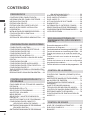 2
2
-
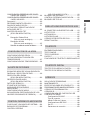 3
3
-
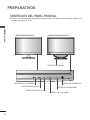 4
4
-
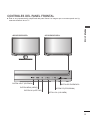 5
5
-
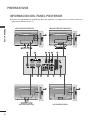 6
6
-
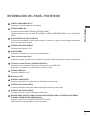 7
7
-
 8
8
-
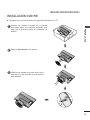 9
9
-
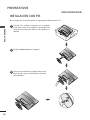 10
10
-
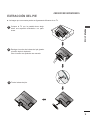 11
11
-
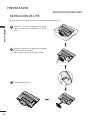 12
12
-
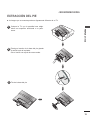 13
13
-
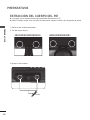 14
14
-
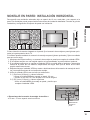 15
15
-
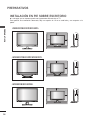 16
16
-
 17
17
-
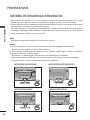 18
18
-
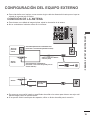 19
19
-
 20
20
-
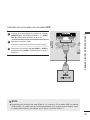 21
21
-
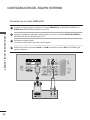 22
22
-
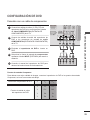 23
23
-
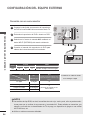 24
24
-
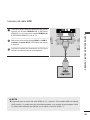 25
25
-
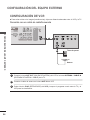 26
26
-
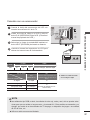 27
27
-
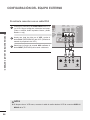 28
28
-
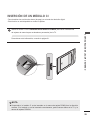 29
29
-
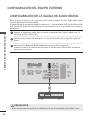 30
30
-
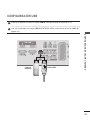 31
31
-
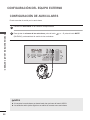 32
32
-
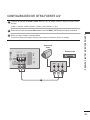 33
33
-
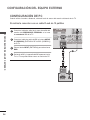 34
34
-
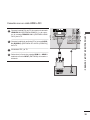 35
35
-
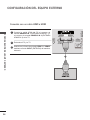 36
36
-
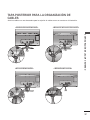 37
37
-
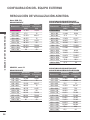 38
38
-
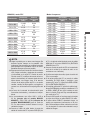 39
39
-
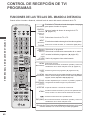 40
40
-
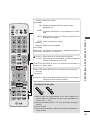 41
41
-
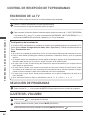 42
42
-
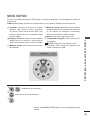 43
43
-
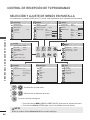 44
44
-
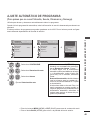 45
45
-
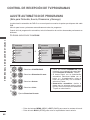 46
46
-
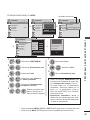 47
47
-
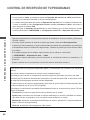 48
48
-
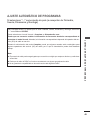 49
49
-
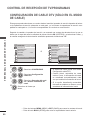 50
50
-
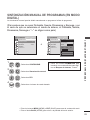 51
51
-
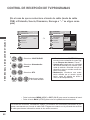 52
52
-
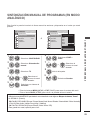 53
53
-
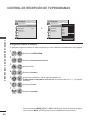 54
54
-
 55
55
-
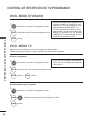 56
56
-
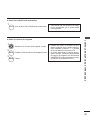 57
57
-
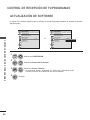 58
58
-
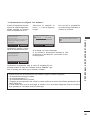 59
59
-
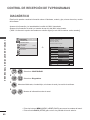 60
60
-
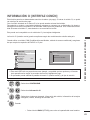 61
61
-
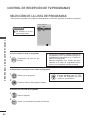 62
62
-
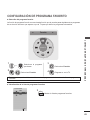 63
63
-
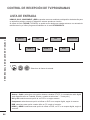 64
64
-
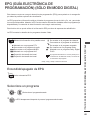 65
65
-
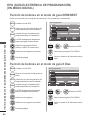 66
66
-
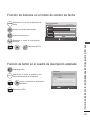 67
67
-
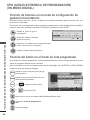 68
68
-
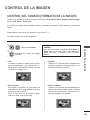 69
69
-
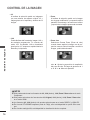 70
70
-
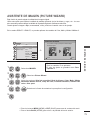 71
71
-
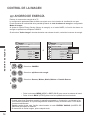 72
72
-
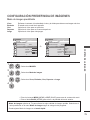 73
73
-
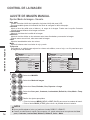 74
74
-
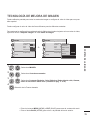 75
75
-
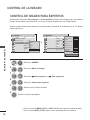 76
76
-
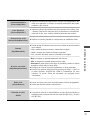 77
77
-
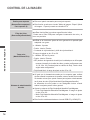 78
78
-
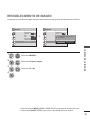 79
79
-
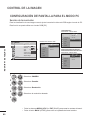 80
80
-
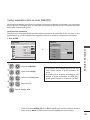 81
81
-
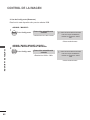 82
82
-
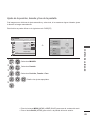 83
83
-
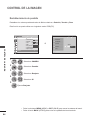 84
84
-
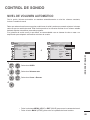 85
85
-
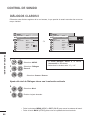 86
86
-
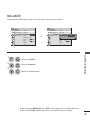 87
87
-
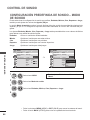 88
88
-
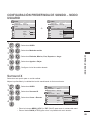 89
89
-
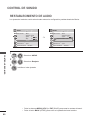 90
90
-
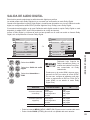 91
91
-
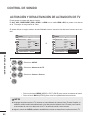 92
92
-
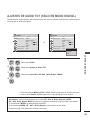 93
93
-
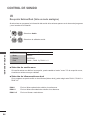 94
94
-
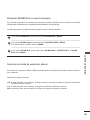 95
95
-
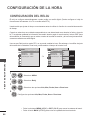 96
96
-
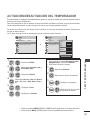 97
97
-
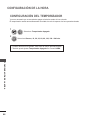 98
98
-
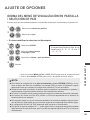 99
99
-
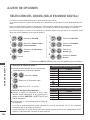 100
100
-
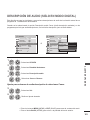 101
101
-
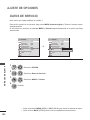 102
102
-
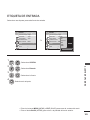 103
103
-
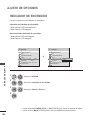 104
104
-
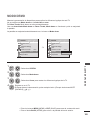 105
105
-
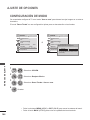 106
106
-
 107
107
-
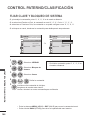 108
108
-
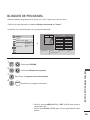 109
109
-
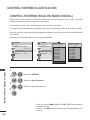 110
110
-
 111
111
-
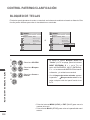 112
112
-
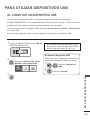 113
113
-
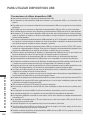 114
114
-
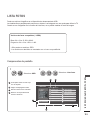 115
115
-
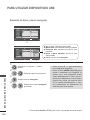 116
116
-
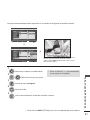 117
117
-
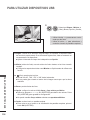 118
118
-
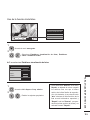 119
119
-
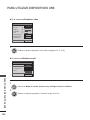 120
120
-
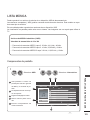 121
121
-
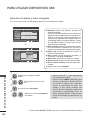 122
122
-
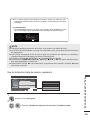 123
123
-
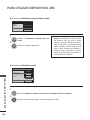 124
124
-
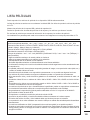 125
125
-
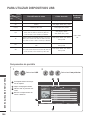 126
126
-
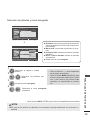 127
127
-
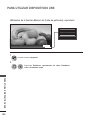 128
128
-
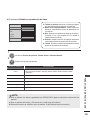 129
129
-
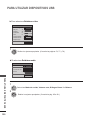 130
130
-
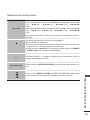 131
131
-
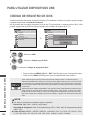 132
132
-
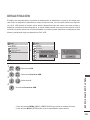 133
133
-
 134
134
-
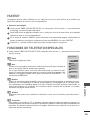 135
135
-
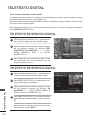 136
136
-
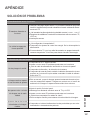 137
137
-
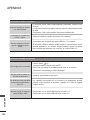 138
138
-
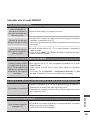 139
139
-
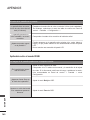 140
140
-
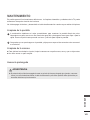 141
141
-
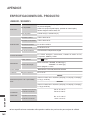 142
142
-
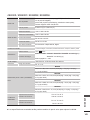 143
143
-
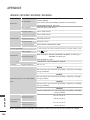 144
144
-
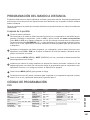 145
145
-
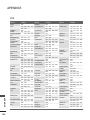 146
146
-
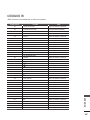 147
147
-
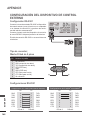 148
148
-
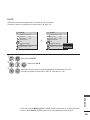 149
149
-
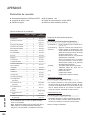 150
150
-
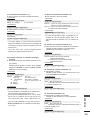 151
151
-
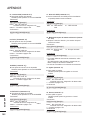 152
152
-
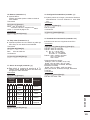 153
153
-
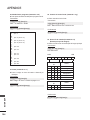 154
154
-
 155
155
-
 156
156
Magnavox M2280DN-PZ Manual de usuario
- Categoría
- Televisores LCD
- Tipo
- Manual de usuario
- Este manual también es adecuado para